program használata a középiskolai matematika oktatásban
|
|
|
- Ágoston Fábián
- 10 évvel ezelőtt
- Látták:
Átírás
1 Eötvös Loránd Tudományegyetem Informatika Kar Média- és Oktatásinformatika Tanszék A program használata a középiskolai matematika oktatásban Készítette: Horváthné Oroján Gabriella levelező informatika-tanár szak Témavezető: Papp-Varga Zsuzsanna tanársegéd Budapest december
2 Tartalomjegyzék Bevezető 3 A szakdolgozat tartalmáról 3 A témaválasztás szempontjai 4 1. Matematikai segédprogramok 6 2. Programismertető Általános jellemzők Menüpontok Eszköztár ikonjai, módok Közvetlen adatbevitel Parancsok Függvények a -ban Függvények a 9. évfolyamon Függvények a 10. évfolyamon Függvények a 11. évfolyamon Egyenletek, egyenlőtlenségek a -ban Egyenletek a 9. évfolyamon Egyenletek a 10. évfolyamon Egyenletek a 11. évfolyamon Síkgeometria a -ban Síkgeometria a 9. évfolyamon Síkgeometria a 10. évfolyamon Geometriai transzformációk a -ban Geometriai transzformációk a 9. évfolyamon Geometriai transzformációk a 10.évfolyamon Trigonometria a -ban Trigonometria a 10.évfolyamon Koordináta-geometria a -ban Koordináta-geometria a 10. évfolyamon Koordináta-geometria a 11. évfolyamon 81 Befejezés 98 Irodalomjegyzék
3 Bevezető Ez a munka az ELTE Informatika Karának informatika-tanár szakán készült, abból a célból, hogy segítséget nyújtson matematika és informatika tanároknak, diákoknak és mindenkinek aki érdeklődik e két tantárgy iránt. A dolgozat témája tágabb értelemben az informatika alkalmazásának lehetőségeit mutatja be a matematika oktatásban. Szűkebb értelemben véve pedig egy matematikai segédprogram a ismertetése, melynek segítségével a középiskolai matematika oktatást tehetjük színesebbé, változatosabbá. A szakdolgozat tartalmáról A dolgozat 1. fejezetében szó lesz a matematikai segédprogramokról, azon belül a dinamikus programokról és ezek előnyeiről. Ebben a fejezetben összehasonlítom a programot a többi matematikai szoftverrel. A 2. fejezetben bemutatom a használatát. Ismertetem a program lehetőségeit, sorba veszem a menüpontokat, bemutatom az eszköztár ikonjait, és csoportosítom az alkalmazott parancsokat. Az ismertető után pedig a program használatának lehetőségeit mutatom be, párhuzamba állítva a középiskolai matematika tananyaggal. A dolgozat elkészítésénél a feladatokat az általam is használt Sokszínű matematika tankönyvcsalád köteteiből veszem. De azok a példák, amiket itt feldolgozok, többnyire általános feladatok, nem kötődnek egyetlen tankönyvhöz sem, inkább a megtanulandó tananyaghoz. Így bárkinek segítséget nyújthat, aki a matematikával foglalkozik tankönyvtől függetlenül. A 3-8. fejezetekben a középiskolai matematika tananyagon végighaladva, sorban be fogom mutatni, hol és hogyan tudjuk használni a programot a matematika oktatásban. Ezek a fejezetek a középiskolai matematika tananyag következő témaköreire épülnek: függvények, egyenletek, síkgeometria, geometriai transzformációk, trigonometria és koordinátageometria. Minden témakörön belül tanévenkénti csoportosításban találhatók meg az egyes anyagrészek, feladatok. Ezekhez a fejezetekhez készítettem el a mellékleteket, melyeket összerendeztem egy weblapra. A weblapot a mellékletben található index.html állománnyal nyithatjuk meg. A weblap felépítése ugyanaz, mint a dolgozat 3-8. fejezetei, itt is témakörönként, azon belül pedig tanévenként találjuk meg a feladatokhoz tartozó dinamikus munkalapokat
4 A mellékletben található mappák szintén a dolgozat fejezeteire épülnek. Ezekben a mappákban megtalálhatók az eredetileg elkészült ggb kiterjesztésű fájlok. Ezeknek a fájloknak az exportálásával készültek el a html fájlok és a hozzá kapcsolódó szintén ggb kiterjesztésű munkalapok. A szakdolgozat 3-8. fejezetei konkrét feladatok megoldásán keresztül mutatja be a program használatát és működését, a mellékletek segítségével. Minden egyes példához, amihez munkalap is tartozik, ahhoz ábra és hivatkozás is található a dolgozatban, megkönnyítve a navigálást a melléklet és a dolgozat között. Ha a szakdolgozattal párhuzamosan a mellékleteket is használjuk, akkor bizonyosodhatunk meg a sokoldalúságáról. Láthatóvá válik, hogyan tudjuk használni a programot a matematika tananyag legtöbb témakörénél, hogyan tudunk egyszerűbb és összetett feladatokat megoldani, új anyagrészeket szemléltetni, gyakorló feladatokat ellenőrizni. Bemutathatunk vele geometriai szerkesztéseket, bizonyításokat. Vizsgálhatjuk segítségével a megoldások számát, könnyen tudunk következtetéseket levonni, diszkussziót készíthetünk vele. A dolgozat befejezése az elhangzottak rövid összegzését tartalmazza. Itt írom le saját tapasztalataimat a program használatáról, melyeket a gyakorlatban ki is próbáltam. A témaválasztás szempontjai A szakdolgozat témaválasztásában több szempont is motivált. Jelenleg középiskolában tanítok matematikát és informatikát. Vannak olyan osztályok, ahol mindkét tantárgyat én tanítom. Így lehetőségem van arra, hogy e két tantárgyat összekapcsoljam. Nemcsak az informatika órába szeretném bevinni a matematikát, hanem a matematika órán is használom a számítógépet. Nyomos érv volt a dolgozat témájának kiválasztásánál, hogy a matematikával kapcsolatos legyen, és használni is tudjam a mindennapi munkában. Éppen ezért nagyon is kézenfekvő volt számomra a választása, ami kimondottan középiskolai segédletként íródott, így nyílván jól használható a középiskolai matematika oktatásban. A másik fő ok a témaválasztásban, hogy gyakran tapasztalom, a mai diákoknak mennyire unalmas, egyhangú az olyan tanóra, ahol csak papír és ceruza áll a rendelkezésükre. Sokkal jobban fel lehet kelteni az érdeklődésüket, ha használjuk a - 4 -
5 számítógépet, ami egyébként is közel áll a mai fiatalokhoz. Éppen ezért a projektoros szemléltetés nagy segítség az óra színesebbé tételére. További előnye a program projektoros kivetítésének, ha a tanteremben nincsen megfelelő négyzetrácsos tábla. Ilyenkor a gép segítségével sokkal szebb és igényesebb szerkesztéseket, rajzokat lehet készíteni, melyeket a diákok is könnyebben átlátnak és megértenek. A előbb felsorolt szempontok szerint, szükségesnek tartom, hogy a diákok és tanárok használják a számítógépet az informatika órán kívül is, megismerjék a benne rejlő lehetőségeket. Igaz, az iskolában az informatika egy önálló tantárgy, de nemcsak itt, hanem más tantárgyaknál is sokrétűen használhatjuk. Erre mutat példát ez a dolgozat is
6 1. Matematikai segédprogramok Az ilyen szoftverek matematikai számítások számítógépes elvégzésére alkalmasak. Itt a "számítások" szó alatt azonban nem csak pusztán "számolásra" kell gondolnunk. Ezek a rendszerek komplex és összetett feladatok megoldására alkalmasak. Segítségükkel olyan problémák oldhatók meg könnyűszerrel, ami kézzel akár hónapokig is eltarthat, vagy éppen lehetetlen volna. Sikerrel használják ezeket a programokat, mind a kutatómunkában, mind az oktatásban is. A legtöbb ilyen program nem lezárt, hanem folyamatosan fejlődő, változó rendszer, emberek tucatjai foglalkoznak a fejlesztésükkel. Ma már a legtöbb ismertebb matematikai segédprogramnak megjelent a magyar nyelvű változata is. A matematikai programokat csoportosíthatjuk aszerint, hogy milyen problémák megoldására tervezték. Így beszélhetünk speciális, és általános célú rendszerekről. A speciális rendszerek csak bizonyos feladatok megoldására alkalmas, viszont hatékonyabbak, így inkább a kutatás területén használják őket. Számunkra az általános célú szoftverek az érdekesek, amelyek viszonylag nagyobb területet ölelnek fel, több probléma megoldható segítségükkel. Ezek a programok azok, amiket jól használhatunk az oktatásban is. Ilyen matematikai segédprogramok pl.: Mathematica, Derive, Maple, Cabri, Euklides és ide tartozik a is. A felsorolt programok közül bármelyiket használhatnánk a középiskolai oktatásban, mindegyik mellett lehet felsorakoztatni érveket. Viszont mindenféleképpen érdekesebbek ezek közül a dinamikus rendszerek. A dinamikus geometriai szoftverek segítségével geometriai szerkesztéseket végezhetünk el ugyanolyan módon és elven, mintha azt hagyományosan végeznénk. A géppel elkészített szerkesztések bázispontokra épülnek és az elkészített szerkesztések a bázispontok mozgatásával megváltoztathatók, a változások nyomon követhetők. A dinamikus geometriai rendszereket a nevükből következően DGS-nek is nevezik és ezeknek a programoknak a következő közös jellemzőit lehet felsorakoztatni: Interaktivitás azt jelenti, hogy a szerkesztés bázispontjai megfoghatók és szabadon áthelyezhetők a síkon és a szerkesztett ábra úgy változik, hogy az objektumok közötti kapcsolat megmarad. Az interaktivitás óriási előny akkor, ha megfigyeléseket, következtetéseket szeretnénk levonni egy-egy szerkesz
7 tésből. Segít a megoldások számának vizsgálatában, a diszkusszió meghatározásában. Animáció lényege abból áll, hogy a bázispontunk végigfut egy előre meghatározott objektumon és minden egyes fázisban megjelenik az aktuális szerkesztésnek megfelelő ábra. Jelentősége a látványosságából következik, vagyis igen jó motivációs tényező az oktatásban. Nyomvonal megjelenítés a mértani hely meghatározásán alapuló feladatoknál látható. Ilyenkor a bázispont végigfut egy alakzaton és a tőle függő másik pont által megjelenített vonalat nevezzük nyomvonalnak. Szerkesztés visszajátszása, vagy lejátszása annyit jelent, hogy a már elkészített szerkesztést akárhányszor visszanézhetjük és elemezhetjük. Lényeges lehet az új ismeretek megértésénél, az összefüggések keresésénél. A dinamikus programok közé tartozik a program is. Amely -mint látni fogjuk- a sokoldalúsága mellett, könnyű kezelhetőségével és grafikájának jó minőségével is kiemelkedik a többi program közül. A szoftver nagy előnyei közé tartozik, hogy létezik magyar nyelvű változata. További óriási előnye, hogy mindenki számára ingyenesen elérhető a oldalon. A programot a használathoz, még csak telepíteni sem kell. A program használata platform független, Windows operációs rendszer alatt is működik. A program működéséhez Java plugin-re van szükség, ami szintén ingyenesen letölthető. Így látható, hogy programhoz bárki hozzáférhet és bármelyik oktatási intézményben szabadon lehet használni. Most már a 3.0 verziója is letölthető, de a dolgozat elkészítésekor én a verzióját használtam. A továbbiakban erről a matematikai segédprogramról lesz szó részletesen. Először ismerkedjünk meg magával a program felépítésével, szintaktikájával
8 2. Programismertető A az előbb tárgyaltak szerint általános célú matematikai programnak tekinthető, mely három témakört is felölel. Témájában kapcsolódik a geometriához, algebrához és a számítási feladatokhoz. Az elnevezés is erre utal: geo geometriát, gebra pedig algebrát jelent. Középiskolai oktatási segédletként írta Markus Hohenwarter a Salzburg Egyetemen. A egyrészt egy dinamikus geometriai szoftver. Megadhatók benne pontok, vektorok, szakaszok, egyenesek, kúpszeletek és még sok minden más, amik a későbbi szerkesztés során dinamikusan megváltoztathatók. Másrészt közvetlenül megadhatók egyenletek és koordináták is. Így lehetőséget biztosít számok, vektorok és pontok változóként való kezelésére; függvények deriváltjának és integráltjának meghatározására, szélsőérték feladatok megoldására. Ez a két tulajdonság határozza meg a jellegzetességét: egy kifejezés az algebra ablakban megfelel egy objektumnak a geometria ablakban, és viszont. Éppen ezért megtehetjük, hogy magát az objektumot vesszük fel a geometria ablakban és ekkor megkapjuk az alakzathoz tartozó kifejezés egyenletét, vagy fordítva Általános jellemzők A program elindítása után az 1. ábrán látható felület jelenik meg, 1. ábra - 8 -
9 A program induló ablakának részei: Menüsor a program által elérhető funkciókat tartalmazza. A részletes leírást a 2.2. pontban tárgyalom. Eszköztár az adatok, objektumok geometriai úton való bevitelére szolgál. Az eszköztár ikonjait kattintással tudjuk kiválasztani a megfelelő csoport legördülő listából, melyet az ikonok sarkán található kis háromszög jelez. Az aktuálisan kiválasztott ikon keretezetten jelenik meg. Valamint a parancssor feletti állapotsor jelzi az aktuális módot. A módok részletes ismertetésére a 2.3. pontban kerül sor. Algebrai ablak a program objektumainak értékét, vagy képletét tartalmazza. Megkülönböztetünk szabad alakzatokat, függő alakzatokat és segéd alakzatokat. A Szabad alakzatokat mi vesszük fel és ezeket a síkon szabadon mozgathatjuk, míg a Függő alakzatokat nem tudjuk mozgatni, hanem a szabad alakzatok függvényében változnak. A Segéd alakzatok közé mi helyezhetünk tetszőlegesen különböző alakzatokat. Geometriai ablak, vagy Rajzlap az alakzatok megjelenítésére szolgál. A rajzlap beállításait a Beállítások menü / Rajzlap almenünél tudjuk megváltoztatni. Navigációs eszköztár segítségével a már elkészült szerkesztés lépésein tudunk oda-vissza lépegetni. A Lejátszás gombra kattintva pedig a teljes szerkesztés menetét tudjuk visszajátszani a megadott sebességgel. A lejátszás gomb mellett található ikon pedig a Szerkesztő protokoll, ami a szerkesztés lépéseit mutatja sorrendben, feltüntetve az adott alakzatok definícióját is. Parancssor pedig az adatok, objektumok közvetlen, algebrai bevitelére szolgál. A parancsok szintaktikáját is bemutatom, párhuzamba állítva a megfelelő eszköztáron található ikonokkal. Láthatjuk, hogy objektumokat a rajzlapon közvetlenül, parancsok segítségével is felvehetünk, vagy az eszköztár ikonjainak segítségével is megjeleníthetünk. Mindkét esetben megkapjuk magát az alakzatot a rajzlapon és az alakzat képletét az algebra ablakban. Ha az alakzat képletére kattintunk jobb egérgombbal az algebra ablakban, vagy magára az alakzatra a geometriai ablakban, akkor megjelenik az adott objektumhoz tartozó 2. ábrán látható Környezeti menü, ami alakzatonként kissé módosul
10 A menü segítségével tudjuk az alakzatot újra definiálni, meg tudjuk határozni az alakzat és a felirat láthatóságát. A Tulajdonságok menüpont alatt pedig az alakzat formátumait tudjuk módosítani: alakzat színe, vonalstílus, vonalvastagság. Itt tudjuk beállítani, hogy a felirat mellett az érték is látható legyen. Itt módosítható, hogy az alakzat fix legyen-e Menüpontok Fájl menü 2. ábra Szokásos menüpontokon - Új, Megnyitás, Mentés, Bezárás - kívül, érdemes kiemelni a következő két menüpontot: Nyomtatási kép, melynél a Rajzlap és a Szerkesztő Protokoll is megnézhető nyomtatási formában. Mindkét esetben megadható a szerkesztés címe, szerzője és dátuma, valamit a nyomtatási kép legfontosabb jellemzői. Export, mely következő almenüpontokat tartalmazza: Dinamikus munkalap, mint Weblap (html) esetén, az export ablakban megadható a szerkesztés címe, a szerző és a dátum. Írható a szerkesztéshez magyarázó szöveg a szerkesztés elé és után. Ide kerül beágyazásra maga a szerkesztés, melynek a mérete pixelben megadható. Exportáláskor három fájl keletkezik egyszerre, melyeknek egy könyvtárban kell lennie, hogy a dinamikus munkalap működjön. Az így elkészült exportált fájl bármilyen böngészővel megnézhető (Java környezet itt is szükséges) és számos szövegszerkesztővel szerkeszthető. Az elkészült három fájl: html fájl, ez tartalmazza a munkalapot, ggb fájl, ami a szerkesztést tartalmazza, geogebra.jar, ami lehetővé teszi, hogy a szerkesztés interaktív legyen. Szerkesztő protokoll, mint Weblap (html), ahol a szerkesztő protokoll a szerkesztés lépéseit tartalmazza időrendi sorrendben, táblázatba rendezve. Ilyenkor az export ablakban megadható a szerkesztés címe, szerzője és a szerkesztési dátum. Természetesen a munkalap mérete is megadható, valamint, hogy a szerkesztő protokoll mellett a szerkesz
11 tés képe is látható-e. Az így elkészült weblap böngészővel megnézhető. Rajzlap, mint kép (png, eps) exportálás esetén választhatunk, hogy a képet png formátumban pixel grafikus képként mentsük el, vagy eps formátumban vektorgrafikus képként. A png formátumú kép felbontása szabályozható dpi között, míg az eps formátumú kép felbontása fixen 72 dpi. Rajzlap vágólapra másolása esetén, egy png formátumú, képernyő nagyságú képet másolunk a vágólapra. Előnye, hogy mentés nélkül tudjuk a vágólapon lévő képet más dokumentumokba beszúrni Szerkesztés A Visszavonás és Újra pontokon kívül, a Tulajdonság menüpont található itt. Ha az utóbbi menüpontot választjuk, akkor a megjelenő ablakban az aktuális dokumentum alakzatai láthatók. A kiválasztott objektum tulajdonságai pedig megváltoztathatók Nézet A menü pontjainak segítségével meg tudjuk határozni, hogy mit látunk az ablakban. Megadható, hogy a rajzlapon láthatók-e a Tengelyek és a Rács. Bezárható az Algebra ablak, vagy Vízszintes vágással a rajzlap alá helyezhető. Ha nem szeretnénk láttatni a Segéd alakzatokat, akkor ezek eltüntethetők. Továbbá szabályozható a Parancssor, a Parancslista, a Navigációs eszköztár, a Lejátszás gomb és a Szerkesztő Protokoll láthatósága Beállítások Az aktuális szerkesztésre vonatkozó globális tulajdonságok itt módosíthatók. A következő tulajdonságok változtathatók meg: Pont elfogás, melynél megadhatjuk, hogy a pont elfogás rácson történjen, így könnyebben tudunk egész rácspontú pontokat kijelölni a rajzlapon. Szög egysége, ahol a szög mértékegységét adhatjuk meg. Két lehetőség: Fok, Radián. Tizedes hely beállításánál 0-5 tizedes jegy pontossággal számolhatunk
12 Pont stílus, ahol a választható lehetőségek:,,. Koordináták menüpontnál tudjuk megadni, hogy a pontok koordinátái milyen alakban jelenjenek meg: A(x y) vagy A=(x,y). Grafika, ahol a rajz minőségét szabályozhatjuk. Betűméret, melyet pontban kell érteni és megadni. Nyelv, melynél a teljes program nyelvezete megváltozik, beleértve a parancsokat is. Rajzlap, ahol a háttér színét, a tengely és a rács beállításait szabályozhatjuk Ablak Ez a menüpont megjelenít egy új ablakot, mely segítségével párhuzamosan tudunk több szerkesztést készíteni Súgó A Licensz és a Névjegy mellett a Súgó a nyelvű fordítását tartalmazza. kézikönyv magyar 2.3. Eszköztár ikonjai, módok Az alábbi táblázat az eszköztáron található ikonok, módok jelentését és kezelését tartalmazza csoportosítva. Ha az alakzatokat az ikonok segítségével vesszük fel a geometria ablakban, akkor a program automatikusan elnevezi őket. Általános módok Mozgatás Pont körüli forgatás Szöveg beszúrása Kép beszúrása Kapcsolat alakzatok között Rajzlap mozgatása szabad alakzatok mozgathatók először a forgatás középpontját kell kijelölni, és a szabad alakzatok forgathatók az ikon kijelölése után a rajzlapon kattintva megjelenik egy párbeszédablak, amibe a szöveget írjuk rajzlapon kell kijelölni a kép bal alsó sarkát, és ezután jelenik meg a párbeszédablak ki kell jelölni a két alakzatot a koordinátarendszert mozgatjuk
13 Nagyítás, kicsinyítés Alakzat mutatása/ elrejtése Felirat mutatása/ elrejtése rajzlapon kattintva algebra ablakban a körlap színe jelzi, hogy az alakzat látható-e vagy sem - kék: igen, fehér: nem- Vizuális stílus másolása Alakzatok törlése Pontok Új pont Két alakzat metszéspontja Felezőpont, középpont két alakzat metszetén kattintunk, de így egyszerre csak egy metszéspont hozható létre kijelöljük a két pontot Egyenes, szakasz, sokszög Egyenes két ponton át Szakasz Szakasz pontból adott távolsággal Félegyenes Vektor Vektor pontból Sokszög Ponthalmazok Merőleges Párhuzamos Szakasz felező Szögfelező Érintők Poláris Kör, körív, körcikk Kör középponttal és kerületi ponttal pont kijelölése után a párbeszédablakban adjuk meg a szakasz hosszát először a félegyenes kezdőpontját jelöljük ki kezdőpont először, majd a végpont először a pontot, majd a vektort kell kijelölni kijelölés sorrendje: először a pont, majd az egyenes szakasz végpontjait jelöljük ki három pontot kell kijelölni először a pontra, majd a kúpszeletre kell kattintani először a középpont, majd a kerületi pontot adjuk meg
14 Kör középponttal és sugárral Köré írt kör középpont után, a párbeszédablakba kell beírnunk a kör sugarát kijelölendő a három pont Két pontra illeszkedő félkör Körív középponttal, és két pontjával Három pontra illeszkedő körív Körcikk középponttal és két pontjával Három pontra illeszkedő körcikk Kúpszelet öt ponton át Szög, távolság, mértani hely Szög Szög adott mérettel Távolság Csúszka Mértani hely Geometriai transzformációk Centrális tükrözés Tengelyes tükrözés Pont körüli forgatás adott szöggel Eltolás vektorral Centrális nyújtás három pont kijelölése, pozitív körüljárási irány két pont kijelölése után a párbeszédablakban megadhatjuk a szög nagyságát és körüljárási irányát kijelölendő a két alakzat ikon kiválasztása után a rajzlapon kattintva megjelenik egy párbeszédablak, melyben megadhatók a csúszka tulajdonságai először a tükrözendő alakzatot, majd a középpontot kell kijelölni először a tükrözni kívánt alakzatot, majd a tengelyt jelöljük ki kijelölendő a forgatni kívánt alakzat, majd a centrum és utána a forgatás szöge és iránya először az alakzatot, majd az eltolás vektort kell kijelölni alakzat, majd középpont kijelölése után adjuk meg a nyújtás előjeles nagyságát
15 2.4. Közvetlen adatbevitel A mint az előbbiekben láttuk, számokat, pontokat, szakaszokat, egyeneseket, vektorokat, szögeket és különböző kúpszeleteket tud kezelni. Most megnézzük, hogyan tudjuk ezeket az alakzatokat a koordinátáik, illetve az egyenleteik segítségével létrehozni. Ilyenkor a parancssorba gépeljük be az alakzat adatait. Közvetlen adatbevitel esetén lehetőségünk van az alakzatoknak nevet adni. Pl.: P=(3,5). Az alakzatok nevében használhatók indexek. Pl.: P 1 a következőképpen adható meg: P_1. Mind a számok, a koordináták és az alakzatok egyenletének bevitelénél használhatjuk a szokásos aritmetikai műveleteket: +, -, *, /, ^,! és a zárójelet ( ) is Számok és szögek A számok megadásakor a. jelenti a tizedesvesszőt. A megadott számot, csak annyi tizedes jeggyel veszi figyelembe a program, amennyi a Beállítások menüben meg van határozva. Szám megadása pl.: i=3.25. A szögek megadhatók fokban és radiánban is. Továbbá a szögeknél meghatározható, hogy a reflex szöget engedélyezzük-e. Amennyiben nem engedélyezzük a reflex szöget, úgy a program a két félegyenes által bezárt szögek közül automatikusan a kisebbet adja, vagyis a szög nagysága kisebb 180. Míg a reflex szög esetén 180 -nál is nagyobb szöget is kaphatunk eredményként. Szög megadása pl.: α=45, vagy β=pi/4. A szabad számok és szögek értékét meg tudjuk változtatni, ha hozzájuk csúszkát rendelünk. Itt megadható a számhoz, vagy szöghöz rendelhető intervallum. De szabad számok és szögek esetén az alakzat Környezeti menüjének Tulajdonságok pontjánál is be tudjuk határolni az intervallumot [min, max] Pontok A pontok és vektorok megadhatók a szokásos Descartes-féle koordinátákkal, de megadhatók polár koordinátákkal is. A pontokat a szokásos módon nagy betűkkel jelöljük
16 Pont megadása: Descartes-féle koordinátákkal: P=(0,1), Polár koordinátákkal: P=(1,90 ) Egyenesek Az egyenes megadható lineáris egyenletével, vagy paraméteres formában. A lineáris egyenletben x és y változó használható. A paraméteres alakban pedig X és t változó és előre megadott pont és vektor használható. Az egyeneseket kis betűvel jelöljük, és : választjuk el. Egyenesek megadása: lineáris egyenlettel e: 2*x-3*y=5, paraméteres alakban f: X=(2,-1)+t*(3,2). A két koordinátatengely a nevükkel megadható: xtengely, ytengely Kúpszeletek A kúpszeletek másodfokú egyenleteikkel adhatok meg, explicit és implicit formában. A kúpszelet nevét : kell elválasztani az egyenlete előtt. Példák: kör egyenlet: k1: (x-2) 2 +(y-1) 2 =16 vagy k2: x 2 +y 2-4*x-2*y=11, parabola egyenlete: p: (x-3) 2 +2=y 2, ellipszis egyenlete: e: 9*x 2 +16*y 2 =144, hiperbola egyenlete: h: 9*x 2-16*y 2 = Függvények A függvények beviteléhez használhatjuk a belső függvényeit, vagy már a korábban definiált számokat, változókat, függvényeket. A függvények nevét f(x), g(x) jelölhetjük és nevük után egyenlőségjelet kell írnunk. A beépített függvények: x( ): x koordináta y( ): y koordináta abs( ): abszolút érték sgn( ): előjel round( ): kerekítés floor( ): számnál nem nagyobb legnagyobb egész ceil(): számnál nem kisebb
17 sqrt( ): négyzetgyök exp( ): exponenciális log( ): logaritmus (e alapú) sin( ): szinusz cos( ): koszinusz tan( ): tangens asin( ): arc szinusz acos( ): arc koszinusz atan( ): arc tangens sinh( ): szinusz hip. cosh( ): koszinusz hip. tanh( ): tangens hip. asinh( ): szinusz antihip. acosh( ): koszinusz antihip. atanh( ): tangens antihip. További példák összetett függvények létrehozására: f(x)=2*log(x-1), g(x)= sin(f(x)), h(x)=g (x), ahol g a derivált függvényt jelenti. Az így létrehozott függvények természetesen újra definiálhatók és a szabad függvények mozgathatók az egérrel. Viszont közvetlen adatbevitel esetén nincs lehetőségünk a függvényeknek egy adott [a, b] intervallumon történő ábrázolására. Ezt a problémát, mint látni fogjuk a következő fejezetben parancs segítségével tudjuk megoldani Parancsok A parancsok segítségével létre tudunk hozni új alakzatokat, illetve a már meglévőket módosíthatjuk. Az alakzatoknak itt is tudunk nevet adni a szokásos módon. Pl.: M= Metszéspont[e,f] Nézzük meg a parancsokat, csoportosítva: Általános parancsok Kapcsolat[a alakzat, b alakzat]: egy üzenet ablakban megmutatja a két alakzat kapcsolatát Törlés[alakzat]: töröl egy alakzatot, minden leszármazottjával
18 Pontokkal kapcsolatos parancsok Pont[alakzat]: pont az alakzaton, ahol az alakzat lehet egyenes, félegyenes, szakasz, vektor, kúpszelet és függvény Pont[A pont, v vektor]: A ponthoz képest a v vektorral eltolt pontot kapunk Metszéspont[a alakzat, b alakzat]: a két alakzat összes metszéspontját megadja, ahol az alakzat lehet egyenes, kúpszelet, függvény és polinom. Metszéspont[a alakzat, b alakzat, n szám]: a két alakzat n. metszéspontját adja Középpont[A pont, B pont]: A és B pontok felezőpontja Középpont[szakasz]: a szakasz felezőpontját adja Súlypont[sokszög]: a sokszög súlypontját adja Egyenesek, szakaszok, sokszögek Egyenes[A pont, B pont]: két pontra illeszkedő egyenes Egyenes[A pont, e egyenes]: A pontra illeszkedő e-vel párhuzamos egyenes Egyenes[A pont, v vektor]: A pontra illeszkedő v irányvektorú egyenes Félegyenes[A pont, B pont]: A kezdőpontú B-re illeszkedő félegyenes Félegyenes[A pont, v vektor]: A kezdőpontú v irányvektorú félegyenes Szakasz[A pont, B pont]: két pont által határolt szakasz Szakasz[A pont, a szám]: A kezdőpontú a hosszúságú szakasz Sokszög[A pont, B pont, C pont ]: pontok által határolt sokszög Terület[sokszög]: a sokszög területe Vektorokkal kapcsolatos parancsok Vektor[A pont B pont]: A kezdőpontú vektor Vektor[pont]: a pont helyvektora Irány[egyenes]: az egyenes egy irányvektorát adja Egységvektor[egyenes]: az egyenes egységnyi hosszú irányvektorát adja Egységvektor[vektor]: vektor egységvektora Normálvektor[egyenes]: az egyenes egy normálvektorát adja Normálvektor[vektor]: vektorra merőleges vektort ad
19 Egységnyinormálvektor[egyenes]: egyenes egységnyi hosszúságú normálvektora Egységnyinormálvektor[v vektor]: a v vektorra merőleges egységvektor Meredekség[egyenes]: egyenes meredekségét adja, és kirajzol egy meredekségi háromszöget Ponthalmazok Merőleges[A pont, e egyenes]: A pontra illeszkedő e-re merőleges egyenes Merőleges[A pont, n vektor]: A pontra illeszkedő n normálvektorú egyenes Szakaszfelező[A pont, B pont]: az AB szakasz felezőmerőlegese Szakaszfelező[s szakasz]: s szakasz felezőmerőlegese Szögfelező[A pont, B pont, C pont]: ABC szög szögfelezője Szögfelező[e egyenes, f egyenes]: két egyenes mindkét szögfelezője Érintő[A pont, f függvény]: függvény érintője x=x(a) pontban Érintő[A pont, c kúpszelet]: egy kúpszelet A pontból húzható érintői Érintő[e egyenes, c kúpszelet]: egy kúpszelet e egyenessel párhuzamos érintői Poláris[A pont, c kúpszelet]: A pontnak a kúpszeletre vonatkozó polárisa Kör, körív, körcikk Kör[O pont, r szám]: O középpontú r sugarú kör Kör[O pont, s szakasz]: O középpontú s sugarú kör Kör[O pont, A pont]: O középpontú A kerületi pontú kör Kör[A pont, B pont, C pont]: három pontra illeszkedő kör Sugár[kör]: egy kör sugara Félkör[A pont, B pont]: a két pontra rajzolt félkör Körív[O pont, A pont, B pont]: O középpontú A, B pontok közötti körív Körív2[A pont, B pont, C pont]: három pontra illeszkedő körív Körcikk[O pont, A pont, B pont]: O középpontú körcikk Körcikk2[A pont, B pont, C pont]: három pont által határolt körcikk
20 Kúpszeletekkel kapcsolatos parancsok Általános parancsok: Kúpszelet[A pont, B pont, C pont, D pont, E pont]: öt pontra illeszkedő kúpszelet Közép[kúpszelet]: egy kúpszelet középpontja (kör, ellipszis, hiperbola) Fókusz[kúpszelet]: egy kúpszelet fókuszait adja Csúcspont[kúpszelet]: egy kúpszelet összes csúcspontja (kúpszelet és a tengelyek metszéspontja Excentricitás[kúpszelet]: egy kúpszelet excentricitását adja Tengelyek[kúpszelet]: egy kúpszelet mindkét tengelye Nagytengely[kúpszelet]: egy kúpszelet nagytengelye Kistengely[kúpszelet]: egy kúpszelet kistengelye Átmérő[e egyenes, c kúpszelet]: kúpszelet e egyenessel párhuzamos átmérője Átmérő[v vektor, c kúpszelet]: a kúpszelet v irányvektorú átmérője Parabola Parabola[F pont, v egyenes]: F fókuszpontú, v vezéregyenesű parabola Paraméter[parabola]: parabola paramétere Vezéregyenes[parabola]: parabola vezéregyenese Ellipszis Ellipszis[F pont, G pont, a szám]: két fókuszával és nagytengelyének hosszával adott ellipszis Ellipszis[F pont, G pont, s szakasz]: két fókuszával és nagytengelyének hoszszával adott ellipszis Hiperbola Aszimptota[hiperbola]: a hiperbola mindkét aszimptotája Hiperbola[F pont, G pont, a szám]: két fókuszával és valós tengelyének hosszával (a) adott hiperbola Hiperbola[F pont, G pont, s szakasz]: két fókuszával és valós tengelyének hoszszával (s) adott hiperbola Szög Szög[A pont, B pont, C pont]: három pont által határolt szög Szög[e egyenes, f egyenes]: két egyenes által bezárt szög
21 Szög[u vektor, v vektor]: két vektor által bezárt szög Szög[vektor]: vektor és az x tengely által bezárt szög Szög[pont]: pont helyvektora és az x tengely közötti szög Szög[szám]: szög átalakítása radiánná Szög[sokszög]: sokszög összes belső szögének nagysága Hosszúság, távolság Hossz[vektor]: vektor hossza Hossz[pont]: ponthoz tartozó helyvektor hossza Távolság[A pont, B pont]: két pont távolsága Távolság[A pont, e egyenes]: pont és egyenes távolsága Távolság[e egyenes, f egyenes]: két egyenes távolsága, metsző egyenesek távolsága értelemszerűen Mértani hely Mértani hely[p pont, Q pont]: ábrázolja Q pont, P ponttól függő helyét, míg P pont végighalad egy alakzaton Függvények, polinomok Függvény[ f függvény, a szám, b szám]: [a, b] intervallumon ábrázolja f függvényt Polinom[f függvény]: ábrázol egy polinom függvényt Derivált[f függvény]: f függvény derivált függvénye Derivált[f függvény, n szám]: f függvény n. deriváltja Integrál[f függvény]: f függvény határozatlan integrálja Alsóösszeg [f függvény, a szám, b szám, n szám]: f függvény [a, b] intervallumon vett alsóösszege n beosztással Felsőösszeg[f függvény, a szám, b szám, n szám]: f függvény [a, b] intervallumon vett felsőösszege n beosztással Integrál[f függvény, a szám, b szám]: f függvény [a, b] intervallumon vett Gyök[f függvény, a szám, b szám]: f függvény egy gyöke az [a, b] intervallumon Gyök[polinom]: polinom összes gyöke
22 Szélsőérték[polinom]: polinom összes helyi szélsőértéke Inflexióspont[polinom]: polinom összes inflexiós pontja Geometriai transzformációk Tükrözés[alakzat, O pont]: egy alakzat minden pontját O pontra tükrözi centrálisan, az alakzat lehet pont, egyenes, szakasz, sokszög, kúpszelet vagy kép Tükrözés[alakzat, t egyenes]: egy alakzat minden pontját t tengelyre tükrözi tengelyesen, az alakzat lehet pont, egyenes, szakasz, sokszög, kúpszelet vagy kép Eltolás[alakzat, v vektor]: egy alakzat minden pontját v vektorral eltolja, az alakzat lehet pont, egyenes, szakasz, sokszög, kúpszelet, függvény vagy kép Forgatás[alakzat, φ szög]: egy alakzat minden pontját az origó mint középpont körül φ szöggel elforgatja, az alakzat lehet pont, egyenes, szakasz, sokszög, kúpszelet, függvény vagy kép Forgatás[alakzat, φ szög, O pont]: egy alakzat minden pontját az O pont körül φ szöggel elforgatja, az alakzat lehet pont, egyenes, szakasz, sokszög, kúpszelet, függvény vagy kép Nyújtás[alakzat, O pont, k szám]: egy alakzat O középpontú k arányú centrális nyújtása, ahol az alakzat lehet pont, egyenes, szakasz, sokszög, kúpszelet vagy kép. Mint a fejezet elején említettem, a középiskolai segédletként készült. Éppen ezért célszerű megnézni, hogyan használható a program a középiskolai matematika tanításban és tanulásban. A következő fejezetekben a középiskolai matematika tananyagon végighaladva, sorban be fogom mutatni, hol és hogyan tudjuk használni a programot a matematika oktatásban
23 3. Függvények a -ban Függvények ábrázolásához célszerű, ha a program indítása után a Nézet menüben beállítjuk, hogy a Tengelyek és a Rács is látható legyen. Ha szükséges, akkor a Beállítások menüben a Rajzlap pontnál a tengelyek és a rácsozás tulajdonságait is megváltoztathatjuk. Itt tudjuk az egyenesek stílusát, a beosztás nagyságát, a tengelyek arányát és az egységet is megváltoztatni. Például az egység beállításra, mint látni is fogjuk, a trigonometrikus függvényeknél is szükség lesz. Függvényekkel 9., 10. és 11.-es tananyagban találkozhatunk. Ebben a fejezetben évenként csoportosítva sorba veszem a középiskolában használt függvényeket és megnézem, mikor és miért érdemes használnunk a programot. Ebben a fejezetben szóba kerülő munkalapokat a melléklet Függvények fejezete tartalmazza. A melléklet fejezetei és azon belül alfejezetei és a dolgozat párhuzamban vannak Függvények a 9. évfolyamon Ebben az évben ismerkednek meg a tanulók a lineáris, abszolút érték, másodfokú, négyzetgyök és törtfüggvényekkel. Fel kell ismerniük a függvények alakját, tudniuk kell a függvényeket értéktáblázat nélkül ábrázolni, és ismerniük kell a függvény transzformáció lépéseit. Mindezek szemléltetésére és az új anyag megértésében is segítségünkre lehetnek a következő munkalapok Lineáris függvény Már általános iskolában is ábrázolnak a diákok lineáris függvényeket, de többnyire csak értéktáblázat használatával. Sok tanulónak nehéz megértetni a lineáris függvény képlete és grafikonja közti összefüggést, ami lehetővé teszi a függvény táblázat nélküli ábrázolását. Mint tudjuk, a lineáris függvény általános alakja: f(x)=mx+b. Megtehetjük azt, hogy úgy ábrázoljuk a lineáris függvényt, hogy a képletben szereplő m és b helyére konkrét számokat írunk. Ha az a célunk, hogy egy adott lineáris függvényt ábrázoljunk, akkor nincs más teendőnk, mint közvetlen adatbevitellel a parancssorba beírni a függvény hozzárendelési szabályát. Pl. 3*x-5 és a program kirajzolja a konkrét függvény grafikonját. A program ezen tulajdonságát is jól tudjuk használni, ugyanis mindenféle előkészület nélkül gyorsan tudunk függvényt ábrázolni
24 Ez nagy segítség lehet egy-egy konkrét feladat megoldásában, vagy csak a példa ellenőrzésében. Viszont ha az a célunk, hogy a diákok táblázat nélkül gyorsan ábrázoljanak függvényeket, vagyis megértsék a függvény képlete és grafikonja közti összefüggést, akkor az ábrán látható munkalapot célszerű használnunk. A munkalap megtalálható a melléklet Függvények fejezet, 9. évfolyam alfejezet Munkalap1: lineáris függvény cím alatt. Ennek a munkalapnak a geometriai ablakát látjuk az alábbi 3. ábrán. Az munkalap részletes leírása az alábbiakban olvasható. 3. ábra A fenti f(x)=mx+b hozzárendelésben az m és b paraméterek határozzák meg a függvény képletét és így a grafikonját. Ezt a két paramétert tudjuk változtatni a dinamikus munkalapon a csúszkák segítségével. Ez a két paraméter a munkalapon Szabad alakzatok közé kerül. Az m paraméter az egyenes meredekségét jelenti, melynek megváltoztatása hatással van az egyenes grafikonjára. Nemcsak az egyenes meredeksége, de a kirajzolt meredekségi háromszög is változik, m értékének függvényében. A b paraméter értékének változása az y tengellyel való (0,b) metszéspontot változtatja meg. Mindkét változást láthatjuk a lineáris függvény hozzárendelési szabályában. Ha a munkalapon megváltoztatjuk az m és b paraméterek értékét, akkor jól megfigyelhetők a grafikon változásai, melyek segítenek a táblázat nélküli ábrázolásában. Éppen ezért használható a munkalap a tanórán szemléltetésre, az új anyag bemutatására. Természetesen használhatják a diákok is, az otthoni tanulásban. Segítségükre lehet a megértésben, de a házi feladat ellenőrzésében is. A feladat megvalósítása nagyon egyszerű. Először felveszünk két csúszkát az m és b számoknak. Csúszkát úgy tudunk létrehozni, hogy az Eszközsoron kiválaszt
25 juk a csúszka ikonját, és a rajzlapon kattintva megjelenik egy beviteli ablak, amiben be kell állítani, hogy a csúszka szög, vagy szám legyen-e. Továbbá meg tudjuk határozni a csúszka intervallumát, beosztását, helyzetét és szélességét. A beállítások után megjelenik egy csúszka a rajzlapon, melyet tetszőlegesen mozgathatunk a rajzlapon és a csúszka környezeti menüje segítségével át tudunk nevezni és formázni. Fontos, a program minden alakzatot automatikusan elnevez az ABC soron következő betűjével, a neki megfelelő formátumban (szakaszokat, egyeneseket kis betűvel, pontokat nagy betűvel). Így célszerű az a-val jelölt csúszkát átnevezni m-re. Miután kész a két csúszka, melyeknek a neve m és b lesz, a függvényt kell meghatároznunk közvetlen adatbevitellel. Vagyis a parancssorba m*x+b utasítást kell írnunk és ezzel meg is adtuk a lineáris függvény hozzárendelési szabályát. A program értelemszerűen kirajzolja az m és b értékétől függően az aktuális lineáris függvényt és a függvénynek pedig automatikusan az f(x) nevet adja. Természetesen a kirajzolt függvény formázható, vonal színe, vastagsága, stílusa beállítható. Mivel a függvény az m és b paramétertől függ, ezért ez Függő alakzatok közé kerül a munkalapon és így az őt meghatározó paraméterek függvényében változik. Ha a függvény grafikonjára illesztünk egy e egyenest, akkor a parancssorba írt meredekség[e] parancs kirajzol nekünk egy meredekségi háromszöget, ami szintén segíthet az ábrázolás megértésében. Mivel magára az e egyenesre nincs szükség, csak a hozzátartozó meredekségi háromszögre, ezért célszerű az e egyenest a Segéd alakzatok közé sorolni, melyet egyszerűen az egyenes környezeti menüjével szabályozhatunk. Az elkészült munkalapon igaz az algebra ablak nem látható, viszont a fontos információkat: általános alak, hozzárendelési szabály szöveg beszúrással a rajzlapon megjelenítettem. Szöveget beszúrni az eszközsor ikonjával lehet. Miután kiválasztjuk az ikont az eszközsoron, a rajzlapon kattintva megjelenik a beviteli ablak, ahova be kell írnunk a megjeleníteni kívánt szöveget. Fontos, hogy a szöveget jelek közé kell tenni és a paraméterek konkrét értékét pedig nélkül kell beírni. Amennyiben egymás mellett több dolgot szeretnénk megjeleníteni, úgy azokat + jellel kell összekapcsolni
26 Ebben a feladatban a beviteli ablakba a hozzárendelési szabály megjelenítéséhez a következő utasítást írtam be: f(x)= +f. Az elkészült szövegrészek a többi alakzathoz hasonlóan a rajzlapon tetszőlegesen áthelyezhetők és formázhatók. Összegezve elmondhatjuk, hogy a feladat megvalósítása nem nehéz, viszont igen szemléletes. Jól láthatók a munkalapon, a lineáris függvény hozzárendelési szabálya és grafikonja közötti összefüggések és ezáltal jól használható a matematika órákon és az otthoni tanulásban is Abszolút érték függvény A lineáris függvények után az abszolút érték függvény következik a tananyagban. Itt kell megismerkedni a diákoknak a függvény transzformáció alapjaival, melyet a következő függvényeknél már könnyebben tudnak alkalmazni. Ismert, hogy az abszolút érték függvény általános alakja: f(x)=a x-u +v. Éppen ezért, ha egy konkrét abszolút értékes függvényt szeretnénk ábrázolni, megtehetjük, hogy a parancssorba beírjuk az ábrázolandó függvény hozzárendelési szabályát a megadott formában. Ha az alapfüggvényt szeretnénk megjeleníteni, akkor a beépített függvényét kell használnunk és a parancssorba a következő parancsot kell írnunk: abs(x). Ha pedig az alapfüggvény transzformáltját akarjuk ábrázolni, akkor a parancssorba a hozzárendelési szabályban szereplő a, u, v paraméterek helyébe konkrét számokat kell írnunk. Pl.: 2*abs(x-3)+1. Amennyiben a programnak ezt a funkcióját alkalmazzuk, akkor az megkönnyíti a függvények grafikonjának megrajzolását, így gyorsan tudunk szemléltetni a tanórákon. Természetesen használhatjuk megadott feladatok, például házi feladatok, dolgozat példák ellenőrzésére is. Viszont, ha az a célunk, hogy megértessük a diákokkal a függvény transzformáció elemeit, akkor ajánlom a következő dinamikus munkalapot. Az oldalt a szóban forgó melléklet Munkalap2: abszolút érték függvény munkalapja tartalmazza. A munkalap bemutatásához, nézzük meg a geometriai ablakról készült képet, melyet a 4. ábrán láthatunk
27 Az ábrán látható, hogy az abszolút érték függvény hozzárendelési szabályában szereplő a, u, v paraméterek értéke a csúszkán állítható be, azaz változtatható. Ezek ismeretében kapjuk az aktuális függvény grafikonját. 4. ábra Nézzük meg a munkalap működését. Az ábrán is látható a, u és v paraméterek szabadon változtathatók, azaz Szabad alakzatok. Ezek változása megfigyelhető a függvény alakján és elhelyezkedésén. Az a paraméter módosításával a függvény alakja változik. Az a értékének változtatásával megfigyelhető, hogy ha a>0 akkor a V alakú függvény felfelé áll, viszont ha a<0 akkor pedig lefelé fordul. (Persze a=0 esetén konstans függvényt kapunk.) Továbbá, ha a >1 akkor az alapfüggvényhez képest egy nyújtott függvényt kapunk, míg a <1 akkor pedig zsugorított függvényt kapunk. Sőt azt is be lehet mutatni, hogy az a paraméter az abszolút érték függvényt alkotó két félegyenes meredekségét adja. Az u és v paraméterek a függvény elhelyezkedését határozza meg a koordinátarendszerben. Az u paraméter csúszkán történő változtatásával látható, hogy a függvény grafikonja az x tengely mentén tolódik el, míg a v paraméter módosításával az y tengely mentén tolódik el. Természetesen minden paraméter változás hatására változik a függvény hozzárendelési szabálya is, amit a munkalapon nyomon követhetünk. A feladat megvalósítása sokban hasonlít a lineáris függvényhez. A lényeges különbség, a parancssorba beírt utasítás, ami az abszolút érték függvény grafikonját adja: a*abs(x-u)+v. Azt hiszem, ezzel a munkalappal igen jól szemléltethetők a függvény transzformáció lépései. Mindenféleképpen hasznosnak találom a tanórai kivetítést.
28 Másodfokú függvény A másodfokú függvények ábrázolásánál különösen célszerű használnunk a programot. Amíg lineáris függvényt, vagy abszolút érték függvény grafikonját akár vonalzóval is meg tudjuk rajzolni néhány pontjából, addig a másodfokú függvény paraboláját 7-8 pontból is csak pontatlanul tudjuk ábrázolni. Különösen nehéz dolog úgy szemléltetni a parabolát, vagy más görbét, ha még csak négyzetrácsos tábla sincs a tanteremben. Ilyenkor óriási segítség a projektor, melyen kivetíthetjük a programunkat. A másodfokú függvényünk általános alakja: f(x)=a(x-u) 2 +v. Amennyiben az f(x)=x 2 alapfüggvényt szeretnénk ábrázolni, a parancssorba x^2 vagy x 2 parancsot kell írnunk. A felső indexet a parancssor melletti legördülő listából tudjuk kiválasztani. Az összetett függvények esetében pedig -az abszolút értékes függvényhez hasonlóan- itt s megtehetjük, hogy a paraméterek helyébe konkrét számokat írunk. Pl. : f(x)=3(x-5)^2+2. A következő munkalap pedig a másodfokú függvény transzformációjának bemutatása mellett, tartalmazza a függvény jellemzés néhány fontos lépését is. A feladatot a melléklet Munkalap3: másodfokú függvény című oldalán találjuk meg. A munkalapról készült kép ábráját pedig az 5.ábra mutatja. Az ábrán a hozzárendelési szabályban szereplő a, u, v paraméterek változtathatók. 5. ábra Ezek függvényében kapjuk a parabola grafikonját és az aktuális hozzárendelési szabályt. Eddig a feladat hasonlít az abszolút értékes feladatra, éppen ezért szintén szemléltetésre és a függvény transzformáció tanítására alkalmas. Különbség a parancssorba írt utasítás, ami itt a következő: a*(x-u) 2 +v
29 Azonban ezen a munkalapon feltüntettem a függvény zérushelyeit és a szélsőértékét. Ha a paramétereket változtatjuk a csúszkán, úgy változnak a zérushelyek és a szélsőértékek is. Amennyiben nincs a függvénynek és az x tengelynek közös pontja, azaz nem létezik zérushely, akkor az X 1 és X 2 értékek mellett a nem definiált kifejezés jelenik meg. Ha a munkalapon megvizsgáljuk a paraméterek a zérushely és a szélsőérték összefüggését, akkor érdekes következtetést tudunk levonni. Vagyis a legszembetűnőbb felfedezés, hogy a parabola szélsőértékének koordinátái pontosan az u, v értékek: M(u,v). Ezt az összefüggést, a diákok többsége hamar felfedezi. A másik fontos összefüggést, hogy mikor van a parabolának zérushelye, csak nehezebben fedezik fel. Viszont, ha gyakorlásképpen otthon próbálkozik a paraméterek állításával, akkor felfedezi, v=0 esetén pontosan egy zérushelye van a parabolának. Illetve ha (a>0 és v<0) vagy (a<0 és v>0) esetén létezik két zérushelye a függvénynek. Az itt megjelenített zérushelyek és szélsőérték hasznos lehet más függvények jellemzésénél is. Ezért néhány szóban ismertetetem a megvalósítást. A zérushelyek megjelenítését kétféleképpen tudjuk létrehozni: Az eszközsoron kiválasztjuk a két alakzat metszéspontja: ikont, és kijelöljük a rajzlapon a metszéspontokat. Ilyenkor a két alakzat, aminek a metszéspontját keressük vastagvonallal látszik, így tudjuk pontosan a metszéspontot kijelölni. Vagy még egyszerűbben a parancssorba írt metszéspont[e,f] paranccsal, ahol e az x tengelyt, és f pedig a parabolát jelenti. Ilyenkor egyből megkapjuk a két alakzat mindegyik (mindkét) metszéspontját. A szélsőérték megvalósítása pedig csak paranccsal oldható meg, a szélsőérték[f] parancsot kell begépelnünk a parancssorba. Végül is ez a munkalap az előzőknél többet tud, nemcsak a függvény transzformáció tanításában, tanulásában használható, hanem a függvény jellemzés lépéseit is szemléletesebbé tehetjük vele Négyzetgyök függvény A négyzetgyök függvény hozzárendelési szabályának általános alakja:
30 Egy ilyen alakban megadott függvény ábrázolása már valamivel nehezebb, mint az előző függvények voltak. Ugyanis, itt már több paraméterünk van. Éppen ezért itt lépésenként megnézzük, melyik paraméter hogyan befolyásolja a függvény grafikonját. Tekintsük meg a melléklet Munkalap4: négyzetgyök függvény dinamikus oldalát, melynek rajzlapja az alábbi 6. ábrán látható. 6. ábra Ha csak az alap négyzetgyök függvényt szeretnénk ábrázolni, akkor a program beépített sqrt(x) parancsát kell a parancssorba írnunk és kapjuk az ábrán feketével megrajzolt alapfüggvényt. Az u paraméter változtatásával a kék színnel jelölt függvény helyzete változik, mégpedig az x tengely mentén eltolódik a grafikon. Ha a b paraméter értékét is változtatjuk, akkor a zölddel rajzolt függvény képe változik. Érdemes megfigyelni, hogy ha b paraméter értéke negatív, akkor a függvény grafikonja megfordul és ha b=-1 akkor a függvény az y tengellyel párhuzamos egyenesre (esetünkben x=8) tükröződik. Az a paraméter értékének változása a függvény x tengely irányú transzformációját befolyásolja, melyet a sárgával jelzett grafikon mutat. Ha az a értéke negatív, akkor a függvény az x tengelyre tükröződik és a nagyságától függően nyúlik, vagy zsugorodik. A transzformáció utolsó lépése az y tengely irányú eltolás, melyet a v paraméter mozgatásával tudunk szabályozni
31 A feladat megvalósítása a következő lépésenként történt. A függvény transzformációnak megfelelő műveleti sorrendbe beírtam a parancssorba az egyes függvények hozzárendelési szabályát, természetesen a képletekben a megfelelő paramétereket írtam. Végül pedig a függvényeket megformáztam és a feliratnál nem a függvény nevét, hanem az értékét jelenítettem meg. Érdemes megjegyezni, hogy gyökjelet a rajzlapon, csak LaTeX formula segítségével tudunk megjeleníteni. Ehhez a szöveg beszúrása mód kiválasztása után, a beviteli ablak alatt ki kell választani a LaTeX formula legördülő listájából a megjelenítendő szimbólumot és az megjelenik a beviteli ablakban, majd a rajzlapon. Ennél a feladatnál az összetettsége miatt, érdemes a Navigációs eszköztáron lépkedve megnézni a függvény transzformáció egyes lépéseit, vagy a Lejátszás gombra kattintva az egész folyamatot lejátszani. Összefoglalva ajánlom ezt a dinamikus munkalapot a tanórán a négyzetgyök függvény szemléltetésére, a függvény transzformáció bemutatására. Különösen ajánlom, a szerkesztés lépéseinek egymás utáni többszöri lejátszását, mellyel könynyen rögzülhet a tanulókban a transzformáció helyes sorrendje Lineáris törtfüggvény A lineáris törtfüggvények ábrázolását dinamikus munkalapon különösen szemléletesnek találom. Az eddigi függvényekhez hasonlóan itt is megtehetjük, hogy magát az alapfüggvényt, vagy csak egy konkrét függvényt ábrázolunk, mindkét esetben szép grafikont, hiperbolát kapunk. Amennyiben egy átfogó, bármilyen törtfüggvényt ábrázoló munkalapot szeretnénk bemutatni a diákoknak, akkor ajánlom a következő Munkalap5: lineáris törtfüggvény nevű oldalt a szóban forgó mellékletben. A dinamikus oldal rajza itt látható a 7. ábrán. A munkalapon természetesen 7. ábra
32 módosíthatjuk a paramétereket és más-más grafikont kapunk. Az a paraméter a függvény nyújtását, míg az u és v paraméterek pedig a tengelyeken való eltolódást adják. Az ábrán szaggatott vonallal fel van tüntetve a hiperbola grafikonjához tartozó aszimptoták, melyek elhelyezkedését az u, és v paraméterek határozzák meg. A feladat megoldásának lényeges lépése, a parancssorba beírt a/(x-u)+v utasítás. A rajzlapon pedig a törtkifejezés megjelenítését az előbb ismertetett LaTeX formula segítségével oldottam meg. Az aszimptoták megrajzolását a legegyszerűbb módon két egyenes: x=u és y=v felvételével oldottam meg. Másik megoldás az aszimptota[ ] parancs használata lenne. 1 Ezt a munkalapot ajánlom szemléltetés céljából, tanórákon kivetítőn bemutatva. Meggyőződésem, hogy erről a munkalapról jobban látják a törtfüggvény ábrázolását a diákok és így maguk is szebb ábrákat tudnak készíteni Összetett függvények Ebben a fejezetben néhány olyan függvényt mutatok be, amelyek az előbbi függvények összetételéből keletkezik. A következő három függvény a sokszínű Matematika tankönyvcsalád 9. évfolyamos tankönyvében található. A feladatok megoldásai megtalálhatók a szokásos melléklet Munkalap6: összetett függvények oldalán, ami tulajdonképpen a három példának megfelelően három munkalapot tartalmaz. Nézzük meg ezt a három feladatot old. / 2.b Az ábrázolandó függvény hozzárendelési szabálya és grafikonja is látható a munkalapon és itt a 8. ábrán. Mivel ez egy konkrét feladat, ezért itt a függvény nem mozgatható a rajzlapon, azaz fix alakzat. Ezt az alakzatot kijelölve, az alakzat környezeti menüjében tudjuk beállítani. Megoldás: képlet beírása a parancssorba old. / 2.d 8. ábra 1 A parancs bemutatása a koordináta geometria témakörben lesz
33 Az ábrázolandó függvény képlete és grafikonja látható a munkalapon és itt a 9. ábrán. Az ábrázolt függvény a munkalapon fix alakzat, ezért a grafikon elkészítése csak a szabály megadásából állt. Viszont ennél a feladatnál is, a függvény grafikonjának megrajzolása középiskolásoknak is csak sok számítással lenne megoldható. 9. ábra 110. old. / 3. példa Az itt ábrázolt függvény a Newton-féle szerpentin. Ennek a feladatnak a megoldása is elég sok számítást igényel, nehezen tudunk róla olyan pontos ábrát készíteni, mint amilyet a munkalapon és itt a 10. ábrán is látunk róla. Ezért ezt a példát is érdemesnek tartom a tanórán kivetíteni. 10. ábra Az előbb látott példák szebbé tehetik a tanórai feladatok bemutatását, vagy a már kiadott feladat ellenőrzését. Nekünk tanároknak különösen nagy segítség, mert nem kell a bonyolult feladatok felrajzolására sok időt fordítanunk Függvények a 10. évfolyamon Ebben az évben ismerkednek meg a diákok a trigonometrikus függvényekkel. Meg kell tanulniuk a trigonometrikus függvények ábrázolásának szabályait, és tudniuk kell az eddig tanult függvény transzformációt a trigonometrikus függvényeknél alkalmazni. Trigonometrikus függvények ábrázolásánál mint már említettem- a program elindítása után érdemes megváltoztatni az egységet az x tengelyen. Ennek módja, ha a
34 Beállítások menü Rajzlap pontját kiválasztjuk, és ott a Tengelyek fül alatt az x tengely egységét π-re állítjuk. Másik lehetőség az egység megváltoztatására, ha a Rajzlap környezeti menüjéből választjuk a Tulajdonságok pontot és azon belül pedig a Tengelyek fület. A következő munkalapok, melyek a trigonometrikus függvények tanításában, tanulásában segítenek, a melléklet Függvények fejezetének 10. évfolyam részében találhatók, a megfelelő címek alatt. Nézzük is meg ezeket sorban Szinusz függvény A szinusz függvény grafikonját a fent említett melléklet Munkalap7: szinusz függvény címe alatt találjuk meg, és a munkalapról készült kép a 11. ábrán látható. 11. ábra Az ábrán feketével jelöltem a sin(x) alapfüggvény grafikonját. P pont a függvényen mozgatható és segítségével leolvashatjuk a szinuszgörbe pontjainak koordinátáit. Az a és b paraméterek a csúszkán változtathatók és segítségükkel a szinusz függvény elhelyezkedését tudjuk változtatni. Az a paraméter megváltozása a szinusz függvény grafikonját az x tengelyen, míg a b paraméter módosítása a szinuszgörbét az y tengely mentén tolja el. Ezeket a változásokat megkülönböztetésképpen kékkel illetve pirossal jelöltem. A feladat megvalósítása során az alapfüggvényt a sin(x) beépítetett függvénnyel ábrázoltam. Míg az eltolt függvények ábrázolásánál az a és b paraméterek felvétele után a hozzárendelési szabályban a megfelelő paramétereket alkalmaztam:
35 sin(x-a*π)+b. A függvények grafikonja mellett pedig az áttekinthetőség miatt az értékét jelenítettem meg. A P pont megjelenítésében a radiánban kifejezett értéket átalakítottam, hogy szemléletesen, π-vel kifejezve kapjuk meg az x koordinátát. Pl. P(0.79,0.71) helyett P(0.25π, 0.71) jelenítettem meg. Ehhez az x(p) és y(p) beépített parancsokkal, szétválasztottam a P pont x és y koordinátáit, majd az x koordinátát elosztottam gyel, így kaptam meg a π együtthatóját. Ezeket az értékéket c=x(p)/3.14 és d=y(p) a könnyebb áttekinthetőség miatt a Segéd alakzatokhoz soroltam, majd a szöveg beszúrása segítségével megjelenítettem a pont koordinátáit: "P=(" + c + "π," + d + ")". Ez a dinamikus munkalap segít, az alapfüggvény megrajzolásában, szemléltethető vele a szinuszgörbe, leolvashatók a grafikon koordinátái. Valamint a függvény transzformáció, bemutatására is alkalmas. Az ábra áttekinthetősége miatt a transzformációhoz tartozó nyújtást és zsugorítást a következő munkalapon mutatom be a koszinusz függvénnyel párhuzamosan Koszinusz függvény A feladathoz tartozó munkalap megtalálható a melléklet Munkalap8: koszinusz függvény oldal alatt, és a geometria ablak rajza pedig a lenti 12. ábrán látható. 12. ábra
36 A 12. ábrán fekete szín jelöli az alap koszinusz függvény grafikonját, melyet a cos(x) beépített paranccsal ábrázoltam. A P pont itt is befutja a koszinuszgörbét, segítségével leolvashatjuk a pontok koordinátáit. A szinusz függvényhez hasonlóan az a és b paraméterek a függvény transzformációt befolyásolják. Az a paraméter megváltoztatása a függvény y tengely irányú nyújtását, míg a b paraméter az x tengely irányú nyújtást (függvény periódusát) befolyásolja. A kékkel és pirossal ábrázolt függvények egymástól függetlenek, a*cos(x) és cos(b*x) parancssorba írt utasítással hoztam létre őket. (Érdekes lenne ábrázolni az a*cos(b*x) függvényt is, de ez az ábra áttekinthetőségét zavarná.) Ez a munkalap is nagyon szemléletes, segítségünkre lehet már az alapfüggvény megrajzolásában és a transzformált függvények bemutatásában is. Nem kell részletezni, mennyire munkaigényes a táblán megszerkeszteni a trigonometrikus függvényeket és ezek transzformáltjait Tangensfüggvény A melléklet Munkalap9: tangens függvény oldal alatt találjuk a szóban forgó munkalapot, melynek rajzát az alábbi 13. ábra mutat. 13. ábra Ebben a példában az alapfüggvényt ábrázoltam, melyet a tan(x) parancs segítségével lehet létrehozni. A P pont itt is befutja a tangensfüggvény grafikonját, segítségével leolvashatjuk a görbe pontjainak koordinátáit. Továbbá jelöltem a függvény sza
37 kadásait szaggatott vonallal. Itt nem készítettem függvény transzformációt, annak menete az előzőkhöz nagyon hasonló lenne. Viszont ebben a részben említem meg a trigonometrikus függvények használatának egy másik lehetőségét. Bármelyik trigonometrikus függvénynél megtehetjük azt, hogy csak az alapfüggvényt ábrázoljuk és azt az egérrel kijelölve el kezdjük mozgatni a koordinátarendszerben. Így a program minden esetben megadja az elmozgatott függvény hozzárendelési szabályát és ezzel is egyfajta függvény transzformációt hoztunk létre. Természetesen megtehetjük azt is, hogy eleve a már transzformált függvény szabályát írjuk a parancssorba, amit ábrázolni szeretnénk. Az most említett módszer nem annyira szemléletes, mint az előbbi munkalapok kidolgozása, de jóval gyorsabb. Ezért akkor célszerű alkalmaznunk, mikor már csak ellenőrizni szeretnénk a példáinkat. A tangensfüggvény transzformációját már megoldhatjuk az előbbi módszerek segítségével is, ugyanis már a transzformációt ismerik a diákok többsége. Itt érdemes megjegyezni, hogy a kotangens függvény ábrázolására nincs külön beépített parancs, ezért azt a tangensfüggvény segítségével tudjuk megoldani. Vagyis a parancssorba az 1/tan(x) utasítást kell írnunk és kapjuk a kotangens függvény grafikonját Trigonometrikus összetett függvények Ebben a részben két igen bonyolult, 10.-es tankönyvi feladat megoldását mutatom be. A melléklet Munkalap10: trigonometrikus összetett függvények oldala tartalmazza a két feladat megoldását, különböző munkalapokon old / 4.b A függvény hozzárendelési szabálya és a függvény grafikonja a 14. ábrán látható. A függvény ábrázolásához a tan(x) és a sgn(x) parancsot használtam. Így a parancssorba írt utasítás: tan(x)*sgn((1/tan(x)). 14. ábra
38 223. old. / 1.a 15. ábra A feladatban szereplő ábrázolandó függvény szabálya és a grafikonja a 15. ábrán látható. A megoldásban a cos(x) és tan(x) beépített függvények mellett az sqrt(x) parancsot kell használni. Így a függvény ábrázolásához a beírandó összetett parancs: cos(x)*sqrt(1+tan(x)^2). Mint láttuk, ezek a bonyolult függvények egyetlen összetett utasítással ábrázolhatók. Ezeket a példákat csak a legügyesebb diákok tudnák papíron megoldani. A differenciált oktatásban a jobb képességűeknek ajánlom a feladatok megoldását önállóan, majd az ellenőrzést a munkalapon. A többieknek pedig az is elegendő, ha csak kivetítve látnak ilyen függvényeket és némi magyarázatot fűzünk hozzá Függvények a 11. évfolyamon Ebben a tanévben találkoznak a diákok a hatványfüggvényekkel, gyökfüggvényekkel, exponenciális függvényekkel és logaritmusfüggvényekkel. Itt már nemcsak a függvények ábrázolását és a függvény transzformáció alkalmazását várjuk el, hanem további általános ismeretek elsajátítása is szükséges. Ezeket az ismereteket és összefüggéseket mutatom be a következő három munkalapon, melyeket a melléklet Függvények fejezetének 11. évfolyam alatt találunk Hatványfüggvények és gyökfüggvények A hatványfüggvények és gyökfüggvények közül az x 2 és x függvényekkel már találkoztak a diákok korábban. Itt a két függvény közötti összefüggést tanulják meg. Valamint kiterjesztjük a hatványfüggvényeket és gyökfüggvényeket 2-nél nagyobb kitevőre. Ezek bemutatására szolgál a következő Munkalap11: hatványfüggvények és gyökfüggvények oldala, melyet a mellékletben találunk, itt pedig a 16. ábrán mutatok be
39 A munkalapon a függvény és a gyökfüggvény kitevője a csúszkán változtatható. Ennek változásával kapjuk az aktuális hatványfüggvényt és gyökfüggvényt, valamint a hozzárendelési szabályukat. 16. ábra Az ábrán és így munkalapon látható, hogy a hatványfüggvény és a gyökfüggvény egymásnak inverzei, azaz tükrösek az y=x egyenesre. Valamint, ha a dinamikus munkalapon mozgatjuk a csúszkán a kitevőnek megfelelő számot, akkor megkapjuk a többi hatványfüggvény és hozzá kapcsolódó gyökfüggvény grafikonját és hozzárendelési szabályát, amelyek szintén szimmetrikusak egymásra. Pl.: x 3 és 3 x. Megfigyelhető az is, hogy ha a kitevő páros, akkor páros függvényt -y tengelyre tükrös-, ha a kitevő páratlan, akkor páratlan -origóra szimmetrikus- függvényt kapunk. A feladat megvalósításának első lépése a kitevő, mint változó felvétele a csúszkán. Fontos, hogy a kitevő értéke csak egész szám lehet, ezt a csúszka környezeti menüjében állítottam be. Majd a két függvény paraméteres egyenletét beírtam a parancssorba. Vagyis x^a és x^(1/a) utasításokkal kaptam meg a függvények grafikonját. Apró hiba az ábrázolásnál, hogy a program a páratlan kitevőjű gyökfüggvényeknek csak az egyik felét rajzolja meg. (Ha ezen változtatni szeretnénk, akkor tükrözni kell a meglévő páratlan kitevőjű gyökfüggvény grafikonját az origóra. Ezt úgy lehetne megoldani, ha külön munkalapon ábrázolnám a páros és páratlan kitevőjű függvényeket.) Ezzel a munkalappal mindenféleképpen az összefüggések bemutatása a célom, akárcsak a következő két munkalappal Exponenciális függvény Ezzel a függvénnyel azért érdemes külön foglalkozni, mert a diákok hajlamosak összekeverni a hatványfüggvényt és az exponenciális függvényt. Sőt nem igazán értik, hogyan lehet könnyen megrajzolni pl.: (1/2) a exponenciális függvényt
40 A feladat megjelenítését a Munkalap12: exponenciális függvény dinamikus munkalapon illetve itt a 17. ábrán láthatjuk. A dinamikus munkalapon lehet változtatni az exponenciális függvény hatványalapját, azaz az a értékét. Ennek függvényében kapjuk az a x és az (1/a) x függvények grafikonját. 17. ábra Jól látható a két függvény közötti összefüggés, vagyis hogy a két függvény szimmetrikus az y tengelyre. Mivel az A pont az a x függvényen mozgatható, leolvashatók a függvényértékek. A pont tükörképe A 1 pont, ami az A pont mozgatásának hatására az (1/a) x függvényt futja be. Vagyis az (1/a) x függvény ábrázolásánál segíthet a két mozgó pont koordinátái közti összefüggés. Továbbá bemutatható a függvényen a kitevő változásával az exponenciális függvény jellegzetessége, azaz hogy milyen rohamosan növekszik a függvény a hatványalap növekedésének hatására Logaritmusfüggvény Az logaritmusfüggvényt érdemes az exponenciális függvénnyel párhuzamba állítani, ugyanis ezek inverz függvények. Ezért a következő munkalapon mindkét függvényt ábrázoltam, bemutatva a két függvény közötti összefüggést. Tekintsük meg a melléklet Munkalap13: logaritmusfüggvény című oldalát, melynek rajzát a 18. ábra mutatja
41 Az ábra szerint a munkalapon változtatható az exponenciális függvény hatványalapja és ezzel párhuzamosan a logaritmus függvény alapja is. A beállított alap függvényében kapjuk a szóban forgó két függvény grafikonját. 18. ábra A munkalapon és az ábrán látható az y=x egyenes, melyre a két függvény tengelyesen tükrös. Az A pont mozgatható az exponenciális függvényen és a neki megfelelő tükörkép, az A 1 pont befutja a logaritmus függvényt. Észrevehető a két pont közti összefüggés: vagyis a pontok koordinátái felcserélődnek. Az exponenciális függvény ábrázolása teljesen egyértelmű, csak a megfelelő parancsot kell a parancssorba írnunk: a^x. Viszont a logaritmus függvény ábrázolásánál figyelembe kell venni, hogy a program csak a természetes alapú logaritmust ismeri, ezért ha másmilyen alapú logaritmust szeretnénk ábrázolni, át kell írni a logaritmusos kifejezést. A parancssorba a következő utasítást írva, ábrázoltam a log a x függvényt: log(x)/log(a). Összefoglalva, a középiskolában a függvények tanításban, tanulásban igen hasznos segítség lehet a program. Mint láttuk, az összes függvénytípust be lehet mutatni segítségével, sőt összetett függvényeket is könnyen lehet ábrázolni. Nagyon szép, szemléletes grafikonokat lehet készíteni, ami megkönnyíti a tanár és vele együtt a diákok munkáját. Használhatjuk a programot szemléltetésre, új anyag bemutatására, megértetésére, az összefüggések megvilágítására. Továbbá a függvények ábrázolása sok helyen kiegészíti az egyenletek, egyenletrendszerek megoldását, éppen ezért az itt elkészült munkalapokat az egyenletek témakörnél is tudjuk majd hasznosítani
42 4. Egyenletek, egyenlőtlenségek a -ban Ha egyenleteket szeretnénk megoldani a program segítségével, akkor a program indítása után célszerű a függvények ábrázolásához hasonlóan, a geometria ablakban a Tengelyek-et és a Rács-ot is megjeleníteni. Viszont itt mindenféleképpen szükségünk lesz az Algebra ablak-ra, ezért azt is érdemes kiválasztani a Nézet menüben, ha nem látható. Az egyenletek megoldása a függvények ábrázolásán alapszik. Ugyanis itt az egyenletek megoldását grafikus úton kapjuk meg. Ami azért szerencsés, mert más matematikai segédprogramok a megfelelő utasításra csak az egyenlet végeredményét adják meg. Itt viszont a végeredmény mellett az egyenlet grafikus megoldását is láthatjuk. Ezért itt párhuzamot tudunk felállítani a függvények és az egyenletek között, ami az oktatásban az integrációt is erősíti. Továbbá bizonyos egyenleteknél nem is lehet szétválasztani a függvényeket és az egyenleteket. Gondoljunk a másodfokú egyenletre, vagy a trigonometrikus egyenletekre, ahol a helyes megoldás érdekében is célszerű megrajzolnunk az egyenlethez tartozó függvényt. Ebben a fejezetben bemutatom, hogy bármilyen típusú egyenletet meg tudunk oldani a -ban, és azt is leírom hogyan és mire tudjuk használni az elkészült munkalapokat. Ennél az anyagnál is a középiskolai matematika tananyag egyenlettípusait veszem sorra, évenként csoportosítva. A feladatokat itt is a sokszínű Matematika tankönyvcsalád könyveiből vettem Egyenletek a 9. évfolyamon Ebben az évben a tanulók elsőfokú, törtes, abszolút értékes egyenleteket és egyenlőtlenségeket oldanak meg. Itt ismerkednek meg az egyenletrendszerrel is. Mindegyik egyenletnél követelmény az algebrai és a grafikus megoldás is. Vegyük sorra ezeket az egyenlettípusokat. A feladatok megoldásait, a melléklet Egyenletek, egyenlőtlenségek fejezete tartalmazza, évenkénti csoportosításban Elsőfokú egyenlet Ha egy elsőfokú egyenletnek csak a megoldására vagyunk kíváncsiak, akkor megtehetjük, hogy egyszerűen beírjuk a parancssorba az egyenlet egyenletét. Ilyenkor a megoldás az algebra alakban jelenik meg, de nem x változóval, hanem pl.: a=1 alakban. Ezt a megoldási módszert nem ajánlom
43 A következő munkalapot viszont érdemes megnézni. Tekintsük meg a melléklet 9. évfolyamának Munkalap14: elsőfokú egyenlet című dinamikus oldalát, amely egy elsőfokú egyenlet grafikus megoldását mutatja. A feladatot a 9.-es tankönyvből vettem, és itt a feladat szerint, az egyenletet grafikusan kell megoldani. A munkalap geometriai ablakáról készült kép a 19. ábrán látható old. / 6.b A munkalapon egy-egy függvény jelöli az egyenlet bal és jobb oldalán álló kifejezést. Az egyenlet megoldását az M pont x koordinátája adja. Mindkét függvény a rajzlapon mozgatható, és ezek függvényében kapjuk másik elsőfokú egyenletek megoldását. Az x értékét akkor is megtudjuk, ha a két egyenes metszéspontja nem fér rá a rajzlapra. 19. ábra A feladat megoldása nagyon egyszerű, a parancssorba beírtam a 2x-1 és x+2 függvények szabályát, majd kijelöltem a metszéspontjukat a szokásos módon. Az M metszéspontból pedig az egyenlet alatt csak az x koordinátát jelenítettem meg az x(m) paranccsal. Igaz a grafikus megoldás nem helyettesíti az egyenlet algebrai megoldását, de azt mindenféleképpen kiegészíti. Ezért a feladatot szemléltetésre, példák ellenőrzésére ajánlom Egyenlőtlenség Az egyenlőtlenséget is megoldhatjuk grafikus úton, sőt ebben az évben sok olyan feladat van, amit csakis grafikusan lehet megoldani. Ilyen a következő tankönyvi példa is, ugyanis ebben a tanévben a diákok nem tudnak másodfokú egyenleteket megoldó képlettel megoldani. A bemutatandó feladat a szóban forgó melléklet Munkalap15: egyenlőtlenség címe alatt található. A munkalap képe az algebrai ablakkal együtt pedig a 20. ábrán látható
44 169. old. / 1.c A munkalapon és az ábrán az egyenlőtlenség grafikus megoldását látjuk. A munkalapon mindkét függvény mozgatható, és ezek változásával változik a megoldás is. Amennyiben nincs megoldás, akkor az 20. ábra eredmény nem definiált. A megoldásban a függvények ábrázolása és a metszéspontok kijelölése után, határoztam az egyenlőtlenség megoldáshalmazát. Ehhez néhány Segéd alakzatot kellett felvennem. Az algebra ablakban látható A és B pontok az M 1 és M 2 pontok merőleges vetületei az x tengelyen. A merőlegest egy külső pontból adott egyenesre az eszközsor merőleges ikonjával tudunk rajzolni. Miután kiválasztjuk az ikont, utána kijelöljük a pontot, majd az egyenest. Igaz ez a két merőleges a rajzlapon nem látható, az algebra ablakban leolvasható a Segéd alakzatok között a:x=-4 és b:x=1. Az ábrán csak az AM 1 és BM 2 szakaszok láthatók, melyeket az eszközsor ikonjával tudunk létrehozni, vagy a szakasz[a pont, B pont] paranccsal. Ugyanilyen módon jelöltem ki az AB szakaszt is, amelyet vastagvonallal ábrázoltam, ugyanis ez adja a megoldás intervallumát. Végül az egyenlőtlenség megoldásánál a metszéspontok x koordinátáját jelenítettem meg. Ez a munkalap is leginkább az egyenlőtlenség megoldásának szemléltetését szolgálja. Továbbá ezen az oldalon is be lehet mutatni, hogy az elsőfokú kifejezéshez tartozik a lineáris függvény, míg a másodfokú kifejezéshez pedig a parabola Abszolút értéket tartalmazó egyenlet Ennél a feladattípusnál is könnyebb a diákoknak az ilyen egyenleteket grafikusan megoldani, mint algebrai úton esetszétválasztással megkeresni a megoldásokat
45 Éppen ezért a kétféle megoldási módot nem választanám külön, hanem a legtöbb példánál mindkét módszert alkalmaznám. Tenném ezt azért is, mert az abszolút értékes egyenletnek általában több megoldása is van, és a diákok hajlamosak erről megfeledkezni. A melléklet Munkalap16: abszolút értékes egyenlet oldala alatt található egy konkrét feladat megoldása, melynek rajzlapját a 21. ábrán láthatjuk old. / 4.c. A konkrét egyenlet grafikus megoldását látjuk az ábrán és a hozzá tartozó munkalapon. A dinamikus oldalon a függvények itt is mozgathatók és az algebra ablakban leolvashatók a metszéspontok M 1, M 2, M 3, M 4 koordinátái. Jelen helyzetben M 3, M 4 nem definiált. 21. ábra Egyenletrendszer A következő munkalap egy általános lineáris egyenletrendszer megoldását szolgálja. A munkalapot a melléklet Munkalap17: egyenletrendszer oldala alatt találjuk. A rajzlap képét a 22. ábra mutatja old. /1.b. Az ábrán bemutatott példa, konkrét tankönyvi feladat. De a munkalap segítségével, bármilyen elsőfokú egyenletrendszert meg tudunk oldani, mely az általános alakban adott. Ugyanis az egyenletrendszer együtthatói: a, b, c, d, e, f a csúszkán változtathatók. 22. ábra
46 Amennyiben nem látható a két egyenes metszéspontja, a megoldást akkor is le tudjuk olvasni. Amennyiben nincs megoldása az egyenletrendszernek, akkor pedig a nem definiált kifejezés olvasható x és y értéke mellett. A feladat megoldása során a paraméterek felvétele után, az egyenletrendszer egyenleteit kellett ábrázolni. Ezért a parancssorba az egyenesek paraméteres egyenletét írtam: g:a*x+b*y=c és h:d*x+e*y=f. Majd a két egyenes metszéspontjának mindkét koordinátáját x és y értékét kiírattam a rajzlapra. A feladat jelentőségét abban látom, hogy segítségével bármilyen általános alakban megadott egyenletrendszert könnyen és gyorsan meg tudunk oldani. Éppen ezért a munkalapot a szemléltetés mellett ajánlom egyenletrendszerek megoldására, feladatok ellenőrzésére tanárok és diákok számára Egyenletek a 10. évfolyamon Ebben a tanévben a másodfokú, néhány magasabb fokú és négyzetgyökös egyenlet és egyenlőtlenség képezi a törzsanyagot. Mindegyik egyenlettípusnál sikeresen tudjuk használni a programot. A témakörhöz kapcsolódó munkalapok a melléklet Egyenletek, egyenlőtlenségek fejezetének, 10. évfolyam részében találhatók Másodfokú egyenlet A másodfokú egyenletnél, mint már említettem nem lehet szétválasztani az egyenletet és a függvényt. Fontos, hogy a diákokban tudatosodjon, a másodfokú függvény és a parabola közti összefüggés. Tekintsük a melléklet Munkalap18: másodfokú egyenlet című dinamikus oldalát, illetve a 23. ábrát. A munkalap segítségével, bármilyen ax 2 +bx+c=0 általános alakban megadott egyenlet megoldható. Ugyanis a dinamikus oldalon az a, b, c paraméterek változtathatók és ezek függvényében kapjuk a másodfokú egyenlet megoldásait. 23. ábra
47 A feladat megoldása nem tartalmaz sok újdonságot. Viszont segítségével nemcsak az egyenlet gyökeit kapjuk meg, hanem fontos összefüggések figyelhetők meg az ábra segítségével. Például felhívhatjuk a diákok figyelmét arra, hogy az egyenletnek mikor van 2, 1 és 0 megoldása, a parabola elhelyezkedésétől függően. Be tudjuk mutatni, hogy ha az a paraméter értékétől függően a>0, akkor a parabola felfelé, ha a<0, akkor pedig lefelé fordul. Azt is be tudjuk mutatni, hogy az egyenlet gyökei, a parabola zérushelyei lesznek. Mivel ez a munkalap fontos összefüggésekre is rávilágít, használhatjuk az új anyag tanításában. Segítségünkre lehet a gyakorló példák megoldása során szemléltetésre, ellenőrzésre Magasabb fokú egyenlőtlenség Az ilyen típusú feladatok megoldást is szemléltethetjük grafikusan, de a diákok az ilyen egyenleteket csak algebrai módszerrel, például helyettesítéssel tudják megoldani. Egy ilyen 10.-es tankönyvi feladat bemutatása látható a Munkalap19: magasabb fokú egyenlőtlenség oldalán és itt a 24. ábrán. 81. old. / 4.b. Az munkalapon és az ábrán a konkrét feladat megoldását látjuk. A függvény maga fix alakzat, nem mozgatható. A munkalap tartalmazza továbbá a függvény három szélsőértékét A, B, C, melyek koordinátáit az algebra ablakban tudunk leolvasni. 24. ábra A feladat megoldása során az egyenlőtlenség bal oldalán álló kifejezést, mint függvényt ábrázoltam. Majd az előző részben tárgyalt módon kiírattam a rajzlapra az egyenlőtlenség megoldásait, amely egy intervallum. A polinom függvény szélsőértékeit pedig a szélsőérték[f] paranccsal lehet megjeleníteni
48 A munkalapot azért tartom fontosnak bemutatni a diákoknak, hogy lássák milyen egy magasabb fokszámú (negyedfokú) függvény. Szemléltetni lehet vele, hogy egy ilyen függvénynek egynél több zérus helye, több szélsőértéke, az egyenletnek pedig több megoldása is lehet Négyzetgyökös egyenlet 93. old. / 2.b. A négyzetgyökös egyenlet grafikus megoldását a Munkalap20: négyzetgyökös egyenlet oldala mutatja. A munkalap geometriai ablakát pedig a 25. ábrán láthatjuk. Az ábra szerinti két függvény metszéspontja adja a konkrét feladat megoldását. Itt a függvények nem mozgathatók. 25. ábra 4.3. Egyenletek a 11. évfolyamon Ebben az évben a trigonometrikus, exponenciális és logaritmusos egyenletek és egyenlőtlenségek megoldását tanítjuk. Mindegyik feladattípusnál fontos az egyenletek grafikus megoldása, de a trigonometrikus egyenleteknél szinte minden feladatnál elengedhetetlen. Ezeknek a feladatoknak a megoldását a melléklet Egyenletek, egyenlőtlenségek fejezetének 11. évfolyam részében találjuk Trigonometrikus egyenlet és egyenlőtlenség A következő, Munkalap21: trigonometrikus egyenlet és egyenlőtlenség oldal két különböző munkalapot tartalmaz. Mindkét feladat a 11.-es tankönyvben található, az egyik egy trigonometrikus egyenlet, a másik egy egyenlőtlenség megoldását szemlélteti
49 162. old. /2.b. A 26. ábrán látható az egyenletről készült munkalap másolata. A rajzlapról leolvasható az egyenlet és annak megoldásai. A szinusz és koszinusz függvények mozgathatók és így változnak az egyenlet megoldásai. 26. ábra 162. old. /6.b. A 27. ábra a trigonometrikus egyenlőtlenség megoldását mutatja. A rajzlapról leolvasható az egyenlőtlenség és a megoldása. A lineáris függvény itt is mozgatható, hatására változik az egyenlőtlenség megoldás is. 27. ábra Mindkét feladat megoldása sok lépésből állt, amit az algebra ablakban található adatok is mutatnak. A megvalósításban a bonyodalmat a sok metszéspont és a radiánban történő értékek átszámítása okozta. A munkalap jelentősége abban van hogy segítségével sok, hasonló típusú feladat szemléltethető és megoldható. A dinamikus oldal órán történő kivetítésével be tudjuk mutatni, a trigonometrikus függvények és egyenletek kapcsolatát. Láttatni tudjuk a trigonometrikus egyenletek, egyenlőtlenségek megoldásának periódusát, a különböző megoldások számát
50 Exponenciális egyenlet 91. old. / 1.g. A konkrét feladatot és annak grafikus megoldását a melléklet Munkalap22: exponenciális egyenlet dinamikus lapja mutatja. A rajzlapról készült képet pedig, a 28. ábrán láthatjuk. Az lineáris függvény mozgatható a munkalapon, változását az egyenlet megoldása is követi. 28. ábra Logaritmusos egyenlőtlenség 114. old. / 3.d. A tankönyvi feladat megoldását megtekinthetjük a melléklet Munkalap23: logaritmusos egyenlőtlenség oldalán. Az egyenlőtlenséget és annak megoldását láthatjuk a 29. ábrán. Ezt a feladatot csak a feladat ellenőrzésére ajánlom, ugyanis az ábrázolandó függvény összetett, középiskolásoknak viszonylag nehéz. 29. ábra Összefoglalva, az egyenletek, egyenlőtlenségek témakörben is nagy segítség lehet a. Láthattuk, hogy viszonylag egyszerűen tudunk a program segítségével egyenleteket megoldani. Megkönnyíthetjük a számításokat, szemléltetni tudunk grafikus megoldásokat, és rá tudunk világítani a függvények és egyenletek közti összefüggésekre. Éppen ezért használhatják tanárok, tanulók egyaránt az egyenletek megoldására és ellenőrzésére is
51 5. Síkgeometria a -ban Amennyiben geometriai feladatokat szeretnénk megoldani a - ban, akkor a program indítása után a geometria ablakban nem kellenek a Tengelyek és a Rács. Sőt a legtöbb feladatnál az Algebra ablakra sem lesz szükségünk, ezért ezeket a Nézet menüben állítsuk be. A geometriai feladatok megoldásában is igen sokrétűen használhatjuk a programot. Alkalmazhatjuk geometriai szerkesztések bemutatására, ahol a szerkesztés lépéseit visszajátszhatjuk, használhatjuk bizonyítási feladatok szemléltetésére, és geometriai számítások elvégzésére is. Használhatjuk a programot általánosan az új anyag bemutatásánál és természetesen konkrét faladatok megoldásánál is. Ezekre mutatok példát, sorba véve a középiskolai geometria tananyag legfontosabb anyagrészeit. A feladatokat a sokszínű Matematika 9-es és 10- es tankönyveiből veszem és a megoldásokat a melléklet Síkgeometria fejezete tartalmazza Síkgeometria a 9. évfolyamon Ebben a tanévben a háromszögek, négyszögek és sokszögek legfontosabb tulajdonságaival foglalkozunk a tanórákon. Valamint előfordulnak ponthalmazokkal kapcsolatos egyszerű feladatok. Nézzük sorban ezeket Háromszögek A háromszögek legfontosabb jellemzőit a melléklet Síkgeometria 9. évfolyam Munkalap24: háromszög oldala mutatja, a képét pedig az alábbi 30. ábra szemlélteti. A munkalapon egy általános háromszög látható, a szokásos jelölésekkel. A háromszög csúcsai mozgathatók és ezek függvényében kapjuk a háromszög adatait: oldalainak hoszszát, belső és külső szögeinek nagyságát, valamint a háromszög kerületét, területét. 30. ábra
52 A megvalósítás során a néhány új parancsát illetve ikonját használtam. A háromszöget legegyszerűbben sokszög ikonnal rajzoltam meg, miközben kijelöltem a rajzlapon a háromszög csúcsait. De megtehetjük azt is, hogy először felvesszük a háromszög csúcsait a geometria ablakban, majd a sokszög[a, B, C] parancsot használjuk a háromszög megrajzolásához. Mindkét esetben a program automatikusan elnevezi a sokszöget, esetünkben a háromszöget és az algebra ablakban megadja a háromszög oldalainak hosszát és a területét is. A kerület kiszámítását a szokásos módon a parancssorba beírt közvetlen utasítással oldottam meg: K=a+b+c. A háromszög belső szögeit, a legegyszerűbb módon a szög[t sokszög] paranccsal lehet meghatározni. Ilyenkor a program egyből elnevezi a háromszög szögeit és értéküket megadja az algebra ablakban. Természetesen megtehetjük, hogy a szögeket egyesével kijelöljük a szög ikonnal, majd megadjuk a szöget alkotó három csúcspontot a megfelelő körüljárási irány szerint. Ilyen módon határoztam meg az ábrán látható külső szögeket is, amelyeket természetesen át kellett nevezni. A feladat áttekinthetőségének érdekében az algebra ablakban szereplő fontos adatokat a szokásos módon kiírattam a rajzlapra is. Ez a munkalap jó példa arra, hogy milyen egyszerűen tudunk a -ban geometriai alakzatokat megjeleníteni az eszközsor ikonjainak segítségével és milyen egyszerűen tudjuk meghatározni a geometriai alakzatok jellemzőit Négyszögek A háromszögekhez hasonlóan általános négyszögeket is könnyen tudunk rajzolni a program segítségével és egyszerűen meg tudjuk határozni a jellemzőit is. Nehezebb feladat, ha egy speciális négyszöget, például trapézt szeretnénk szerkeszteni. Ennek megvalósítására mutatok példát a következő konkrét tankönyvi feladat kapcsán. A feladat a 9.-es tankönyvben található 136. old. /1. Feladat: Mekkora szöget zárnak be egymással egy trapéz egyik szárára illeszkedő belső szögének szögfelezői? A megoldást a szóban forgó melléklet Munkalap25: négyszög-trapéz dinamikus oldala tartalmazza, és a feladathoz tartozó 31. ábra a munkalap képét mutatja
53 31. ábra A munkalapon a feladat szövege és bizonyítása is látható. Az ábra a feladat megoldását szemlélteti, miszerint az átlók 90 -os szöget zárnak be. Ha a csúcsokat mozgatjuk a rajzlapon akkor is merőlegesek lesznek egymásra a szögfelezők. A feladat megoldásában a trapéz szerkesztése okozta a nehézséget. Ugyanis nem tehetjük meg, hogy tetszőlegesen rajzolunk négy pontot, amik trapézt alkotnak, hiszen a pontok mozgatásával már nem biztos, hogy trapézt kapunk. Éppen ezért csak három pontot: A, B, és C pontot vettem fel Szabad alakzatnak, és az A és B pontokra illesztettem egy e egyenest. Egyenest az eszközsor egyenes ikonjával hoztam létre, de az egyenes[a, B] paranccsal is megtehettem volna. Majd a C ponton keresztül párhuzamost húztam az előbbi e egyenessel, kaptam f egyenest. Párhuzamost az eszközsor párhuzamos ikonjával szerkesztettem, ahol először az e egyenest, majd a C pontot kell megadni. Végül pedig a D pontot az f egyenesre illesztettem. Ezt a legegyszerűbben az egyenesen történő kijelöléssel tehetjük meg, de pont[f] paranccsal is megoldhatjuk. Természetesen a két párhuzamos egyenes e és f a trapéz alapjait tartalmazzák és az ábrán nem láthatók, vagyis Segéd alakzatok. Ezek után rajzoltam meg a négyszöget, a háromszögnél megismert módon, az A, B, C és D pontokra illesztve. Következő lépés a szögfelezők megszerkesztése, melyet a szögfelező ikonnal rajzoltam meg, de használhattam volna a szögfelező[b,a,d] vagy a szögfelező[a,d] parancsot is. Az átlók metszéspontját és szögét pedig a már megismert módon akár parancs, akár a megfelelő ikon segítségével meghatározhatjuk. A program automatikusan jelöli meg a derékszöget az ábrán látható módon
54 Mivel a szerkesztés önmagában nem bizonyítás, ezért a bizonyítás lépéseit a rajzlapon meg is jelenítettem. Így az ábra és a mellette lévő bizonyítás alkalmas a tanórán történő bemutatásra. A trapéz pontjainak mozgatásával pedig megmutatjuk a tanulóknak, hogy ez az állítás tetszőleges trapézra is igaz A munkalap kapcsán a geometriai szerkesztést és bizonyítást is be lehet mutatni, és e kettőt párhuzamba állítani. Továbbá ennek a feladatnak a megoldása is nagyon jól szemlélteti, a program sokoldalúságát, azt hogy egy feladatot többféleképpen is meg tudunk valósítani Sokszögek A háromszögek és négyszögek után a tananyagban a sokszögek következnek. A sokszögekkel kapcsolatos geometriai számítási feladatokat is megoldhatunk a segítségével. Erre mutatok példát a melléklet Munkalap26: sokszögek oldalán, melynek rajza az alábbi 32. ábrán látható. A munkalapon a sokszög oldalainak n száma a csúszkán változtatható és ennek függvényében kapjuk meg az n oldalú sokszög átlóinak számát, belső szögeinek nagyságát, valamint a szabályos n-szög egy belső szögének nagyságát. 32. ábra A megoldásban az ábrán látható sokszög szimbolikus, egyszerűen a sokszög paranccsal rajzoltam meg. A feladat lényege a geometriai számításokban rejlik, melyeket a parancssorba írt paraméteres utasítással oldottam meg. Pl.: n*(n-3)/2. Ez a munkalap leginkább a konkrét számítási feladatok gyors ellenőrzésére alkalmas. Jól mutatja, hogy a programmal geometriai számításokat is végezhetünk, megkönnyítve a munkánkat
55 Ponthalmazok Az előbbi feladatok kapcsán már találkoztunk ponthalmazokkal. A most következő feladatban viszont egy adott tulajdonságú ponthalmazt kell megszerkeszteni és a feladat megoldása során is több ponthalmazt használunk (szögfelező, párhuzamos, merőleges ). A feladat a 9.-es tankönyvben található, 136. old. / 5. Feladat: Vegyünk fel egy 60 -os szöget. Szerkesszünk a szögtartományba, a szárakat érintő 2 cm sugarú kört! A Munkalap27: ponthalmazok oldalon látható a feladat és annak megoldása. Valamint az oldalról készült kép a 33. ábrán is látható. Az oldalon látható a szerkesztés vázlata és menete. Ha a Navigációs eszköztáron lévő Lejátszás gombra kattintunk, akkor megnézhető a szerkesztés lépésenként is. A szerkesztés kivitelezése 33. ábra sok lépésből állt. Először felvettem az A és B pontokat, majd erre szerkesztettem egy 60 -os szöget az eszköztár szög adott mérettel ikonjával. Az ikon kiválasztása után kijelöltem az A és B pontokat, majd a megjelenő ablakba megadtam a 60 -os szöget és a körüljárás irányát. Egyrészt a kör középpontja az adott szög szögfelezőjén van, ezért megszerkesztettem a 60 -os szög szögfelezőjét. Másrészt a kör középpontjának és a szögszárnak a távolsága 2 cm, így a szögszárral 2 cm távolságra párhuzamost szerkesztettem. Ennek módja, hogy először merőlegest állítottam a szögszár A pontjába a merőleges ikonnal. Majd A pontból rajzoltam egy 2 cm sugarú kört a kör középponttal és sugárral ikonjával és kijelöltem a merőleges és a kör metszéspontját. Ekkor a metszéspontba kellett egy a szögszárral párhuzamos egyenest szerkeszteni
56 A párhuzamos egyenes és a szög szögfelezőjének a metszéspontja adja a kör középpontját, amit szintén a kör középponttal és sugárral ikonjával megrajzoltam. Megjegyzem, hogy a kört meg lehet a kör[k,r] paranccsal is rajzolni, ahol K a kör középpontja, r pedig a sugara. A szerkesztés nem minden lépése látható az ábrán, ugyanis ez az ábra áttekinthetőségét befolyásolná. Viszont a Navigációs eszköztáron a Szerkesztő protokoll gombján a nem látható szerkesztési lépéseket is meg tudjuk nézni. Ezzel a feladattal igen jól tudjuk szemléltetni a bonyolultabb szerkesztéseket is. Megtehetjük, hogy a tanórán lépésenként végig megyünk a szerkesztés menetén, a Navigációs eszköztáron lépegetve, de akár többször is lejátszhatjuk az egész szerkesztést, a Lejátszás gomb segítségével. Tudjuk szabályozni a tanulók képessége szerint a lejátszás sebességét is. Pl. 2-3 másodperc lépésenként. A munkalapon is látható, hogy szép és igényes szerkesztést tudunk készíteni, melyeket a tanórákon be tudunk mutatni a tanulóknak, megkönnyítve számukra a megértést és természetesen a mi munkánkat is A háromszög körülírt és beírt köre A ponthalmazok egyik csoportját alkotják a háromszög körülírt és beírt köre. A következő két munkalap, a melléklet Munkalap28: háromszög körülírt és beírt köre című oldala erre mutat példát. Az oldalon található első munkalapnak a rajzát a 34. ábrán is láthatjuk. A munkalapon az ABC háromszög és a EDF háromszög csúcsai is mozgathatók. A csúcspontok változtatásának hatására változik a köré írt és a beírt kör középpontja és a kör maga is. 34. ábra
57 Az ABC háromszög csúcsainak mozgatásával jól szemléltethető, hogy hol helyezkedik el a háromszög köré írt kör középpontja. Mivel a háromszög szögei az ábrán és a rajzlapon láthatóak, így az összefüggés világos: hegyesszögű háromszög esetén belül, derékszögű háromszög esetén az átfogón, tompaszögű háromszög esetén a háromszögön kívül van a középpont. A feladat kivitelezése egyszerű volt. A köré írt kör megszerkesztése egy ikon segítségével történt. Az eszközsor köré írt kör ikonjának kiválasztása után meg kellett adnom a már megrajzolt háromszög csúcspontjait. De hasonlóan egyszerű megoldás lenne a kör[a,b,c] parancs, ami szintén a köré írt kört adja. A beírható kör megszerkesztése esetén a hagyományos szerkesztés lépéseit kellett végrehajtani. Vagyis a beírható körhöz megszerkesztettem a háromszög két szögfelezőjét, melyek metszéspontja a beírt kör középpontja. A középpontból valamelyik oldalra bocsátott merőleges kimetszi az oldalon a körvonal egy tetszőleges pontját. Ezeket a szerkesztési lépéseket a már ismert módon végrehajtottam, majd végül a kört kör középponttal és kerületi ponttal ikonjával megrajzoltam. Az oldalon látható másik munkalap 2 a háromszög beírt és körülírt köre közötti összefüggést szemlélteti, a munkalapról készült képet az alábbi, 35. ábra mutatja. Feladat: Az ABC háromszög C csúcsa körbe fut a háromszög köré írt körén. Mi a háromszögbe írt kör középpontjának mértani helye? 35. ábra A munkalapon A C pont a körülírt körön mozgatható és a mozgatásával megfigyelhető, hol helyezkednek el a beírt kör középpontjai. A feladat megoldását az ábrán berajzolt szögek segítik. 2 A munkalap Papp-Varga Zsuzsa munkája
58 Megoldás: A beírt kör középpontjai az AB szakasz δ szögű látókörén helyezkednek el. Mivel δ a háromszög szögfelezőiből alkotott szög, ezért δ=180 -(α/2+β/2). Egyenletrendezés után δ=90 +γ/2, azaz δ értéke csak γ szög nagyságától függ. Amennyiben mozgatjuk a háromszög B csúcsát, akkor változik a γ és természetesen a δ szög is. A feladat elkészítése hasonló az előző munkalaphoz. Egy újabb lépést tartalmaz, melyet érdemes kiemelni, ez pedig a mértani hely meghatározása. Miután meg lett szerkesztve a háromszög köré írt majd beírt köre az előbb vázolt módon, utána a mértani hely ikonjának kiválasztása következett, majd az C és O pontok kijelölése. Ennek hatására rajzolja ki a program az O pont által befutott látókört. A mértani helyet a mértani hely[c,o] parancs segítségével is meg lehet rajzolni. A szerkesztés menetét itt is megnézhetjük a Lejátszás gombbal, de a Szerkesztő Protokollból is sokat tanulhatunk. A feladat megértése és bebizonyítása sem egyszerű, ezért ez a munkalap nagy segítség, mind a feladat megértésében és értelmezésében, valamint a megoldás helyességének bebizonyításában is. Ezt a példát mindenképpen a jobb képességű tanulóknak ajánlom. Ez a szép feladat nem az általam használt tankönyvből való, így témájában a háromszög köreihez soroltam. Viszont érdemes elővenni ezt a példát akkor is, amikor a látókör fogalmával megismerkednek a tanulók Thalész-kör A Thalész-tétellel kapcsolatban egy olyan feladatot választottam melynek kapcsán a geometriai feladat diszkusszióját is elvégezhetjük. A feladat a 9.-es tankönyvben található, 144. old. /4.b. Feladat: Szerkesszünk háromszöget, ha adott két magasságának talppontja és a harmadik oldal egyenese. Vizsgáljuk meg, hogy a pontok és az egyenes kölcsönös helyzetétől függően hány megoldása van a feladatnak. A megoldást a melléklet Munkalap29: Thalész-kör lapja tartalmazza. Az oldalról készült képet pedig az alábbi 36. ábra mutatja. A szerkesztés lépései az ábrán és a rajzlapon is láthatók
59 36. ábra A munkalapon a Navigációs eszköztáron lépegetve, vagy a Lejátszás gombra kattintva a szerkesztés menete megnézhető. A feladat megoldásainak száma pedig a T a,t b, P és Q pontokat mozgatva látható. A feladat megvalósítása az előbbiekben tárgyaltakhoz hasonlóan történt. Egyetlen új eleme a szerkesztés menetének a T a T b szakasz felezőmerőlegesének megrajzolása. Ezt a lépést az eszközsor szakasz felező ikonjával oldottam meg, az ikon kiválasztása után kijelöltem a T a,t b, pontokat. Ugyanezt a lépést a parancssorba írt szakaszfelező[ta,tb] paranccsal is megoldhattuk volna. A szerkesztésnek nem minden lépése látható az ábrán, ugyanis az áttekinthetőséget zavarná a sok segédvonal. Viszont a Szerkesztő Protokollon megnézhető a szerkesztés összes lépése. Amennyiben mozgatjuk a T a,t b, P vagy Q pontokat, azt tapasztaljuk, hogy a feladatnak 1 vagy 0 megoldása van attól függően, hogy a T a T b húr szakaszfelező merőlegese metszi-e vagy sem a PQ szakasz egyenesét. Ajánlom ezt a példát bemutatni a matematika órán, ugyanis így jobban átlátható a diák számára, mit is jelent a diszkusszió, és mire kell gondolnia, ha egy feladat megoldásainak számát kell megadnia Síkgeometria a 10. évfolyamon Ebben a tanévben a körrel kapcsolatos ismereteket tárgyaljuk. Majd néhány további fontos tétel kerül előtérbe, mint a párhuzamos szelők-tétele, magasságtétel, befogótétel. Ezen új ismeretek bemutatására, valamint konkrét feladatok megoldására készítettem el a következő munkalapokat, melyet a melléklet Síkgeometria fejezetének 10. évfolyam feladatai között találunk
60 Körív hossza, körcikk területe Ennél a témakörnél a legnehezebb feladat, megtanítani a tanulóknak a szög radiánban való mérését és a radiánban megadott szöggel történő számítást. Ennek szemléltetésére és a szög és radián közötti összefüggés bemutatására ajánlom a következő oldalt, melyet a fenti melléklet Munkalap30: körív hossza, körcikk területe alatt találunk meg. A rajzlap képét az alábbi 37. ábrán láthatjuk. A munkalapon a körcikk α szögét (radiánban adott) és r sugarát a csúszkán szabályozhatjuk. Ezek függvényében kapjuk a szóban forgó körcikk rajzát, területét, valamint a körcikkhez tartozó körív hosszát. 37. ábra A feladat megoldása során először a két csúszkát kellett felvennem. A szöget azért ábrázoltam radiánban, mert a -ban radiánban megadott szögeket át tudunk számítani fokra, viszont fordítva nem. Ugyanis, ha egy fokban megadott szöggel műveleteket végzünk, például elosztjuk 180 -kal, hogy radiánba átváltsuk, akkor is az eredmény mellett feltünteti a program a mértékegységet. Viszont az ábrán is látható, hogy a radiánban felvett szöget könnyen átválthatjuk fokra a szög[α r] paranccsal. A csúszkák és az átváltás után felvettem az A pontot, ami körül megrajzoltam az r sugarú kört. A B pontot, ezen a körvonalon jelöltem ki és megrajzoltam az AB sugarat. A C pontot megszerkeszthetjük elemi geometriai módszerekkel, amiket már tárgyaltunk. Vagyis az AB szakaszra felmérjük az α nagyságú szöget, majd vesszük az eredeti kör és a szögszár metszéspontját, így kapjuk C pontot. Viszont én ennél egyszerűbben szerkesztettem meg a C pont helyét, az A pont körül elforgattam a B pontot α szöggel, a forgatás[b, α, A] 3. paranccsal. 3 A forgatás részletezése a geometriai transzformációknál következik
61 Miután meghatároztam a körcikk A, B, C pontjait, a körív és körcikk megrajzolásához a program eddig nem használt ikonjait alkalmaztam. A körív megrajzolásához az eszközsor körív középponttal és két pontjával ikonját használtam, megfelelő sorrendben kijelölve a pontokat. Ekkor a program automatikusan kiszámolja és az algebra ablakban megjeleníti a körív hosszát. A körcikk megrajzolásához és területének kiszámításához pedig az eszközsor körcikk középpontjával és két pontjával ikonját alkalmaztam és kijelöltem a három pontot. Természetesen végül a feladatot megformáztam, a szögeket, az ívet és a területet átneveztem. Utoljára pedig a már ismert módon a képleteket és az eredményeket a rajzlapon megjelenítettem. A feladat kiválóan alkalmas egyrészt a számításos feladatok gyors ellenőrzésére. Továbbá bemutatható segítségével az ívmérték és a fok közötti összefüggés, valamint a radiánban történő számítás menete Középponti és kerületi szögek tétele Ez a tétel önmagában nem nehéz. A diákok gyorsan megértik és tudják is alkalmazni. Azért tartottam fontosnak ezt a feladatot kiemelni, mert itt egy munkalapon nemcsak egy tételt, hanem kettőt is nagyon jól tudunk szemléltetni. Tekintsük meg a szóban forgó melléklet Munkalap31: kerületi és középponti szögek oldalát, valamint a hozzá tartozó 38. ábrát. 38. ábra A munkalapon a kör K középpontja, a körívet alkotó A és B pontok valamint C pont is mozgatható. Nyilván C pontnak az AB íven kívül kell elhelyezkednie. A pontok mozgatásával megfigyelhető két tétel állítása is. Egyik a kerületi szögek tétele, másik pedig a középponti és kerületi szögek tétele
62 Ha a C pontot mozgatjuk az AB köríven kívül, akkor azt látjuk, hogy az α kerületi szög nagysága nem változik. Azaz igaz a kerületi szögek tétele, miszerint ugyanazon ívhez tartozó kerületi szögek ugyanakkora nagyságúak. Viszont ha az A vagy B pontokat mozgatjuk, akkor változik az α és a β szög nagysága is, de minden esetben β=2α összefüggés fennáll, ami a középponti és kerületi szögek tételét igazolja. A feladat megoldása a már ismertetett módszereket és formázásokat tartalmazza, ezért nem részletezem. Viszont érdemesnek tartom a munkalap tanórai bemutatását, ugyanis a pontok mozgatásával tényleg látványosan tudjuk igazolni a diákoknak a fenti két állítást Párhuzamos szelők Az előbbi részhez hasonlóan itt is egyszerre két ismert tétel bemutatására készítettem a megfelelő munkalapot. Ez a két tétel a párhuzamos szelő, illetve a párhuzamos szelőszakaszok tétele. Bár ez az oldal nem a tételek bizonyítását szolgálja, hanem a tételekkel kapcsolatos képleteket és számításokat tartalmazza. Nézzük meg a melléklet Munkalap32: párhuzamos szelők oldalát, és az oldalról készült 39. ábrát. A munkalapon az a, b, c és x szakaszok hossza a csúszkán változtatható. Ezek függvényében változik a párhuzamos szelők ábrája, és a képletek szerint kiszámított d és y szakaszok hossza. 39. ábra A feladat megoldása nem volt nehéz, de sok lépésből állt. Miután felvettem a négy csúszkát, a megadott szakaszokból kellett megszerkeszteni az ábrán látható képet. A szerkesztés lépései az előbbi geometriai szerkesztésekből logikusan következik. Először létrehoztam az a, c és x szakaszokból az ábra kisebbik háromszögét. Majd az A pontból kiinduló félegyeneseket kellett rajzolni a háromszög oldalaira illesztve
63 A félegyenes megrajzolása az eszközsor félegyenes ikonjának kiválasztásával, majd a két megfelelő pont kijelölésével történt. Először mindig a félegyenes kezdőpontját kell megadni. Félegyenest rajzolhattuk volna a félegyenes[a,b] paranccsal is, ahol az A pont a félegyenes kezdőpontja. Majd az a szakaszt tartalmazó félegyenesre felmértem a b szakasz hosszát és a végpontjába párhuzamost szerkesztettem az x szakasszal. Így kaptam meg az y szakaszt és a d szakaszt. Természetesen az ábra méretarányos a csúszkán beállított és a számított értékekkel. Apró hibája a feladatnak, hogy ugyanazt a szakaszt különböző indexelésekkel jelöltem. Például a =a. Ennek oka, hogy ugyanazt a betűt nem lehet kétszer használni a -ban egy munkalapon. Vagyis amikor felvettem az a számot a csúszkának, akkor azt már nem használhattam az a szakasz elnevezésére. Éppen ezért a különböző indexelésű számok és szakaszok ugyanazt a szakaszt jelölik ebben a feladatban. A szerkesztés itt is jóval több lépésből áll, mint ami az ábrán látható, de ennek a feladatnak a lényege a két tétel bemutatása és a szükséges számítások elvégzése. Jól tudjuk alkalmazni, a tételek bemutatásánál és a számításos feladatok ellenőrzésénél, ha a megfelelő értékeket állítjuk be a csúszkán Arányossági tételek a derékszögű háromszögben A derékszögű háromszögekkel kapcsolatos arányossági tételeket, a magasságtételt és befogótételt egy konkrét tankönyvi feladat segítségével mutatom be. A feladat a 10.-es tankönyvben található, 145. old / 3. Feladat: Egy derékszögű háromszög átfogójának hossza 16 cm. Az átfogóhoz tartozó magasság az átfogót 1:3 arányban osztja két részre. Számítsuk ki a befogók hosszát. A feladat megoldását a melléklet Munkalap33: arányossági-tételek a derékszögű háromszögben oldala tartalmazza. A feladathoz tartozó számítások és a szerkesztés menete a munkalapon látható. A munkalapról készült képet pedig az alábbi 40. ábrán látható
64 40. ábra A munkalap a konkrét feladat megoldását tartalmazza. Azonban a háromszög c oldalán található T pont mozgatásával, más hasonló feladatok megoldását is leolvashatjuk az ábráról. A Lejátszás gombbal pedig a szerkesztést nézhetjük meg. A munkalap létrehozása a c szakasz megrajzolásával kezdődik. Ezután a c oldalt a megadott arányban felosztottam és kaptam a T pontot. Majd az AB szakasz mint átmérő fölé rajzoltam egy félkörívet a félkör ikon segítségével. A T pontból állított merőleges és a félkör metszéspontja adja a derékszögű háromszög C csúcsát. Ezután megrajzoltam a háromszög oldalait és a CT szakaszt, mint a háromszög magasságát amit m-mel jelöltem. A rajzlapon a szerkesztés mellett a magasságtételhez és a befogótételhez tartozó összefüggéseket, valamint a hiányzó értékeket: m, a és b pedig kiírattam. A munkalap egy konkrét példa megoldását tartalmazta. Viszont ennek a példának a mintájára megvalósíthatnánk a példa általánosítását. Például megtehetnénk, hogy a p és q szakaszokat paraméteresen vennénk fel és ezek függvényében bármilyen magasságtétellel, vagy befogótétellel kapcsolatos számítást elvégezhetnénk. A síkgeometria témakörben tárgyalt feladatok is mutatják a program sokoldalúságát. Láthattuk, hogy a geometriában is sokrétűen tudjuk használni a programot általános és konkrét példák megoldására is. Ebben a témakörben a legtöbb feladatot mint láttuk, ikonok segítségével végre tudjuk hajtani. Ezért igen látványos példákat és szerkesztéseket hozhatunk létre. Érdemes ezeket a szerkesztési lépéseket is bemutatni a tanulóknak, nemcsak a kész munkalapokat. Továbbá alkalmas a program szerkesztések visszajátszására, bizonyítások szemléltetésére, geometriai számítások elvégzésére és diszkusszió készítésére is
65 6. Geometriai transzformációk a -ban Ha geometriai transzformációkkal kapcsolatos feladatokat szeretnénk megoldani a -val, akkor a síkgeometriához hasonlóan a program indítása után célszerű a Nézet menüben a Tengelyeket és a Rácsot eltüntetni. Továbbá az Algebra ablakra sincs szükségünk ebben a témakörben. Geometriai transzformációkkal a 9.-es és 10.-es tananyagban találkozunk. 9. évfolyamon az egybevágósági transzformációk, míg 10.-ben a hasonlósági transzformációk szerepelnek a törzsanyagban. A témakör mindegyik anyagrészéhez több új, hasznos parancsot és hozzákapcsolódó ikont mutatok be, amelyeket nem csak a geometriai transzformációknál tudunk használni. A fejezethez tartozó munkalapokat a melléklet Geometriai transzformációk fejezete tartalmazza Geometriai transzformációk a 9. évfolyamon Ebben a fejezetben az ismert egybevágósági transzformációkat veszem sorba, bemutatva mindegyik transzformáció estén, a program lehetőségeit. Valamint az eddigiekhez hasonlóan megemlítem mindegyik munkalap kapcsán, mire is tudjuk használni az így elkészült oldalakat. Az egybevágósági transzformációkat tartalmazó munkalapokat a melléklet Geometriai transzformációk 9. évfolyam fejezete alatt találjuk meg Tükrözések A középpontos és tengelyes tükrözést egy munkalapon mutatom be, melyet a fenti melléklet Munkalap34: tükrözések oldala láthatunk. A munkalapról készült képet pedig az alábbi 41. ábra tartalmazza. A munkalapon látható O középpont, t tengely valamint a háromszögek ABC és DEF csúcsai a rajzlapon mozgathatók. Ezek függvényében kapjuk a háromszögek középpontos, illetve tengelyes tükörképét. 41. ábra
66 A feladat megoldása a háromszögek valamint az O pont és a t tengely felvételével kezdődött. Ezt a síkgeometriánál megismert módon oldottam meg. Mivel az egyenest két pontjával rajzolhatjuk meg, ezért az egyenes mozgatása is e két pont vonszolásával történik. A feladat lényegi része a tükrözések elvégzése volt. Mindegyik tükrözést egyszerűen a tükrözés[ ] paranccsal egyetlen lépésben is el tudunk végezni. Csak arra kell figyelni, hogy mit és mire (pontra vagy egyenesre) akarunk tükrözni. Néhány példa tükrözésekre: tükrözés[a,o] parancs az A pontot tükrözi az O pontra, tükrözés[p,o] parancs az P sokszöget tükrözi az O pontra, tükrözés[a,t] parancs az A pontot tükrözi az t tengelyre, tükrözés[q,t] parancs a Q sokszöget tükrözi a t tengelyre. Vagyis tükrözhetjük az alakzatokat pontonként is. De egyetlen paranccsal is megoldható tetszőleges sokszög tükrözése akár centrálisan, akár tengelyesen is. Tükrözhetjük az alakzatokat az eszközsor megfelelő ikonjaival is. Ha középpontosan szeretnénk tükrözni, akkor centrális tükrözés ikont míg tengelyes tükrözésnél a tengelyes tükrözés ikont használhatjuk. Az ikonok alkalmazása esetén is van lehetőségünk pontok és alakzatok kijelölésére és tükrözésére. Arra kell csak figyelnünk, hogy az ikon kiválasztása után először a tükrözendő alakzatot jelöljük ki, majd azt amire tükrözni szeretnénk. Természetesen a tükrözött alakzatokat a program automatikusan elnevezi, amiket a szokásos jelölések szerint átnevezhetünk. A munkalap bemutatása a matematika órákon nagyban megkönnyíti a munkánkat. Egyrészt nem kell táblán szerkesztő eszközökkel szerkesztenünk, és ezzel sok időt nyerünk. Másrészt még jó eszközökkel sem tudunk, ilyen pontos és szép szerkesztéseket végezni. További előnye a munkalapnak, hogy az O pont és a t tengely mozgatásával a transzformációk tulajdonságait is bemutathatjuk a diákoknak. Például az O pont mozgatásával megfogalmazhatjuk a fixpont, fix egyenes és invariáns egyenesekkel kapcsolatos állításokat. De természetesen azt is észrevehetjük, hogy középpontos tükrözésnél szakasz és képe mindig párhuzamos lesz. Tengelyes tükrözésnél a t tengely mozgatásával fogalmazhatunk meg hasonló állításokat
67 Forgatás A forgatás az a transzformáció, amit a legnehezebben értenek meg a diákok és ezért sok tanulónak gondot okoz a megszerkesztése is. Ennek a problémának a megoldására készítettem el a következő munkalapot, abban a reményben, hogy segítséget nyújt a matematika órákon. A munkalapot a szóban forgó melléklet Munkalap35: forgatás oldalán találjuk meg és a hozzá kapcsolódó képet az alábbi 42. ábrán láthatjuk. 42. ábra A rajzlapon a forgatás szögét a csúszkán szabályozhatjuk, és ennek függvényében változik az eredeti ABC háromszög O pont körüli elforgatott képe. Természetesen az O középpont és az ABC háromszög csúcsai is mozgathatok az oldalon. A munkalap létrehozását az α szög felvételével és a szög megrajzolásával kezdtem. Magát a szög rajzát is forgatással hoztam létre. Majd megrajzoltam az ABC háromszöget és kijelöltem az O középpontot. Ezután a forgatás parancs és ikon segítségével is elvégezhető ugyanazt az eredményt kapjuk. forgatás[s,α,o] parancs segítségével az S alakzatot a megadott α szöggel O pont körül egy lépésben elforgatjuk, vagy az eszközsor pont körüli forgatás adott szöggel ikon segítségével, az ikon kiválasztása után először a forgatandó alakzatot, majd a forgatás középpontját kell kijelölni és ezután megadni a forgatás szögét és irányát. Az általam készített munkalapon csak az óramutató járásával ellentétes irányú forgatást mutattam be, de hasonlóan megvalósítható lenne a másik irányú forgatás is. A munkalap készítés utolsó lépése itt is a formázás és a szokásos jelölések létrehozása. Végül a munkalap előnyeiről pár szó. Az α szög változtatásával, igen jól szemléltethető a forgatás lényege. Látható az ábrán, hogy az A pont OA sugarú körvonalon mozog és az elfordulás szöge pontosan α
68 Továbbá a szög változtatásával és az O pont mozgatásával itt is be tudjuk mutatni a forgatás tulajdonságait. Azaz milyen feltételek esetén létezik fixpont, fix egyenes és invariáns egyenes. Megfigyelhető az ábrán az is, hogy az α=180 -os forgatás a középpontos tükrözésnek felel meg. Összegezve, ez a feladat is segítheti a tanórákon az anyag megértését, következtetések levonását, ezért ajánlom tanároknak és diákoknak egyaránt Eltolás Az eltolás önmagában nem jelent nehézséget a tanulóknak, de az eltolást meghatározó vektorok miatt érdemes neki figyelmet szentelni. Nézzük meg a melléklet Munkalap36: eltolás oldalát, és az alábbi 43. ábrát. A munkalapon változtatható a vektor nagysága, állása és iránya is. Valamint mozgatható az ABC háromszög mindhárom csúcsa. Ezek függvényében kapjuk a háromszög v vektorral eltolt képét. 43. ábra A megoldásban újdonság a vektor felvétele volt. Vektort rajzolni többféleképpen tudunk: vektor[d,e] paranccsal, ahol D a kezdőpont, E pedig a végpont, vagy az eszköztáron kiválasztjuk a vektor ikonját és a rajzlapon pedig kijelöljük a vektor kezdő és végpontját. A vektor megrajzolása és a háromszög felvétele után az eltolást kellett elvégezni, mely történhet parancs és ikon segítségével is: eltolás[p,v] paranccsal, ahol P esetünkben a sokszöget jelenti, de lehet más alakzat is, v pedig az eltolás vektora, az eszközsor eltolás ikonjával, ahol az ikon kiválasztása után az eltolni kívánt alakzatot, majd az eltolás vektorát kell megadnunk,
69 amennyiben csak egy pontot szeretnénk eltolni, az előzőkön túl használhatjuk az eszközsor vektor pontból ikonját is. Utolsó lépése a szerkesztésnek a munkalap megformázása, a megfelelő jelölések létrehozása. Ennek a munkalapnak az előnye, a szemléltetésen túl az eltolás tulajdonságainak vizsgálata. De arra is alkalmas, hogy a vektorokkal kapcsolatos alapfogalmakat bevezessük Vetítések A párhuzamos és középpontos vetítés nem tartozik az egybevágósági transzformációk közé, és nem képezi a 9-es törzsanyagot sem. Ennek ellenére a tankönyv is utal rá, mint geometriai transzformációkra, és én mindig bemutatom tanórán, mint érdekességet a diákoknak. Fontosnak tartom, hogy a tanulók lássanak más, nem feltétlenül egybevágósági transzformációkat is. Ennek bemutatására készítettem a következő munkalapot, melyet a melléklet Munkalap37: vetítések cím alatt találunk meg. Az oldalról készült kép ábráját a 44. ábrán láthatjuk. 44. ábra A munkalap mindkét rajzán a pontok mozgathatók és amennyiben a pontok és képük a rajzlapon marad megkapjuk a háromszögek párhuzamos és merőleges vetületét. Látható az ábrán, hogy ennél a transzformációnál háromszög képe nem is háromszög, hanem szakasz lesz
70 Azt is tudjuk szemléltetni, hogy ugyanannak a háromszögnek a képe is változhat, és nem feltétlen ugyanakkora nagyságú szakaszt kapunk képként ha középpontosan vetítünk. A feladat megoldása sok apró lépésből állt, de egyik lépés sem volt önmagában újdonság a síkgeometria fejezetben megismertekhez képest. Ezt az oldalt csakis szemléltetésre szánom, érdekesebbé tehetjük vele a transzformációkról alkotott képet a diákok számára Geometriai transzformációk a 10.évfolyamon Ebben az évben a középpontos hasonlósággal és a hasonlósági transzformációval ismerkednek meg a tanulók. Mindegyik transzformációt egy-egy munkalapon mutatom be, és leírom melyik oldal milyen új elemeket tartalmaz az eddigieken túl. A fejezethez tartozó két munkalapot a melléklet Geometriai transzformációk 10. évfolyam alfejezete alatt találjuk meg Középpontos hasonlóság A középpontos hasonlósági transzformáció bemutatására és feladatok megoldására is alkalmas a következő munkalap, melyet a fenti melléklet Munkalap38: középpontos hasonlóság oldalán megnézhetünk. A hozzá tartozó képet pedig a lenti 45. ábrán láthatjuk. 45. ábra A munkalapon a középpontos hasonlóság k arányát a csúszkán (-5,5) intervallumban szabályozhatjuk. Továbbá a középpontos hasonlóság O középpontját és az ABC háromszög csúcsait a rajzlapon mozgathatjuk. Ezek függvényében kapjuk az aktuális háromszög k arányú hasonlósági képét
71 A munkalap létrehozása a csúszka, a háromszög és az O pont felvételével kezdődött. Ezután pedig a középpontos nyújtást kellett elkészítenem, melyre szintén két lehetőségem volt: nyújtás[p,k,o] parancs használata, melynél a P sokszög k előjeles nagyságú O középpont körüli nyújtott képét kapom, az eszközsor nyújtás ikonját választva megadom a sokszöget, majd a középpontot és végül a megnyíló ablakba beírom a hasonlóság arányát. Mindkét esetben ugyanazt az ábrát kapom képként. Továbbá akár paranccsal vagy ikonnal szerkesztem meg a képet, nemcsak sokszög, hanem tetszőleges alakzat középpontosan hasonló képét meg tudom rajzolni. Láthatjuk, hogy ezt a viszonylag sok szerkesztést igénylő transzformációt is nagyon egyszerűen egyetlen paranccsal vagy ikonnal tudjuk kivitelezni a -ban. A munkalapot a középpontos hasonlóság, mint új anyag tanításánál használnám a tanórákon. Segítségével könnyen be tudom mutatni az alakzatok egyező állású vagy fordított állású képét, valamint hogy mikor beszélünk nagyításról vagy kicsinyítésről. Továbbá a feladat kapcsán szemléletesen meg lehet tanítani az egybevágósági transzformációkhoz hasonlóan a középpontos hasonlóság tulajdonságait. A k hasonlósági arány változtatásával azt is meg lehet mutatni, hogy a k =1 arányú középpontos hasonlóság egybevágósági transzformáció, és k=1 esetén identitás, k=-1 esetén pedig középpontos tükrözés. Természetesen ezzel a munkalappal is időt és energiát nyerhetünk ha kivetítjük a matematika órákon Hasonlósági transzformáció Mint tudjuk, a hasonlósági transzformáció egy középpontos hasonlóság és egybevágósági transzformációk egymásutánja. Az általam készített feladat egy középpontos hasonlóság és egy tengelyes tükrözés egymásutánjából áll. De természetesen a tengelyes tükrözés helyett más egybevágósági transzformációt is választhattam volna. Mivel már új elemeket nem tartalmaz a szerkesztést illetően ez a munkalap, csak a szemléltetés miatt tartottam fontosnak ezt az oldalt elkészíteni. A hasonlósági transzformációról készült munkalapot a melléklet Munkalap39: hasonlósági transzformáció oldala alatt találjuk meg, és a róla készült képet az alábbi 46. ábrán láthatjuk
72 A rajzlapon a hasonlóság k nya a csúszkán állítható. Valamint az O középpont és az ABC háromszög csúcsai pedig a rajzlapon mozgathatók. Továbbá a tükörtengely is a kijelölt két pontjával mozgatható. Mindezek függvényében kapjuk az eredeti háromszög hasonló képét. 46. ábra A feladat megvalósítása egyszerű, az előbb ismertetett transzformációs lépések egymásutánjából áll, ezért nem részletezem. Mint említettem ezt az oldalt csakis szemléltetésre szánom az órákon, bemutatva ezzel a munkalappal a hasonlósági transzformáció fogalmát. Továbbá érdemes az oldal kapcsán a háromszögek hasonlóságáról is néhány szót ejteni. Összegezve a geometriai transzformációkról elmondottakat, szinte minden e témakörben előkerülő feladatot könnyen meg tudunk oldani a -ban. Mint láttuk minden transzformációt egyetlen paranccsal, vagy ikonnal végre tudunk hajtani és nagyon szemléletes áttekinthető ábrákat kapunk. Ezért ebben a témakörben kifejezetten ajánlom a program matematika órán való használatát főleg tanárok számára
73 7. Trigonometria a -ban Trigonometriával 10. és 11. évfolyam tananyagában találkozunk. A trigonometria alapjait 10.-ben vesszük, 11.-re csak a trigonometrikus függvények és egyenletek képezik a tananyag részét. Ezekkel kapcsolatos feladatokat már a megfelelő fejezetekben -függvények, egyenletek- már sorra vettem, így ezekkel itt nem foglalkozom. Vagyis az ebben a fejezetben található példák kifejezetten a 10-es tankönyv anyagára épülnek. 7.1.Trigonometria a 10.évfolyamon Ebben a tanévben ismerkednek meg a tanulók a hegyesszögek szögfüggvényeivel, a trigonometrikus számításokkal és a forgásszögek szögfüggvényeivel. Tapasztalataim szerint ez a témakör az átlagos képességű diákoknak általában nehéz. Az anyag könnyebb megértésére és megtanítására készítettem el a következő munkalapokat, bízva abban, hogy jól használhatók lesznek a matematika oktatásban. A feladatokhoz tartozó munkalapokat a melléklet Trigonometria fejezet 10. évfolyam alatt találjuk meg Hegyesszögek szögfüggvényei A hegyesszögek szögfüggvényeihez készült munkalap a melléklet előbb említett fejezetének Munkalap40: hegyesszögek szögfüggvényei cím alatt található. Ezzel párhuzamosan nézzük meg a lenti 47. ábrát. A derékszögű háromszög α szöge a csúszkán változtatható 0-90 között. Ennek függvényében kapjuk az aktuális háromszög ábráját és az α szög szögfüggvényeit. A háromszög A csúcsa is mozgatható a rajzlapon, ezzel tudjuk a háromszöget nagyítani és kicsinyíteni. 47. ábra A munkalap elkészítését a csúszka felvételével kezdtem. Ezután megszerkesztettem a derékszögű háromszöget elemi geometriai módszerekkel. A háromszög oldalainak
74 hossza természetesen tetszőleges volt a szerkesztésnél, csak a derékszöget és a megadott α szöget kellett figyelembe venni a szerkesztésnél. Ezután kiírattam a rajzlapra a szögfüggvények képletét és az aktuális α szöghöz tartozó szögfüggvényértékeket. Ezek meghatározásához a beépített függvényeit használtam: sin(α), cos(α), tan(α) illetve a kotangens esetén az 1/tan(α) parancsot írtam a parancssorba. Ez a munkalap alkalmas egy adott hegyesszög szögfüggvényértékeinek kiszámítására. Ha változtatjuk az α szöget gyorsan megkapjuk az adott szög mindegyik szögfüggvényértékét. Ezért a trigonometrikus függvények készítésénél is használhatjuk a számítás megkönnyítésére. Továbbá alkalmas ez az oldal a szögfüggvények értelmezésének magyarázatánál is. Az A pont mozgatásával a háromszöget nagyítani és kicsinyíteni tudjuk, vagyis az eredetihez hasonló háromszöget kapunk. Ez a hasonlóság fogalmának elmélyítésében is segít. Valamint az is látható, hogy a háromszög szögei nagyításnál és kicsinyítésnél nem változnak, és így a szögfüggvények értéke sem változik Látókör szerkesztés, a kör sugara Ebben a részben egyszerre két egymáshoz szorosan kapcsolódó problémát oldottam meg egy konkrét tankönyvi feladat kapcsán. A feladat a 10-es tankönyvben található, 171. old. / 5. Feladat: Jelölje a háromszög egyik oldalának hosszát: a, α az oldallal szemközti szöget. Mekkora a háromszög köré írt kör sugara, ha a=3 cm és α=30? A feladat tulajdonképpen a háromszög körülírt kör sugarának meghatározása. Ez egyszerű trigonometria számítással, képlettel megoldható. Ezért kiegészítettem a példát, a feladat megszerkesztésével is, ami nem más, mint adott a szakaszhoz α szögű látókört kell szerkeszteni. Ezzel a szerkesztéssel megkapjuk az összes olyan háromszöget -nemcsak egy ilyen létezik- ami a feladat feltételeinek eleget tesz. Ezek után nézzük meg a melléklet Munkalap41: látókör szerkesztés, a kör sugara című oldalt, ami az előbb említett számítást és a hozzá kapcsolódó szerkesztést is tartalmazza. Valamint tekintsük a következő 48. ábrát
75 48. ábra A munkalap működése: a háromszög megadott a oldala és α szöge a csúszkán változtatható és ennek függvényében kapjuk a háromszög köré írt körének sugarát. A munkalapon a Lejátszás gomb segítségével megnézhetjük a látókör szerkesztésének menetét is. Igaz itt a szerkesztés nem minden lépése látható az áttekinthetőség miatt. Viszont ha szeretnénk megnézni a szerkesztés összes lépését, akkor használjuk a Szerkesztő Protokoll gombot. Így az is látható, hogy az egész feladat a már megismert elemi geometriai szerkesztési lépésekből áll. Ezzel a munkalappal, mint említettem kettős célom volt. Egyrészt megoldani egy konkrét feladatot, melyet az adatok változtatásával általánosíthatunk. Másrészt szemléltetni a konkrét számítási feladat mögött meghúzódó geometriai szerkesztést. Éppen ezért az oldalt használhatjuk a látókör szerkesztésének bemutatására is Trigonometriai számítás A következő összetett feladat megértése, lerajzolása és megoldása is elég bonyolult. Ezért tartottam fontosnak bemutatni ezt a feladatot. A példa a 10.-es tankönyvben található, 175. old. / 6. Feladat: Egy hegy C csúcsát a hegy lábánál lévő A pontból a vízszinteshez képest 60 -os szögben látjuk. Ha az A pontból a vízszintessel 30 -os szöget bezáró egyenes úton 1 km-t megyünk, akkor olyan B pontba jutunk, melyre CBA szög 135. Milyen magas a hegy?
76 A feladat megoldása a melléklet Munkalap42: trigonometriai számítás oldalán található, a geometriai ablak képe pedig az alábbi 49. ábrán látható. 49. ábra A munkalapon a feladat szövege, a kigyűjtött adatok és a méretarányos rajz is látható. A megoldáshoz szükséges trigonometriai összefüggések és az eredmények a munkalap jobb oldalán helyezkednek el. Látható, hogy a feladat maga és a szöveg alapján a rajz elkészítése is bonyolult. A könnyebb megértést segítve a szerkesztést megtekinthetjük, ha a Navigációs eszköztáron a Lejátszás gombra kattintunk. Így láthatjuk azt is, hogy az ábra elkészítése is egészen sok, 45 lépésből állt. A munkalap megvalósítása nemcsak hosszadalmas, de bonyolult is volt. Maga a méretarányos ábra elkészítése sem volt egyszerű, a szerkesztés lépéseit nem részletezem, hiszen a Szerkesztő Protokoll tartalmazza. A fő problémát a megfelelő nagyságú kép beszúrása és a már elkészült geometriai ábrának a háttérképre illesztése volt. A háttérképet az eszközsor kép beszúrása ikon segítségével illesztettem be. A kép beszúrásának menete, az ikon kiválasztása után a rajzlapra kell kattintani, úgy hogy a beillesztendő kép sarka odakerül, ahova a rajzlapon kattintunk. Természetesen az így beszúrt kép mozgatás ikonnal mozgatható. Maga a rajzlap is mozgatható az eszközsor fedésbe a háttérképet és a már elkészült ábrát. rajzlap mozgatása ikonnal. Ezek segítségével hoztam
77 Persze magát az ábrát, úgy hogy a méretarány megmaradjon, az eszközsor nagyítás és kicsinyítés ikonjaival méreteztem a hegy magasságához képest. Mivel ez egy konkrét feladat, a munkalapon nem tudunk semmit sem mozgatni, az ábra pontjait fix alakzatnak vettem. Viszont maga a feladat megoldása és a szerkesztés lejátszása miatt érdemes a matematika órán bemutatni. Így talán a tanulók is jobban megértik és átlátják az ilyen típusú feladatok megoldásának menetét Forgásszögek szögfüggvényei Ebben a témakörben a hegyesszög szögfüggvényeit kiterjesztjük tetszőleges nagyságú szögekre. Ennek bemutatására készítettem az itt következő munkalapot, melyet a melléklet Munkalap43: forgásszögek szögfüggvényei cím alatt találunk. Az oldalról készült képet a lenti 50. ábrán láthatjuk. A munkalapon az α forgásszög értéke között állítható a csúszkán. Ennek hatására kapjuk az aktuálisan beállított forgásszög szögfüggvényértékeit. Továbbá az ábrán és a munkalapon is jól látható a forgásszög szögfüggvényeinek értelmezése. 50. ábra Ezt a munkalapot legfőképpen a forgásszögek értelmezésének bevezetésénél használnám. Egy ábrán jól látható, a három szögfüggvény értelmezése. Természetesen a tangenshez hasonlóan a kotangens értelmezése is elkészíthető. De érdemes használni ezt a munkalapot, ha egy adott szög szögfüggvényértékét akarjuk meghatározni, vagy a trigonometrikus függvényeket akarjuk ábrázolni. Ajánlom ezt a munkalapot tanároknak és diákoknak egyaránt. Összegezve, a síkgeometriában megismert szerkesztési módszereket a trigonometriai feladatok megoldásánál is használhatjuk. Így ebben a témakörben is hasznos munkalapokat készíthetünk, melyeket tudunk használni az oktatásban
78 8. Koordináta-geometria a -ban A koordináta-geometriai feladatok megoldása előtt célszerű, ha a program indítása után a Nézet menüben beállítjuk, hogy a Tengelyek és a Rács is látható legyen. Sőt ebben a fejezetben az Algebra ablakra is szükség lesz a számítások miatt, ezért ezt is célszerű kijelölni. Mint látni fogjuk, ebben a témakörben igen széles körben használható a program. Egyrészt szemléletessé teszi a feladatok megoldását, másrészt megkönnyíti a bonyolult számításokat. Nézzük is meg, hol és miért érdemes a feladatok megoldásánál alkalmazni a programot. A fejezethez tartozó munkalapokat a melléklet Koordináta-geometria fejezete alatt találjuk Koordináta-geometria a 10. évfolyamon A középiskolai tanításban koordináta-geometriával 10. évfolyamban találkoznak a diákok először. Itt ismerkednek meg a vektorok koordinátákkal való leírásával, a helyvektorokkal és a vektorműveletekkel. Továbbá itt találkoznak először pontokkal, felezőpontokkal. Ezek szemléltetésére szolgál a melléklet Koordinátageometria 10. évfolyam fejezet alatti két munkalapja Vektorok, vektorműveletek Az anyagrészhez kapcsolódó mellékletet a Munkalap44: vektorok, vektorműveletek cím alatt találjuk. A munkalapról készült képet az alábbi 51. ábrán láthatjuk. 51. ábra
79 A munkalapon az a és b helyvektorok A és B végpontja mozgatható, és ezek függvényében kapjuk a két vektor a, b -vel jelölt hosszát, a+b összegét, a-b különbségét, a vektorok által bezárt α szöget, valamint az a b skaláris szorzatot. A munkalap elkészítésének első lépése a vektorok felvétele volt. Vektort, az eltolásnál már megismert módon tudunk felvenni a koordináta-rendszerben, azaz használhatjuk a megfelelő parancsot, vagy ikont. Amennyiben helyvektort szeretnénk felvenni, akkor erre létezik egy külön parancs: vektor[pont], ahol a pont a helyvektor végpontja. A vektorok hosszát a hossz[vektor] parancs segítségével határoztam meg. De megtehettem volna azt is, hogy az eszközsoron a ikonra kattintva kijelölöm a vektor két végpontját és így az algebra ablakban látható a vektor hossza. A vektorok összegét, különbségét és skaláris szorzatát pedig egyszerűen az aritmetikai műveletekkel oldottam meg. Vagyis a -ban vektorokkal ugyanúgy végezhetünk számításokat, mint a számokkal. A vektorok által bezárt szög pedig szintén többféleképpen meghatározható, az eddig megismert geometriai módszereken túl, a szög[vektor, vektor], parancs segítségével is. Itt érdemes megjegyezni, hogy a matematika órán a hajlásszög kiszámítása, így a két vektor szögének meghatározása is összetett feladat. Ezt a művelet, mint láttuk egyetlen paranccsal, vagy a megfelelő ikonnal borzasztó egyszerűen meg tudjuk oldani. A munkalapon a Navigációs eszköztár lépésein lépegetve, vagy a Lejátszás gombra kattintva a vektorműveletek szerkesztésének lépéseit láthatjuk, bemutatva az ismert paralelogramma-módszert is. Éppen ezért érdemes ezt az oldalt az új anyag ismertetésénél bemutatni a diákoknak. De használhatjuk a munkalapot akkor is, ha ellenőrizni akarjuk a kitűzött feladatok megoldását is Felezőpont, harmadoló pont, súlypont A pontokkal kapcsolatos feladatok bemutatása előtt fontos megemlíteni, hogy a -ban a pontokat nemcsak az egérrel tudjuk kijelölni a rajzlapon, hanem megtehetjük azt is, hogy a parancssorba beírjuk a pont koordinátáit. Pl.: A=(2,3)
80 A pontokkal kapcsolatos feladatok bemutatására szolgál a szóban forgó melléklet Munkalap45: felezőpont, harmadoló pont, súlypont oldala, ami a címnek megfelelően három feladatot tartalmaz. A felezőpont kiszámítását segítő munkalap képe látható az alábbi 52. ábrán. Adott A és B pontok a rajzlapon tetszőlegesen mozgathatók és ezek függvényében kapjuk a szakasz F felezőpontjának koordinátáit. A felezőpontot megkaphatjuk, ha a parancssorba középpont[a, B] vagy középpont[szakasz] utasítást írunk, vagy az eszközsoron kijelöljük a 52. ábra felező vagy középpont ikont és a szakasz végpontjaira kattintunk. A szakasz harmadoló pontjainak meghatározása már nehezebb feladat. Tekintsük meg az előbbi munkalapot és a következő 53. ábrát. Az rajzlapon az AB szakasz végpontjai mozgathatók és ezek függvényében kapjuk a szakasz H 1 -vel és H 2 -vel jelölt harmadoló pontjait. A harmadoló pontokat legegyszerűbben a vektorok segítségével lehet meghatározni. Ehhez megrajzoltam az A és B pont helyvektorait, majd a parancssorba a következő utasításokat írtam: H_1=2/3*a+1/3*b, illetve H_2=1/3*a+2/3*b. 53. ábra
81 A háromszög súlypontjának meghatározása a felezőpont meghatározásához hasonlóan, egyszerűen megoldható. Tekintsük a következő 54. ábrát. Az ABC háromszög csúcspontjai szabadom mozgathatók a munkalapon és ezek helyétől függően kapjuk a háromszög S súlypontját. A háromszög súlypontjának meghatározásához a súlypont[sokszög] parancsot használtam. Természetesen ezzel a paranccsal tetszőleges sokszög súlypontja is megadható lenne. 54. ábra Az előbbi három egyszerű feladat jól mutatja, hogy a koordináta-geometriai feladatok körében is jól használható a program. Az is látható, hogy az előzőhöz hasonlóan alkalmazhatjuk szélesebb körben is. Például készíthetünk olyan munkalapot is, ami egy szakaszt akár 4, vagy 5 egyenlő részre oszt, vagy bármilyen sokszögnek megadhatjuk a súlypontját. Ezek a feladatok leginkább szemléltetésre és a feladatok ellenőrzésére alkalmasak Koordináta-geometria a 11. évfolyamon A 11.-es tananyag jelentős részét öleli fel ez az anyagrész. Nagyon sok és változatos feladatot kell megoldani ebben a témakörben a diákoknak, melyek mindegyikénél használhatjuk a programot. Alkalmazhatjuk az egyenesekkel kapcsolatos példáknál, de természetesen a körnél és a kúpszeleteknél is. Ebben a részben ezeket az alakzatokat veszem sorba, bemutatva hogyan lehet a koordináta-geometriai példáknál a szerkesztéseket és a számításokat összekapcsolni. Fontosnak tartom a munkalapok kivetítését, ugyanis a számítások melletti szemléletes ábrák igen megkönnyítik a munkánkat, hiszen a tanulók hajlamosak elnagyolni a pontos ábrák készítését. A fejezethez tartozó munkalapok a melléklet Koordináta-geometria 11. évfolyam fejezete alatt találhatók
82 Az egyenest meghatározó adatok Az egyenesek megjelenítésére a korábban tárgyaltak szerint több lehetőségünk is van. Mint már láttuk megtehetjük, hogy az egyenest az eszközsor egyenes ikonjával vesszük fel, vagy a parancssorba beírt egyenes[a pont, B pont] paranccsal. Továbbá eljárhatunk úgy is, hogy az egyenes egyenletét közvetlenül beírjuk a parancssorba. A következő formák megengedettek: e: y=2x+1 vagy e: -2x+y=1 alak, e: X = (-0.5, 0) + λ (1, 2) paraméteres forma. Bármelyik módszerrel vesszük is fel az egyenest, mindegyik esetben az algebra ablakban megkapjuk az egyenes egyenletét, és a geometriai ablakban pedig az egyenes grafikonját. Ha az egyenes környezeti menüjét választjuk, akkor az egyenes egyenletének alakja (explicit, implicit, paraméteres) megváltoztatható, ugyanúgy mint az egyenes tulajdonságai. Természetesen az egyenes át is nevezhető. Ha már adott az egyenes a koordináta-rendszerben, akkor az egyenest jellemeznünk is kell. Az egyenesek legfontosabb jellemzőit foglaltam össze a következő munkalapon, melyet a szóban forgó melléklet Munkalap46: az egyenest meghatározó adatok oldal alatt találunk meg. Az oldalról készült képet pedig az alábbi 55. ábrán láthatjuk. A munkalapon az egyenes A és B pontja a rajzlapon mozgatható. Az egyenes elhelyezkedésétől függően kapjuk az egyenest jellemző adatokat: m meredekséget, α irányszöget, v irányvektort, n normálvektort. 55. ábra
83 A munkalap elkészítése során először elkészítettem az ábrát a már ismert geometriai módszerekkel. Sőt az egyenes irányszögét is elemi geometriai lépésekkel határoztam meg. Majd az egyenesek további jellemzőinek meghatározásához a következő beépített parancsokat használtam: Meredekség[egyenes] megadja az egyenes meredekségét és kirajzol egy meredekségi háromszöget. Az egyenes irányszöge a meredekségből is könynyen kiszámolható lenne, hiszen m=tg(α). Irány[egyenes] megadja az egyenes egy irányvektorát, ha az egyenes egyenlete ax+by=c, akkor az irányvektor v=(-b,a). Normálvektor[egyenes] megadja az egyenes egy normálvektorát, az előbbi példában n=(a,b). Ha szükséges, akkor megadhatjuk az egyenes egységnyi hosszúságú irányvektorát, és normálvektorát is, az egységvektor[egyenes] és egységnyinormálvektor[egyenes] parancsokkal. A munkalap az egyenes adatai közötti összefüggést szemlélteti, így jól használható a tanításban az összefüggések megvilágítására. Ha az egyenes A és B pontját a síkon mozgatjuk, bemutathatjuk az egyenes adatai közötti kapcsolatot. De használhatjuk a munkalapot olyan feladatok megoldására is, amikor adott az egyenes két pontjával, és nekünk kell megadni az egyenest jellemző adatokat. Ilyen feladatoknál inkább csak ellenőrzésre ajánlom a munkalapot Egyenes irányvektoros egyenlete A feladatok másik nagy csoportját alkotják az olyan példák, amikor nekünk kell az egyenes egyenletét meghatározni az egyenest jellemző adatokból. A következő munkalapokon az ilyen típusú feladatokat veszem sorba. Egyik legegyszerűbb feladat, amikor az egyenesnek az egyenletét az egyenes v irányvektorából és egy P pontjából kell felírni. Ennek a problémának a megoldása a melléklet Munkalap47: egyenes irányvektoros egyenlete című oldalon látható. A munkalap geometriai ablakáról készült képet az alábbi 56. ábrán láthatjuk
84 56. ábra Adott az egyenes P pontja és v irányvektora. A pont is és a vektor is szabadon mozgatható a munkalapon, és ezek függvényében kapjuk az egyenes egyenletét. Nem csak a végeredményt láthatjuk, hanem a képletbe való behelyettesítendő értékeket x 0, y 0, v 1, v 2 is. A feladat megvalósítása során először felvettem a rajzlapon a pontot és a vektort. Ezután a vektorral párhuzamos egyenest illesztettem a pontra az egyenes[p,v] paranccsal, de használhattam volna az eszközsor már ismert párhuzamos ikonját is. Végül megformáztam az ábrát és kiírattam az adatokat a rajzlapra. A pont koordinátáinak kiíratásánál a függvényeknél megismert parancsokat: x(p), y(p) használtam Egyenes normálvektoros egyenlete Ezeknél a feladatoknál az egyenes P pontja mellett az n normálvektora adott, és ebből kell felírni az egyenes egyenletét. A megoldást a Munkalap48: egyenes normálvektoros egyenlete alatt találjuk meg a mellékletben. A munkalapról készült képet az alábbi 57. ábrán láthatjuk. Az egyenes P pontja és n normálvektora a rajzlapon mozgatható. Az egyenes egyenletét ezek függvényében kapjuk. A munkalapon és itt az ábrán is látjuk a képletbe behelyettesítendő értékeket. 57. ábra
85 A munkalap létrehozása hasonló az előzőhöz. Felvettem a pontot és a vektort, és az egyenes megrajzolásához a merőleges[p,n] parancsot használtam. Természetesen az n az egyenes normálvektora. De itt is alkalmazhattam volna az eszközsor eddig is használt merőleges ikonját Egyenes iránytangenses egyenlete Az ilyen példáknál adott az egyenes P pontja valamint az egyenes m meredeksége. E két adat függvényében kell megadnunk az egyenes egyenletét. A megvalósítást a melléklet Munkalap49: egyenes iránytangenses egyenlete oldalon tekinthetjük meg. Nézzük meg az oldal képét, amit az 58. ábrán láthatunk. 58. ábra A P pont a munkalapon szabadon mozgatható, míg az m meredekség a csúszkán állítható be. A meredekség változtatásával változik a meredekségi háromszög is. A pont és a meredekség beállításának függvényében kapjuk az egyenes átrendezett, explicit egyenletét. A feladat megoldásának első lépése a P pont és az m szám felvétele. Majd az egyenes iránytangenses egyenletébe nem konkrét számokat, hanem a fenti változókat helyettesítettem, vagyis a következő utasítást írtam a parancssorba: e: y-y(p)=m(xx(p)). Ahol x(p) parancs a pont x, y(p) pedig az y koordinátáját adja vissza. Összegezve az előző egymáshoz hasonló három munkalapot, elmondható, hogy mindegyik oldal alkalmas az új anyag bemutatására, szemléltetésére. Mindegyik munkalapon le tudjuk játszani a szerkesztés menetét is, megkönnyítve az anyag megértését. A munkalapok segítségével sok, igen gyakori példát tudunk megoldani. Használhatjuk ezeket az oldalakat új feladatok megoldására, de már elkészült példák ellenőrzésére is. Ezért nagyon ajánlom tanároknak és diákoknak is
86 Háromszög súlyvonalainak meghatározása A következő munkalap az eddigiekre épül, új ismeretet nem tartalmaz. Viszont jól mutatja a program nagyszerűségét, mellyel a bonyolult, hosszú számításokat elegánsan, néhány paranccsal, vagy egérkattintással oldhatjuk meg. Valamint láthatjuk a feladatok megoldásához tartozó szép ábrákat. Tekintsük is meg a melléklet Munkalap50: háromszög súlyvonalainak meghatározása oldalt. Valamint nézzük meg az oldalról készült 59. ábrát. Adott az ABC háromszög csúcsainak koordinátái, melyek a rajzlapon mozgathatók. Ezek függvényében határozzuk meg a súlyvonalak egyenletét! A feladat megoldását az algebra ablakban leolvashatjuk. 59. ábra A munkalapon látottak szerint nincs más dolgunk, mint felvenni a háromszöget, majd meghatározni az oldalfelezési pontokat és utána pedig egyenest kell illesztenünk az oldalfelezési pontok és a velük szemben lévő csúcsokra. Az összes szerkesztési lépés elemi geometriai módszerekkel elvégezhető, így nem is részletezem. A feladatot azért tartottam fontosnak kiemelni, mert látható, hogy egy összetett koordináta-geometriai példa megoldása is milyen egyszerű a -ban. A szerkesztési lépéseket elvégezve, automatikusan kapjuk a felezési pontok koordinátáit és a súlyvonalak egyenleteit. Éppen ezért ezt a munkalapot csak is a példák ellenőrzésére javaslom, ugyanis ez a megoldás nem helyettesíti a matematika órán tanult hagyományos számítási módszereket Háromszög oldal egyeneseinek és oldalfelező merőlegeseinek meghatározása Az előző példához hasonlóan egy igen sok számítást igénylő feladatot láthatunk a következő munkalapon. A feladat megoldását a melléklet Munkalap51: háromszög oldal egyeneseinek és oldalfelező merőlegeseinek meghatározása oldala tartalmazza. A munkalapról készült képet pedig az alábbi 60. ábrán nézhetjük meg
87 Adott egy háromszög P, Q, R oldalfelezési pontjainak koordinátái. Határozzuk meg a háromszög oldal egyeneseinek és oldalfelező merőlegeseinek egyenletét! A munkalapon és az ábrán is látható a szerkesztés és leolvasható a megoldás. 60. ábra A viszonylag bonyolult, sok számítást igénylő feladat megoldása itt is könnyen kivitelezhető. A PQR háromszög oldalai az eredeti háromszög középvonalai, ezért a megfelelő oldal egyeneseivel párhuzamosak. Így nincs más teendőnk, mint a középvonalakkal párhuzamos egyeneseket illeszteni a megadott P, Q és R pontokra. Az így megszerkesztett oldal egyenesek egyenlete az algebra ablakban leolvasható. Az oldalfelező merőlegeseket, pedig a már megismert merőleges egyenes szerkesztése módszerrel adtam meg, illesztve az egyeneseket az eredeti oldalfelezési pontokra. A merőleges egyenesek egyenletét is az algebra ablakban láthatjuk. Érdemes megemlíteni, hogy a háromszög A, B, C csúcsait is könnyen meg tudjuk határozni, kijelölve két-két egyenes metszéspontját. Ezután pedig az oldalfelező merőlegeseket meghatározhatjuk, ha a szakaszfelező[a,b] parancsot írjuk a parancssorba, vagy az eszközsor szakasz felező ikonját is használhatjuk. Ezt a munkalapot is javaslom a feladatok ellenőrzésére. Ugyanis ez a példa, akárcsak az előző elég gyakori a koordináta-geometria témakörben. Továbbá használhatjuk ezt a munkalapot szemléltetésre a tanórán, ugyanis a szerkesztés és így a számítás menetét megnézhetjük a Navigációs eszköztáron lépegetve, vagy a Lejátszás gombot választva Kör egyenlete Elöljáróban megállapíthatjuk, hogy a körrel kapcsolatos feladatoknál is segítségünkre lehet a program. Mind az új tananyag bemutatásában, szemléltetésében, mind az alapfeladatok és összetettebb feladatok megoldásában is. Valamint jó segédeszköz akkor is, ha csak ellenőrizni szeretnénk a megoldásainkat
88 Különösen célszerű ez, a két kör közös pontjainak meghatározásánál, ahol mint tudjuk, másodfokú egyenletrendszert kell megoldanunk. Első lépésként összefoglalom, hogyan tudunk köröket megjeleníteni a - ban. Legegyszerűbben kört az eszközsor már megismert ikonjaival tudunk rajzolni, de létrehozhatjuk a kört az ikonoknak megfelelő parancsok segítségével is. Pl.: kör[o pont, r sugár] vagy kör[o pont, A pont]. Természetesen kör estében is eljárhatunk úgy, hogy parancssorba írjuk a kör egyenletét, a következő formákban: k: (x-2)^2+(y+1)^2=25 vagy k: x^2+y^2-4x+2y=20. Bármelyik módszert is választjuk, miután meghatároztuk a kört, láthatjuk a geometria ablakban a grafikonját, az algebra ablakban pedig az egyenletét. A kör környezeti menüjében meg tudjuk változtatni a kör egyenlet alakját (általános, vagy kanonikus kör egyenlet) és természetesen a kör grafikonjának tulajdonságait is. A körrel kapcsolatos feladatok közül az első, magával a kör egyenletével foglalkozik. A feladathoz készült munkalap a kör egyenletének megértésében nyújt segítséget. Nézzük meg a melléklet Munkalap52: kör egyenlete oldalát, valamit a hozzá kapcsolódó 61. ábrát. Adott a kör K középpontja és r sugara. A K pont a rajzlapon szabadon mozgatható, míg a kör sugara a csúszkán változtatható. E két változó függvényében kapjuk az aktuális kör grafikonját és általános egyenletét. 61. ábra A munkalapon kísérletezve, könnyen megfigyelhető a középpont, a sugár és a kör egyenlet között. Ajánlom ezt a munkalapot az új anyag szemléltetésére a tanórákon
89 Háromszög köré írt és beírt köre A leggyakoribb körrel kapcsolatos feladatok közé tartoznak, a háromszög köré írt és beírt körének a meghatározására vonatkozó példák. Tekintsük a melléklet Munkalap53: háromszög köré írt és beírt köre című oldalát, mely két különálló munkalapból áll. Az első munkalap a háromszög körülírt körével kapcsolatos és a róla készült képet az alábbi 62. ábra mutatja. Adott egy ABC háromszög a csúcsok koordinátáival. Határozzuk meg a köré írt kör egyenletét! A háromszög csúcspontjai a munkalapon mozgathatók és ezek függvényében kapjuk a köré írt kör egyenletét. 62. ábra A köré írt kör meghatározásához nem szükséges a háromszög oldalfelező merőlegeseit meghatároznunk, majd megkeresni ezek metszéspontját, és a kör sugarát sem kell kiszámítanunk. A -ban ez a matematikailag összetett feladat egyetlen ikonnal, vagy paranccsal megoldható, melyeket a síkgeometria témakörben már ismertettem. Mindegyik módszer esetén megkapjuk a kör grafikonját a rajzlapon, és az egyenletét az algebra ablakban, amit én itt kiírattam a rajzlapra is. A szóban forgó oldalon található másik munkalap a háromszög beírt körével foglalkozik. Adott egy ABC háromszög a csúcsok koordinátáival. Határozzuk meg a beírt kör egyenletét. Ez a feladat kissé bonyolultabb mint az előző köré írt körrel kapcsolatos feladat, ugyanis a beírt körre nincsen megfelelő parancs. A feladat megoldását mutató munkalap képét az alábbi 63. ábra mutatja. A munkalapon mozgathatók a háromszög csúcsai ábra
90 Ezek függvényében kapjuk a háromszög beírt körének az egyenletét az algebra ablakban és a beírt kör grafikonját a rajzlapon. A beírt kör középpontját a háromszög szögfelezőinek metszéspontja adja. A szögfelezőket a már ismert módon határoztam meg. Majd a metszéspontot jelöltem ki, és utána a kör sugarát határoztam meg a távolság[o,a] paranccsal, ahol O a kör középpontja és a pedig a háromszög oldala. Természetesen ezt a távolságot az eszközsor távolság ikonjával is megadhattam volna. A szerkesztéshez tartozó minden lépés látható a rajzlapon és a szerkesztési lépésekhez tartozó számítások leolvashatók az algebra ablakban. A szerkesztés és a számítás menetét megtekinthetjük, ha a Lejátszás gombot választjuk, vagy a Navigációs eszköztár lépésein végighaladunk. Ez a két körrel kapcsolatos munkalap, mint említettem jórészt a koordinátageometriai számítások ellenőrzésére alkalmas. De mint szép szerkesztéseket is bemutathatjuk a diákoknak a matematika órákon Két kör metszéspontjainak meghatározása, a két kör közös szelője A feladat szintén tipikusnak mondható a koordináta-geometria témakörben. S mint tudjuk, a két kör metszéspontjait meghatározó számítás a legbonyolultabbak egyike. Mivel itt másodfokú egyenletrendszert kell megoldani, így könnyen elszámolhatjuk. Az ilyen példák ellenőrzésére nagyon ajánlott a programmal történő ellenőrzés. A feladatot megoldó munkalapot a szóban forgó melléklet Munkalap54: két kör metszéspontjai és közös szelője oldala tartalmazza. Az oldal ábráját az alábbi 64. ábrán láthatjuk
91 A munkalapon mozgathatók a k 1 és k 2 körök. Mindkét kör középpontja és egy-egy kerületi pontjával mozgatható. Ezen változások függvényében kapjuk a két kör metszéspontjait, valamint közös szelőjüket. Itt az ábrán csak a geometria ablak látható, de a munkalap algebra ablakában leolvashatók az eredmények. 64. ábra A feladat megoldása nagyon egyszerű, miután felvettem a két kört, kijelöltem a körök metszéspontjait, és az algebra ablakban leolvashatjuk az E és F pontok koordinátáit. A szelő meghatározása csak annyiból áll, hogy egyenest illesztettem a két metszéspontra és az egyenes egyenlete szintén az algebra ablakban látható. Amennyiben mozgatjuk a rajzlapon a k 1 és k 2 köröket, változnak a metszéspontok és a szelő egyenlete. Amennyiben nincsen közös pont, akkor az algebra ablakban az E és F pontok, valamint a szelő e egyenlete mellett a nem definiált kifejezés jelenik meg Körhöz külső pontból érintő szerkesztése Az érintő szerkesztés menetét a melléklet azonos című oldalán mutatom be két különböző munkalapon. Az első munkalap a síkgeometriában megszokott hagyományos szerkesztési lépéseket mutatja be, ami elég sok lépésből áll. Az alatta lévő munkalapon pedig az érintő szerkesztést egyetlen ikonnal vagy paranccsal hoztam létre. Mindkét munkalapon látszik a Szerkesztő Protokoll, így össze is tudjuk hasonlítani a szerkesztés lépéseit, és mindegyik feladat megoldásnál le tudjuk játszani a szerkesztést, amennyiben a Lejátszás gombot választjuk. Tekintsük meg a melléklet Munkalap55: körhöz külső pontból érintő szerkesztése oldalt, valamit az oldalról készült 65. és 66.ábrát
92 A munkalapon mozgatható maga a kör és a külső pont is. Ezek függvényében kapjuk az érintők egyenesét a rajzlapon és az egyenesek egyenletét az algebra ablakban. 65. ábra A szerkesztés lépéseit a Szerkesztő Protokoll mutatja. Ez alapján látható, hogy a feladat megoldása sok szerkesztést és számítást igényel. Meg kellett határoznom az EK szakasz F felezési pontját, majd felírtam az EK szakasz Thalész-körének egyenletét. Utána kijelöltem a két kör metszéspontjait és végül pedig felírtam az érintési pontból a két kör metszéspontjaihoz húzott érintők egyenletét. Ezen a munkalapon is mozgatható a kör és a külső pont. Itt is ezek függvényében kapjuk az érintőket és ezek egyenletét. 66. ábra A szerkesztés lépéseit itt is láthatjuk a Szerkesztő Protokoll segítségével. Ebben a megoldásban ezt a több lépésből álló szerkesztést és rengeteg számítást egyetlen paranccsal oldottam meg. Miután megrajzoltam a k kört és a külső E pontot, a parancssorba az érintő[e,k] parancsot írtam és ezzel megkaptam mindkét érintő egyenesét és ezek egyenletét is. Ezzel az utasítással nemcsak körhöz tudunk érintőt szerkeszteni, hanem bármelyik kúpszelethez is
MATEMATIKA 9. osztály Segédanyag 4 óra/hét
 MATEMATIKA 9. osztály Segédanyag 4 óra/hét - 1 - Az óraszámok az AROMOBAN követhetőek nyomon! A tananyag feldolgozása a SOKSZÍNŰ MATEMATIKA (Mozaik, 013) tankönyv és a SOKSZÍNŰ MATEMATIKA FELADATGYŰJTEMÉNY
MATEMATIKA 9. osztály Segédanyag 4 óra/hét - 1 - Az óraszámok az AROMOBAN követhetőek nyomon! A tananyag feldolgozása a SOKSZÍNŰ MATEMATIKA (Mozaik, 013) tankönyv és a SOKSZÍNŰ MATEMATIKA FELADATGYŰJTEMÉNY
Az áprilisi vizsga anyaga a fekete betűkkel írott szöveg! A zölddel írott rész az érettségi vizsgáig még megtanulandó anyag!
 Részletes követelmények Matematika házivizsga Az áprilisi vizsga anyaga a fekete betűkkel írott szöveg! A zölddel írott rész az érettségi vizsgáig még megtanulandó anyag! A vizsga időpontja: 2015. április
Részletes követelmények Matematika házivizsga Az áprilisi vizsga anyaga a fekete betűkkel írott szöveg! A zölddel írott rész az érettségi vizsgáig még megtanulandó anyag! A vizsga időpontja: 2015. április
MATEMATIKA Kiss Árpád Országos Közoktatási Szolgáltató Intézmény Vizsgafejlesztő Központ
 MATEMATIKA Kiss Árpád Országos Közoktatási Szolgáltató Intézmény Vizsgafejlesztő Központ I. RÉSZLETES ÉRETTSÉGI VIZSGAKÖVETELMÉNY Az érettségi követelményeit két szinten határozzuk meg: középszinten a
MATEMATIKA Kiss Árpád Országos Közoktatási Szolgáltató Intézmény Vizsgafejlesztő Központ I. RÉSZLETES ÉRETTSÉGI VIZSGAKÖVETELMÉNY Az érettségi követelményeit két szinten határozzuk meg: középszinten a
Ady Endre Líceum Nagyvárad XII.C. Matematika Informatika szak ÉRINTVE A GÖRBÉT. Készítette: Szigeti Zsolt. Felkészítő tanár: Báthori Éva.
 Ady Endre Líceum Nagyvárad XII.C. Matematika Informatika szak ÉRINTVE A GÖRBÉT Készítette: Szigeti Zsolt Felkészítő tanár: Báthori Éva 2010 október Dolgozatom témája a különböző függvények, illetve mértani
Ady Endre Líceum Nagyvárad XII.C. Matematika Informatika szak ÉRINTVE A GÖRBÉT Készítette: Szigeti Zsolt Felkészítő tanár: Báthori Éva 2010 október Dolgozatom témája a különböző függvények, illetve mértani
2) = 0 ahol x 1 és x 2 az ax 2 + bx + c = 0 ( a,b, c R és a 0 )
 Fogalom gyűjtemény Abszcissza: az x tengely Abszolút értékes egyenletek: azok az egyenletek, amelyekben abszolút érték jel szerepel. Abszolútérték-függvény: egy elemi egyváltozós valós függvény, mely minden
Fogalom gyűjtemény Abszcissza: az x tengely Abszolút értékes egyenletek: azok az egyenletek, amelyekben abszolút érték jel szerepel. Abszolútérték-függvény: egy elemi egyváltozós valós függvény, mely minden
PRÓBAÉRETTSÉGI MATEMATIKA. 2003. május-június SZÓBELI EMELT SZINT. Tanulói példány. Vizsgafejlesztő Központ
 PRÓBAÉRETTSÉGI 2003. május-június MATEMATIKA SZÓBELI EMELT SZINT Tanulói példány Vizsgafejlesztő Központ 1. Halmazok, halmazműveletek Alapfogalmak, halmazműveletek, számosság, számhalmazok, nevezetes ponthalmazok
PRÓBAÉRETTSÉGI 2003. május-június MATEMATIKA SZÓBELI EMELT SZINT Tanulói példány Vizsgafejlesztő Központ 1. Halmazok, halmazműveletek Alapfogalmak, halmazműveletek, számosság, számhalmazok, nevezetes ponthalmazok
INTERAKTÍV MATEMATIKA MINDENKINEK GEOGEBRA MÓDRA. Papp-Varga Zsuzsanna ELTE IK, Média- és Oktatásinformatika Tanszék vzsuzsa@elte.
 INTERAKTÍV MATEMATIKA MINDENKINEK GEOGEBRA MÓDRA Papp-Varga Zsuzsanna ELTE IK, Média- és Oktatásinformatika Tanszék vzsuzsa@elte.hu Abstract/Absztrakt A GeoGebra egy olyan világszerte 190 országban ismert,
INTERAKTÍV MATEMATIKA MINDENKINEK GEOGEBRA MÓDRA Papp-Varga Zsuzsanna ELTE IK, Média- és Oktatásinformatika Tanszék vzsuzsa@elte.hu Abstract/Absztrakt A GeoGebra egy olyan világszerte 190 országban ismert,
9. ÉVFOLYAM. Tájékozottság a racionális számkörben. Az azonosságok ismerete és alkalmazásuk. Számok abszolútértéke, normál alakja.
 9. ÉVFOLYAM Gondolkodási módszerek A szemléletes fogalmak definiálása, tudatosítása. Módszer keresése az összes eset áttekintéséhez. A szükséges és elégséges feltétel megkülönböztetése. A megismert számhalmazok
9. ÉVFOLYAM Gondolkodási módszerek A szemléletes fogalmak definiálása, tudatosítása. Módszer keresése az összes eset áttekintéséhez. A szükséges és elégséges feltétel megkülönböztetése. A megismert számhalmazok
Brósch Zoltán (Debreceni Egyetem Kossuth Lajos Gyakorló Gimnáziuma) Geometria I.
 Geometria I. Alapfogalmak: Az olyan fogalmakat, amelyeket nem tudunk egyszerűbb fogalmakra visszavezetni, alapfogalmaknak nevezzük, s ezeket nem definiáljuk. Pl.: pont, egyenes, sík, tér, illeszkedés.
Geometria I. Alapfogalmak: Az olyan fogalmakat, amelyeket nem tudunk egyszerűbb fogalmakra visszavezetni, alapfogalmaknak nevezzük, s ezeket nem definiáljuk. Pl.: pont, egyenes, sík, tér, illeszkedés.
Az osztályozó, javító és különbözeti vizsgák (tanulmányok alatti vizsgák) témakörei matematika tantárgyból
 Az osztályozó, javító és különbözeti vizsgák (tanulmányok alatti vizsgák) témakörei matematika tantárgyból A vizsga formája: Feladatlap az adott évfolyam anyagából, a megoldásra fordítható idő 60 perc.
Az osztályozó, javító és különbözeti vizsgák (tanulmányok alatti vizsgák) témakörei matematika tantárgyból A vizsga formája: Feladatlap az adott évfolyam anyagából, a megoldásra fordítható idő 60 perc.
Számsorozatok Sorozat fogalma, példák sorozatokra, rekurzív sorozatokra, sorozat megadása Számtani sorozat Mértani sorozat Kamatszámítás
 12. évfolyam Osztályozó vizsga 2013. augusztus Számsorozatok Sorozat fogalma, példák sorozatokra, rekurzív sorozatokra, sorozat megadása Számtani sorozat Mértani sorozat Kamatszámítás Ismerje a számsorozat
12. évfolyam Osztályozó vizsga 2013. augusztus Számsorozatok Sorozat fogalma, példák sorozatokra, rekurzív sorozatokra, sorozat megadása Számtani sorozat Mértani sorozat Kamatszámítás Ismerje a számsorozat
Készítette: niethammer@freemail.hu
 VLogo VRML generáló program Készítette: Niethammer Zoltán niethammer@freemail.hu 2008 Bevezetés A VLogo az általános iskolákban használt Comenius Logo logikájára épülő programozási nyelv. A végeredmény
VLogo VRML generáló program Készítette: Niethammer Zoltán niethammer@freemail.hu 2008 Bevezetés A VLogo az általános iskolákban használt Comenius Logo logikájára épülő programozási nyelv. A végeredmény
MATEMATIKA I. RÉSZLETES ÉRETTSÉGI VIZSGAKÖVETELMÉNY A) KOMPETENCIÁK
 MATEMATIKA I. RÉSZLETES ÉRETTSÉGI VIZSGAKÖVETELMÉNY Az érettségi követelményeit két szinten határozzuk meg: - középszinten a mai társadalomban tájékozódni és alkotni tudó ember matematikai ismereteit kell
MATEMATIKA I. RÉSZLETES ÉRETTSÉGI VIZSGAKÖVETELMÉNY Az érettségi követelményeit két szinten határozzuk meg: - középszinten a mai társadalomban tájékozódni és alkotni tudó ember matematikai ismereteit kell
6. modul Egyenesen előre!
 MATEMATIKA C 11 évfolyam 6 modul Egyenesen előre! Készítette: Kovács Károlyné Matematika C 11 évfolyam 6 modul: Egyenesen előre! Tanári útmutató A modul célja Időkeret Ajánlott korosztály Modulkapcsolódási
MATEMATIKA C 11 évfolyam 6 modul Egyenesen előre! Készítette: Kovács Károlyné Matematika C 11 évfolyam 6 modul: Egyenesen előre! Tanári útmutató A modul célja Időkeret Ajánlott korosztály Modulkapcsolódási
I. Gondolkodási módszerek: (6 óra) 1. Gondolkodási módszerek, a halmazelmélet elemei, a logika elemei. 1. Számfogalom, műveletek (4 óra)
 MATEMATIKA NYEK-humán tanterv Matematika előkészítő év Óraszám: 36 óra Tanítási ciklus 1 óra / 1 hét Részletes felsorolás A tananyag felosztása: I. Gondolkodási módszerek: (6 óra) 1. Gondolkodási módszerek,
MATEMATIKA NYEK-humán tanterv Matematika előkészítő év Óraszám: 36 óra Tanítási ciklus 1 óra / 1 hét Részletes felsorolás A tananyag felosztása: I. Gondolkodási módszerek: (6 óra) 1. Gondolkodási módszerek,
Matematika POKLICNA MATURA
 Szakmai érettségi tantárgyi vizsgakatalógus Matematika POKLICNA MATURA A tantárgyi vizsgakatalógus a 0-es tavaszi vizsgaidőszaktól kezdve alkalmazható mindaddig, amíg új nem készül. A katalógus érvényességét
Szakmai érettségi tantárgyi vizsgakatalógus Matematika POKLICNA MATURA A tantárgyi vizsgakatalógus a 0-es tavaszi vizsgaidőszaktól kezdve alkalmazható mindaddig, amíg új nem készül. A katalógus érvényességét
MATEMATIKA TAGOZAT 5-8. BEVEZETŐ. 5. évfolyam
 BEVEZETŐ Ez a helyi tanterv a kerettanterv Emelet matematika A változata alapján készült. Az emelt oktatás során olyan tanulóknak kívánunk magasabb szintű ismerteket nyújtani, akik matematikából átlag
BEVEZETŐ Ez a helyi tanterv a kerettanterv Emelet matematika A változata alapján készült. Az emelt oktatás során olyan tanulóknak kívánunk magasabb szintű ismerteket nyújtani, akik matematikából átlag
NT-17102 Matematika 9. (Heuréka) Tanmenetjavaslat
 NT-17102 Matematika 9. (Heuréka) Tanmenetjavaslat Ezzel a segédanyaggal szeretnék segítséget nyújtani a középiskolák azon matematikatanárainak, akik a matematikai oktatáshoz és neveléshez Dr. Fried Katalin
NT-17102 Matematika 9. (Heuréka) Tanmenetjavaslat Ezzel a segédanyaggal szeretnék segítséget nyújtani a középiskolák azon matematikatanárainak, akik a matematikai oktatáshoz és neveléshez Dr. Fried Katalin
Helyi tanterv Német nyelvű matematika érettségi előkészítő. 11. évfolyam
 Helyi tanterv Német nyelvű matematika érettségi előkészítő 11. évfolyam Tematikai egység címe órakeret 1. Gondolkodási és megismerési módszerek 10 óra 2. Geometria 30 óra 3. Számtan, algebra 32 óra Az
Helyi tanterv Német nyelvű matematika érettségi előkészítő 11. évfolyam Tematikai egység címe órakeret 1. Gondolkodási és megismerési módszerek 10 óra 2. Geometria 30 óra 3. Számtan, algebra 32 óra Az
Tanmenet Matematika 8. osztály HETI ÓRASZÁM: 3,5 óra ( 4-3) ÉVES ÓRASZÁM: 126 óra
 Tanmenet Matematika 8. osztály HETI ÓRASZÁM: 3,5 óra ( 4-3) ÉVES ÓRASZÁM: 126 óra A Kiadó javaslata alapján összeállította: Látta:...... Harmath Lajos munkaközösség vezető tanár Jóváhagyta:... igazgató
Tanmenet Matematika 8. osztály HETI ÓRASZÁM: 3,5 óra ( 4-3) ÉVES ÓRASZÁM: 126 óra A Kiadó javaslata alapján összeállította: Látta:...... Harmath Lajos munkaközösség vezető tanár Jóváhagyta:... igazgató
Felhasználási útmutató a. Dr. Hibbey oktatószoftver-családhoz
 Felhasználási útmutató a Dr. Hibbey oktatószoftver-családhoz Digitális matematikai feladatgyűjtemény 5-8. osztály Tatabánya, 2011. július 30. 2 Tartalom Bevezetés Futtatási környezet Telepítés A tantárgyi
Felhasználási útmutató a Dr. Hibbey oktatószoftver-családhoz Digitális matematikai feladatgyűjtemény 5-8. osztály Tatabánya, 2011. július 30. 2 Tartalom Bevezetés Futtatási környezet Telepítés A tantárgyi
MATEMATIKA TANTERV Bevezetés Összesen: 432 óra Célok és feladatok
 MATEMATIKA TANTERV Bevezetés A matematika tanítását minden szakmacsoportban és minden évfolyamon egységesen heti három órában tervezzük Az elsı évfolyamon mindhárom órát osztálybontásban tartjuk, segítve
MATEMATIKA TANTERV Bevezetés A matematika tanítását minden szakmacsoportban és minden évfolyamon egységesen heti három órában tervezzük Az elsı évfolyamon mindhárom órát osztálybontásban tartjuk, segítve
Halmazok Halmazok, részhalmaz, halmazműveletek, halmazok elemszáma
 Az osztályozóvizsgák követelményrendszere 9.Ny osztály Halmazok Halmazok, részhalmaz, halmazműveletek, halmazok elemszáma Algebra és számelmélet Alapműveletek az egész és törtszámok körében Műveleti sorrend,
Az osztályozóvizsgák követelményrendszere 9.Ny osztály Halmazok Halmazok, részhalmaz, halmazműveletek, halmazok elemszáma Algebra és számelmélet Alapműveletek az egész és törtszámok körében Műveleti sorrend,
Matematika emelt szint a 11-12.évfolyam számára
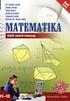 Német Nemzetiségi Gimnázium és Kollégium Budapest Helyi tanterv Matematika emelt szint a 11-12.évfolyam számára 1 Emelt szintű matematika 11 12. évfolyam Ez a szakasz az érettségire felkészítés időszaka
Német Nemzetiségi Gimnázium és Kollégium Budapest Helyi tanterv Matematika emelt szint a 11-12.évfolyam számára 1 Emelt szintű matematika 11 12. évfolyam Ez a szakasz az érettségire felkészítés időszaka
Osztályozóvizsga követelményei
 Osztályozóvizsga követelményei Képzés típusa: Tantárgy: Nyolcosztályos gimnázium Matematika Évfolyam: 5 Emelt óraszámú csoport Emelt szintű csoport Vizsga típusa: Írásbeli Követelmények, témakörök: Gondolkodási
Osztályozóvizsga követelményei Képzés típusa: Tantárgy: Nyolcosztályos gimnázium Matematika Évfolyam: 5 Emelt óraszámú csoport Emelt szintű csoport Vizsga típusa: Írásbeli Követelmények, témakörök: Gondolkodási
On-line értékelési módszerek II. Lengyelné Molnár Tünde
 On-line értékelési módszerek II. Lengyelné Molnár Tünde MÉDIAINFORMATIKAI KIADVÁNYOK On-line értékelési módszerek II. Lengyelné Molnár Tünde Eger, 2013 Korszerű információtechnológiai szakok magyarországi
On-line értékelési módszerek II. Lengyelné Molnár Tünde MÉDIAINFORMATIKAI KIADVÁNYOK On-line értékelési módszerek II. Lengyelné Molnár Tünde Eger, 2013 Korszerű információtechnológiai szakok magyarországi
Matematika. 5. 8. évfolyam
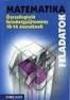 Matematika 5. 8. évfolyam 5. 6. évfolyam Éves órakeret: 148 Heti óraszám: 4 Témakörök Óraszámok Gondolkodási és megismerési módszerek folyamatos Számtan, algebra 65 Összefüggések, függvények, sorozatok
Matematika 5. 8. évfolyam 5. 6. évfolyam Éves órakeret: 148 Heti óraszám: 4 Témakörök Óraszámok Gondolkodási és megismerési módszerek folyamatos Számtan, algebra 65 Összefüggések, függvények, sorozatok
Rajzolás PowerPoint 2007 programban
 A Beszúrás lapon találhatók meg az Ábrák, a Szöveg csoportban pedig a 2003-as programban megismert Rajzolás eszköztár elemei. 1. ábra Beszúrás lap A Képek és grafikák fejezetnél már megismerkedtünk az
A Beszúrás lapon találhatók meg az Ábrák, a Szöveg csoportban pedig a 2003-as programban megismert Rajzolás eszköztár elemei. 1. ábra Beszúrás lap A Képek és grafikák fejezetnél már megismerkedtünk az
BEVEZETÉS AZ ÁBRÁZOLÓ GEOMETRIÁBA
 Pék Johanna BEVEZETÉS AZ ÁBRÁZOLÓ GEOMETRIÁBA (Matematika tanárszakos hallgatók számára) Tartalomjegyzék Előszó ii 0. Alapismeretek 1 0.1. Térgeometriai alapok............................. 1 0.2. Az ábrázoló
Pék Johanna BEVEZETÉS AZ ÁBRÁZOLÓ GEOMETRIÁBA (Matematika tanárszakos hallgatók számára) Tartalomjegyzék Előszó ii 0. Alapismeretek 1 0.1. Térgeometriai alapok............................. 1 0.2. Az ábrázoló
A továbbhaladás feltételei fizikából és matematikából
 A továbbhaladás feltételei fizikából és matematikából A továbbhaladás feltételei a 9. szakközépiskolai osztályban fizikából 2 Minimum követelmények 2 A továbbhaladás feltételei a 10. szakközépiskolai osztályban
A továbbhaladás feltételei fizikából és matematikából A továbbhaladás feltételei a 9. szakközépiskolai osztályban fizikából 2 Minimum követelmények 2 A továbbhaladás feltételei a 10. szakközépiskolai osztályban
Nemzeti alaptanterv 2012 MATEMATIKA
 ALAPELVEK, CÉLOK Az iskolai matematikatanítás célja, hogy hiteles képet nyújtson a matematikáról mint tudásrendszerről és mint sajátos emberi megismerési, gondolkodási, szellemi tevékenységről. A matematika
ALAPELVEK, CÉLOK Az iskolai matematikatanítás célja, hogy hiteles képet nyújtson a matematikáról mint tudásrendszerről és mint sajátos emberi megismerési, gondolkodási, szellemi tevékenységről. A matematika
Matematika. Specializáció. 11 12. évfolyam
 Matematika Specializáció 11 12. évfolyam Ez a szakasz az eddigi matematikatanulás 12 évének szintézisét adja. Egyben kiteljesíti a kapcsolatokat a többi tantárggyal, a mindennapi élet matematikaigényes
Matematika Specializáció 11 12. évfolyam Ez a szakasz az eddigi matematikatanulás 12 évének szintézisét adja. Egyben kiteljesíti a kapcsolatokat a többi tantárggyal, a mindennapi élet matematikaigényes
MATEMATIKA TANMENET SZAKKÖZÉPISKOLA 11.E OSZTÁLY HETI 4 ÓRA 37 HÉT/ ÖSSZ 148 ÓRA
 MINŐSÉGIRÁNYÍTÁSI ELJÁRÁS MELLÉKLET Tanmenetborító Azonosító: ME-III.1./1 Változatszám: 2 Érvényesség 2013. 09. 01. kezdete: Oldal/összes: 1/5 Fájlnév: ME- III.1.1.Tanmenetborító SZK- DC-2013 MATEMATIKA
MINŐSÉGIRÁNYÍTÁSI ELJÁRÁS MELLÉKLET Tanmenetborító Azonosító: ME-III.1./1 Változatszám: 2 Érvényesség 2013. 09. 01. kezdete: Oldal/összes: 1/5 Fájlnév: ME- III.1.1.Tanmenetborító SZK- DC-2013 MATEMATIKA
A Szekszárdi I. Béla Gimnázium Helyi Tanterve
 A Szekszárdi I. Béla Gimnázium Helyi Tanterve Matematika Készítette: a gimnázium reál szakmai munkaközössége 2015. Tartalom Emelt szintű matematika képzés... 3 Matematika alapóraszámú képzés... 47 Matematika
A Szekszárdi I. Béla Gimnázium Helyi Tanterve Matematika Készítette: a gimnázium reál szakmai munkaközössége 2015. Tartalom Emelt szintű matematika képzés... 3 Matematika alapóraszámú képzés... 47 Matematika
Számhalmazok. n n. a valós számok halmaza, ahol : nem írható fel két egész szám hányadosaként az irracionális számok halmaza.
 Matematika Számok, műveletek A természetes számok halmaza: Számhalmazok Ha m és n természetes szám, akkor az m természetes számok halmazán. Példa: 6+x=2. n egyenlet nem feltétlenül oldható meg a Az egész
Matematika Számok, műveletek A természetes számok halmaza: Számhalmazok Ha m és n természetes szám, akkor az m természetes számok halmazán. Példa: 6+x=2. n egyenlet nem feltétlenül oldható meg a Az egész
Prezentáció használata
 Prezentáció használata A számítógép alkalmazásának egyik lehetséges területe, amikor a számítógépet mint segédeszközt hívjuk segítségül, annak érdekében, hogy előadásunk vagy ismertetőnk során elhangzottakat
Prezentáció használata A számítógép alkalmazásának egyik lehetséges területe, amikor a számítógépet mint segédeszközt hívjuk segítségül, annak érdekében, hogy előadásunk vagy ismertetőnk során elhangzottakat
TARTALOMJEGYZÉK ELŐSZÓ... 7 1. GONDOLKOZZ ÉS SZÁMOLJ!... 9 2. HOZZÁRENDELÉS, FÜGGVÉNY... 69
 TARTALOMJEGYZÉK ELŐSZÓ............................................................ 7 1. GONDOLKOZZ ÉS SZÁMOLJ!............................. 9 Mit tanultunk a számokról?............................................
TARTALOMJEGYZÉK ELŐSZÓ............................................................ 7 1. GONDOLKOZZ ÉS SZÁMOLJ!............................. 9 Mit tanultunk a számokról?............................................
UniPoll Feedback. Intézményi integrált kérdőívkészítő rendszer vélemény és visszajelzés gyűjtéshez.
 VERZIÓSZÁM: 7.0 UniPoll Feedback Intézményi integrált kérdőívkészítő rendszer vélemény és visszajelzés gyűjtéshez. Tartalomjegyzék Bevezető... 5 Kezdeti lépések... 5 Belépés... 5 Kérdőívszerkesztői felület
VERZIÓSZÁM: 7.0 UniPoll Feedback Intézményi integrált kérdőívkészítő rendszer vélemény és visszajelzés gyűjtéshez. Tartalomjegyzék Bevezető... 5 Kezdeti lépések... 5 Belépés... 5 Kérdőívszerkesztői felület
Széchenyi István Egyetem, 2005
 Gáspár Csaba, Molnárka Győző Lineáris algebra és többváltozós függvények Széchenyi István Egyetem, 25 Vektorterek Ebben a fejezetben a geometriai vektorfogalom ( irányított szakasz ) erős általánosítását
Gáspár Csaba, Molnárka Győző Lineáris algebra és többváltozós függvények Széchenyi István Egyetem, 25 Vektorterek Ebben a fejezetben a geometriai vektorfogalom ( irányított szakasz ) erős általánosítását
Nappali képzés: Számítógéppel segített tervezés szerkesztésben közreműködött: Zobor Bence Kiegészítő- levelező képzés: Számítástechnika 2.
 1. gyakorlat Vonalrajzolás, szerkesztések, szabadonformált görbék A numerikus adatbevitelről leírtaknak és egyenes vonalak rajzolásának illusztrálására készítsük el az alábbi telek- É kontúrt a sraffozott
1. gyakorlat Vonalrajzolás, szerkesztések, szabadonformált görbék A numerikus adatbevitelről leírtaknak és egyenes vonalak rajzolásának illusztrálására készítsük el az alábbi telek- É kontúrt a sraffozott
Vári Péter-Rábainé Szabó Annamária-Szepesi Ildikó-Szabó Vilmos-Takács Szabolcs KOMPETENCIAMÉRÉS 2004
 Vári Péter-Rábainé Szabó Annamária-Szepesi Ildikó-Szabó Vilmos-Takács Szabolcs KOMPETENCIAMÉRÉS 2004 2005 Budapest Értékelési Központ SuliNova Kht. 2 Országos Kompetenciamérés 2004 Tartalom 1. Bevezetés...4
Vári Péter-Rábainé Szabó Annamária-Szepesi Ildikó-Szabó Vilmos-Takács Szabolcs KOMPETENCIAMÉRÉS 2004 2005 Budapest Értékelési Központ SuliNova Kht. 2 Országos Kompetenciamérés 2004 Tartalom 1. Bevezetés...4
értelmezéséhez, leírásához és kezeléséhez. Ezért a tanulóknak rendelkezniük kell azzal a képességgel és készséggel, hogy alkalmazni tudják
 Helyi tanterv matematika általános iskola 5-8. évf. MATEMATIKA Az iskolai matematikatanítás célja, hogy hiteles képet nyújtson a matematikáról mint tudásrendszerről és mint sajátos emberi megismerési,
Helyi tanterv matematika általános iskola 5-8. évf. MATEMATIKA Az iskolai matematikatanítás célja, hogy hiteles képet nyújtson a matematikáról mint tudásrendszerről és mint sajátos emberi megismerési,
Geometriai példatár 2.
 Nyugat-magyarországi Egyetem Geoinformatikai Kara Baboss Csaba Szabó Gábor Geometriai példatár 2 GEM2 modul Metrikus feladatok SZÉKESFEHÉRVÁR 2010 Jelen szellemi terméket a szerzői jogról szóló 1999 évi
Nyugat-magyarországi Egyetem Geoinformatikai Kara Baboss Csaba Szabó Gábor Geometriai példatár 2 GEM2 modul Metrikus feladatok SZÉKESFEHÉRVÁR 2010 Jelen szellemi terméket a szerzői jogról szóló 1999 évi
Nyugat-magyarországi Egyetem Geoinformatikai Kara. Dr. Engler Péter. Fotogrammetria 2. FOT2 modul. A fotogrammetria geometriai és matematikai alapjai
 Nyugat-magyarországi Egyetem Geoinformatikai Kara Dr. Engler Péter Fotogrammetria 2. FOT2 modul A fotogrammetria geometriai és matematikai alapjai SZÉKESFEHÉRVÁR 2010 Jelen szellemi terméket a szerzői
Nyugat-magyarországi Egyetem Geoinformatikai Kara Dr. Engler Péter Fotogrammetria 2. FOT2 modul A fotogrammetria geometriai és matematikai alapjai SZÉKESFEHÉRVÁR 2010 Jelen szellemi terméket a szerzői
MATEMATIKA Emelt szint 9-12. évfolyam
 MATEMATIKA Emelt szint 9-12. évfolyam évfolyam 9. 10. 11. 12. óra/tanév 216 216 216 224 óra/hét 6 6 6 7 Az iskolai matematikatanítás célja, hogy hiteles képet nyújtson a matematikáról mint tudásrendszerről
MATEMATIKA Emelt szint 9-12. évfolyam évfolyam 9. 10. 11. 12. óra/tanév 216 216 216 224 óra/hét 6 6 6 7 Az iskolai matematikatanítás célja, hogy hiteles képet nyújtson a matematikáról mint tudásrendszerről
Helyi tanterv. Batthyány Kázmér Gimnázium Matematika emelt (5+6+6+6 óra/hét) 9-12 évfolyam Készült: 2013 február
 Helyi tanterv Batthyány Kázmér Gimnázium Matematika emelt (5+6+6+6 óra/hét) 9-12 évfolyam Készült: 2013 február 1 A TANTERV SZERKEZETE Bevezető Célok és feladatok Fejlesztési célok és kompetenciák Helyes
Helyi tanterv Batthyány Kázmér Gimnázium Matematika emelt (5+6+6+6 óra/hét) 9-12 évfolyam Készült: 2013 február 1 A TANTERV SZERKEZETE Bevezető Célok és feladatok Fejlesztési célok és kompetenciák Helyes
MATEMATIKA JAVÍTÁSI-ÉRTÉKELÉSI ÚTMUTATÓ
 Matematika emelt szint 0613 ÉRETTSÉGI VIZSGA 007. május 8. MATEMATIKA EMELT SZINTŰ ÍRÁSBELI ÉRETTSÉGI VIZSGA JAVÍTÁSI-ÉRTÉKELÉSI ÚTMUTATÓ OKTATÁSI ÉS KULTURÁLIS MINISZTÉRIUM Formai előírások: Fontos tudnivalók
Matematika emelt szint 0613 ÉRETTSÉGI VIZSGA 007. május 8. MATEMATIKA EMELT SZINTŰ ÍRÁSBELI ÉRETTSÉGI VIZSGA JAVÍTÁSI-ÉRTÉKELÉSI ÚTMUTATÓ OKTATÁSI ÉS KULTURÁLIS MINISZTÉRIUM Formai előírások: Fontos tudnivalók
5. évfolyam. Gondolkodási módszerek. Számelmélet, algebra 65. Függvények, analízis 12. Geometria 47. Statisztika, valószínűség 5
 MATEMATIKA Az iskolai matematikatanítás célja, hogy hiteles képet nyújtson a matematikáról mint tudásrendszerről és mint sajátos emberi megismerési, gondolkodási, szellemi tevékenységről. A matematika
MATEMATIKA Az iskolai matematikatanítás célja, hogy hiteles képet nyújtson a matematikáról mint tudásrendszerről és mint sajátos emberi megismerési, gondolkodási, szellemi tevékenységről. A matematika
Matematika helyi tanterv,5 8. évfolyam
 Matematika helyi tanterv - bevezetés Matematika helyi tanterv,5 8. évfolyam A kerettanterv B változatának évfolyamonkénti bontása Bevezető Az iskolai matematikatanítás célja, hogy hiteles képet nyújtson
Matematika helyi tanterv - bevezetés Matematika helyi tanterv,5 8. évfolyam A kerettanterv B változatának évfolyamonkénti bontása Bevezető Az iskolai matematikatanítás célja, hogy hiteles képet nyújtson
HELYI TANTERV MATEMATIKA (emelt szintű csoportoknak) Alapelvek, célok
 HELYI TANTERV MATEMATIKA (emelt szintű csoportoknak) Alapelvek, célok Az iskolai matematikatanítás célja, hogy hiteles képet nyújtson a matematikáról mint tudásrendszerről és mint sajátos emberi megismerési,
HELYI TANTERV MATEMATIKA (emelt szintű csoportoknak) Alapelvek, célok Az iskolai matematikatanítás célja, hogy hiteles képet nyújtson a matematikáról mint tudásrendszerről és mint sajátos emberi megismerési,
Matematika. 5-8. évfolyam. tantárgy 2013.
 Matematika tantárgy 5-8. évfolyam 2013. Matematika az általános iskolák 5 8. évfolyama számára Alapelvek, célok Az iskolai matematikatanítás célja, hogy hiteles képet nyújtson a matematikáról, mint tudásrendszerről
Matematika tantárgy 5-8. évfolyam 2013. Matematika az általános iskolák 5 8. évfolyama számára Alapelvek, célok Az iskolai matematikatanítás célja, hogy hiteles képet nyújtson a matematikáról, mint tudásrendszerről
EMMI kerettanterv 51/2012. (XII. 21.) EMMI rendelet 2. sz. melléklet 2.2.03. Matematika az általános iskolák 5 8.
 EMMI kerettanterv 51/2012. (XII. 21.) EMMI rendelet 2. sz. melléklet 2.2.03 Matematika az általános iskolák 5 8. évfolyama számára Alapelvek, célok Az iskolai matematikatanítás célja, hogy hiteles képet
EMMI kerettanterv 51/2012. (XII. 21.) EMMI rendelet 2. sz. melléklet 2.2.03 Matematika az általános iskolák 5 8. évfolyama számára Alapelvek, célok Az iskolai matematikatanítás célja, hogy hiteles képet
Corel PHOTO-PAINT X5 Maszkolástól nyomtatásig
 2 Minden jog fenntartva, beleértve bárminemű sokszorosítás, másolás és közlés jogát is. Kiadja a Mercator Stúdió Felelős kiadó a Mercator Stúdió vezetője Lektor: Gál Veronika Szerkesztő: Pétery István
2 Minden jog fenntartva, beleértve bárminemű sokszorosítás, másolás és közlés jogát is. Kiadja a Mercator Stúdió Felelős kiadó a Mercator Stúdió vezetője Lektor: Gál Veronika Szerkesztő: Pétery István
Matematikai programozás gyakorlatok
 VÁRTERÉSZ MAGDA Matematikai programozás gyakorlatok 2003/04-es tanév 1. félév Tartalomjegyzék 1. Számrendszerek 3 1.1. Javasolt órai feladat.............................. 3 1.2. Javasolt házi feladatok.............................
VÁRTERÉSZ MAGDA Matematikai programozás gyakorlatok 2003/04-es tanév 1. félév Tartalomjegyzék 1. Számrendszerek 3 1.1. Javasolt órai feladat.............................. 3 1.2. Javasolt házi feladatok.............................
MATEMATIKA. 9 10. évfolyam. Célok és feladatok. Fejlesztési követelmények
 MATEMATIKA 9 10. évfolyam 1066 MATEMATIKA 9 10. évfolyam Célok és feladatok A matematikatanítás célja és ennek kapcsán feladata, hogy megalapozza a tanulók korszerű, alkalmazásra képes matematikai műveltségét,
MATEMATIKA 9 10. évfolyam 1066 MATEMATIKA 9 10. évfolyam Célok és feladatok A matematikatanítás célja és ennek kapcsán feladata, hogy megalapozza a tanulók korszerű, alkalmazásra képes matematikai műveltségét,
1. előadás. Függvények ábrázolása. Dr. Szörényi Miklós, Dr. Kallós Gábor
 1. előadás Függvények ábrázolása Dr. Szörényi Miklós, Dr. Kallós Gábor 2014 2015 1 Tartalom Matematikai alapok Az elkészítés lépései, áttekintés Példa: egy ismert matematikai függvény és integráljának
1. előadás Függvények ábrázolása Dr. Szörényi Miklós, Dr. Kallós Gábor 2014 2015 1 Tartalom Matematikai alapok Az elkészítés lépései, áttekintés Példa: egy ismert matematikai függvény és integráljának
Osztályozóvizsga követelményei
 Osztályozóvizsga követelményei Képzés típusa: Tantárgy: Nyolcosztályos gimnázium Matematika Évfolyam: 10 Emelt óraszámú csoport Emelt szintű csoport Vizsga típusa: Írásbeli Követelmények, témakörök: Gondolkodási
Osztályozóvizsga követelményei Képzés típusa: Tantárgy: Nyolcosztályos gimnázium Matematika Évfolyam: 10 Emelt óraszámú csoport Emelt szintű csoport Vizsga típusa: Írásbeli Követelmények, témakörök: Gondolkodási
Oktatáskutató és Fejlesztő Intézet TÁMOP-3.1.1-11/1-2012-0001 XXI. századi közoktatás (fejlesztés, koordináció) II. szakasz. Fejlesztőfeladatok
 Oktatáskutató és Fejlesztő Intézet TÁMOP-3.1.1-11/1-2012-0001 XXI. századi közoktatás (fejlesztés, koordináció) II. szakasz Fejlesztőfeladatok MATEMATIKA 4. szint 2015 Oktatáskutató és Fejlesztő Intézet
Oktatáskutató és Fejlesztő Intézet TÁMOP-3.1.1-11/1-2012-0001 XXI. századi közoktatás (fejlesztés, koordináció) II. szakasz Fejlesztőfeladatok MATEMATIKA 4. szint 2015 Oktatáskutató és Fejlesztő Intézet
Dr. Pétery Kristóf: Word 2003 magyar nyelvű változat
 2 Minden jog fenntartva, beleértve bárminemű sokszorosítás, másolás és közlés jogát is. Kiadja a Mercator Stúdió Felelős kiadó a Mercator Stúdió vezetője Lektor: Gál Veronika Szerkesztő: Pétery István
2 Minden jog fenntartva, beleértve bárminemű sokszorosítás, másolás és közlés jogát is. Kiadja a Mercator Stúdió Felelős kiadó a Mercator Stúdió vezetője Lektor: Gál Veronika Szerkesztő: Pétery István
Bevezető. Mi is az a GeoGebra? Tények
 Bevezető Mi is az a GeoGebra? dinamikus matematikai szoftver könnyen használható csomagolásban az oktatás minden szintjén alkalmazható tanításhoz és tanuláshoz egyaránt egyesíti az interaktív geometriát,
Bevezető Mi is az a GeoGebra? dinamikus matematikai szoftver könnyen használható csomagolásban az oktatás minden szintjén alkalmazható tanításhoz és tanuláshoz egyaránt egyesíti az interaktív geometriát,
A sorozatok tanítása a magyar és egy angol tanítási nyelvű ország tantervében SZAKDOLGOZAT. Laszák Nikolett. Matematika tanár szak
 A sorozatok tanítása a magyar és egy angol tanítási nyelvű ország tantervében SZAKDOLGOZAT Laszák Nikolett Matematika tanár szak Témavezető: Munkácsy Katalin, főiskolai docens ELTE Természettudományi Kar,
A sorozatok tanítása a magyar és egy angol tanítási nyelvű ország tantervében SZAKDOLGOZAT Laszák Nikolett Matematika tanár szak Témavezető: Munkácsy Katalin, főiskolai docens ELTE Természettudományi Kar,
Matematika. Padányi Katolikus Gyakorlóiskola 1
 Matematika Alapelvek, célok: Az iskolai matematikatanítás célja, hogy hiteles képet nyújtson a matematikáról mint tudásrendszerről és mint sajátos emberi megismerési, gondolkodási, szellemi tevékenységről.
Matematika Alapelvek, célok: Az iskolai matematikatanítás célja, hogy hiteles képet nyújtson a matematikáról mint tudásrendszerről és mint sajátos emberi megismerési, gondolkodási, szellemi tevékenységről.
14.2. OpenGL 3D: Mozgás a modellben
 14. Fotórealisztikus megjelenítés 1019 14.2. OpenGL 3D: Mozgás a modellben A program az OpenGL technika alkalmazásával gyors lehetőséget biztosít a modellben való mozgásra. A mozgás mellett lehetőség van
14. Fotórealisztikus megjelenítés 1019 14.2. OpenGL 3D: Mozgás a modellben A program az OpenGL technika alkalmazásával gyors lehetőséget biztosít a modellben való mozgásra. A mozgás mellett lehetőség van
GeoGebra 2.5 kézikönyv. Fordította: Sulik Szabolcs
 GeoGebra 2.5 kézikönyv Fordította: Sulik Szabolcs May 15, 2006 Contents Contents 2 1 Mi is az a GeoGebra? 5 2 Példák 6 2.1 Háromszög szögekkel................................ 6 2.2 y = k x + d lineáris
GeoGebra 2.5 kézikönyv Fordította: Sulik Szabolcs May 15, 2006 Contents Contents 2 1 Mi is az a GeoGebra? 5 2 Példák 6 2.1 Háromszög szögekkel................................ 6 2.2 y = k x + d lineáris
MATEMATIKA ÉRETTSÉGI VIZSGA ÁLTALÁNOS KÖVETELMÉNYEI
 A vizsga formája Középszinten: írásbeli. Emelt szinten: írásbeli és szóbeli. MATEMATIKA ÉRETTSÉGI VIZSGA ÁLTALÁNOS KÖVETELMÉNYEI A matematika érettségi vizsga célja A matematika érettségi vizsga célja
A vizsga formája Középszinten: írásbeli. Emelt szinten: írásbeli és szóbeli. MATEMATIKA ÉRETTSÉGI VIZSGA ÁLTALÁNOS KÖVETELMÉNYEI A matematika érettségi vizsga célja A matematika érettségi vizsga célja
edia 2.2 Kézikönyv feladatfelvitelhez Diagnosztikus mérések fejlesztése Készítette: Molnár Gyöngyvér Papp Zoltán Makay Géza Ancsin Gábor
 edia 2.2 Kézikönyv feladatfelvitelhez Diagnosztikus mérések fejlesztése Készítette: Molnár Gyöngyvér Papp Zoltán Makay Géza Ancsin Gábor Tartalom Tartalom... 1 1. Belépés... 3 2. Feladatok létrehozása,
edia 2.2 Kézikönyv feladatfelvitelhez Diagnosztikus mérések fejlesztése Készítette: Molnár Gyöngyvér Papp Zoltán Makay Géza Ancsin Gábor Tartalom Tartalom... 1 1. Belépés... 3 2. Feladatok létrehozása,
MUNKAANYAG. Angyal Krisztián. Szövegszerkesztés. A követelménymodul megnevezése: Korszerű munkaszervezés
 Angyal Krisztián Szövegszerkesztés A követelménymodul megnevezése: Korszerű munkaszervezés A követelménymodul száma: 1180-06 A tartalomelem azonosító száma és célcsoportja: SzT-004-55 SZÖVEGSZERKESZTÉS
Angyal Krisztián Szövegszerkesztés A követelménymodul megnevezése: Korszerű munkaszervezés A követelménymodul száma: 1180-06 A tartalomelem azonosító száma és célcsoportja: SzT-004-55 SZÖVEGSZERKESZTÉS
Matematika emelt szintû érettségi témakörök 2013. Összeállította: Kovácsné Németh Sarolta (gimnáziumi tanár)
 Matematika emelt szintû érettségi témakörök 013 Összeállította: Kovácsné Németh Sarolta (gimnáziumi tanár) Tájékoztató vizsgázóknak Tisztelt Vizsgázó! A szóbeli vizsgán a tétel címében megjelölt téma kifejtését
Matematika emelt szintû érettségi témakörök 013 Összeállította: Kovácsné Németh Sarolta (gimnáziumi tanár) Tájékoztató vizsgázóknak Tisztelt Vizsgázó! A szóbeli vizsgán a tétel címében megjelölt téma kifejtését
Matematika helyi tanterv 5 8. évfolyam számára Alapelvek, célok
 Matematika helyi tanterv 5 8. évfolyam számára Alapelvek, célok Az iskolai matematikatanítás célja, hogy hiteles képet nyújtson a matematikáról mint tudásrendszerről és mint sajátos emberi megismerési,
Matematika helyi tanterv 5 8. évfolyam számára Alapelvek, célok Az iskolai matematikatanítás célja, hogy hiteles képet nyújtson a matematikáról mint tudásrendszerről és mint sajátos emberi megismerési,
Minden jog fenntartva, beleértve bárminemű sokszorosítás, másolás és közlés jogát is.
 TARTALOM 2 Minden jog fenntartva, beleértve bárminemű sokszorosítás, másolás és közlés jogát is. Kiadja a Mercator Stúdió Felelős kiadó a Mercator Stúdió vezetője Lektor: Gál Veronika Szerkesztő: Pétery
TARTALOM 2 Minden jog fenntartva, beleértve bárminemű sokszorosítás, másolás és közlés jogát is. Kiadja a Mercator Stúdió Felelős kiadó a Mercator Stúdió vezetője Lektor: Gál Veronika Szerkesztő: Pétery
MAGISTER GIMNÁZIUM TANMENET
 MAGISTER GIMNÁZIUM TANMENET 2012-2013 10. osztály Heti 3 óra Évi 111 óra Készítette: Ellenőrizte: Literáti Márta matematika tanár.. igazgató Év eleji ismétlés 1. óra: Számhalmazok és számok 2. óra: Algebrai
MAGISTER GIMNÁZIUM TANMENET 2012-2013 10. osztály Heti 3 óra Évi 111 óra Készítette: Ellenőrizte: Literáti Márta matematika tanár.. igazgató Év eleji ismétlés 1. óra: Számhalmazok és számok 2. óra: Algebrai
11. Balra zárt igazítás A bekezdés sorai a bal oldali margóhoz igazodnak. 12. Beillesztés
 1. Ablak A képernyő azon része, amelyben programok futhatnak. 2. Aláhúzott A karakter egyszeres vonallal történő aláhúzása a szövegben. 3. Algoritmus Egy feladat megoldását eredményező, véges számú lépések
1. Ablak A képernyő azon része, amelyben programok futhatnak. 2. Aláhúzott A karakter egyszeres vonallal történő aláhúzása a szövegben. 3. Algoritmus Egy feladat megoldását eredményező, véges számú lépések
Matematika 8. PROGRAM. általános iskola 8. osztály nyolcosztályos gimnázium 4. osztály hatosztályos gimnázium 2. osztály. Átdolgozott kiadás
 Dr. Czeglédy István fôiskolai tanár Dr. Czeglédy Istvánné vezetôtanár Dr. Hajdu Sándor fôiskolai docens Novák Lászlóné tanár Dr. Sümegi Lászlóné szaktanácsadó Zankó Istvánné tanár Matematika 8. PROGRAM
Dr. Czeglédy István fôiskolai tanár Dr. Czeglédy Istvánné vezetôtanár Dr. Hajdu Sándor fôiskolai docens Novák Lászlóné tanár Dr. Sümegi Lászlóné szaktanácsadó Zankó Istvánné tanár Matematika 8. PROGRAM
Kosztolányi József Kovács István Pintér Klára Urbán János Vincze István. tankönyv. Mozaik Kiadó Szeged, 2013
 Kosztolányi József Kovács István Pintér Klára Urbán János Vincze István tankönyv 0 Mozaik Kiadó Szeged, 03 TARTALOMJEGYZÉK Gondolkodási módszerek. Mi következik ebbõl?... 0. A skatulyaelv... 3. Sorba rendezési
Kosztolányi József Kovács István Pintér Klára Urbán János Vincze István tankönyv 0 Mozaik Kiadó Szeged, 03 TARTALOMJEGYZÉK Gondolkodási módszerek. Mi következik ebbõl?... 0. A skatulyaelv... 3. Sorba rendezési
Három dimenziós barlangtérkép elkészítésének matematikai problémái
 Szegedi Tudományegyetem Természettudományi és Informatikai Kar Bolyai Intézet Geometria Tanszék Három dimenziós barlangtérkép elkészítésének matematikai problémái Szakdolgozat Írta: Pásztor Péter Matematika
Szegedi Tudományegyetem Természettudományi és Informatikai Kar Bolyai Intézet Geometria Tanszék Három dimenziós barlangtérkép elkészítésének matematikai problémái Szakdolgozat Írta: Pásztor Péter Matematika
Üdvözöljük. Solid Edge kezdő lépések 2
 Üdvözöljük A Solid Edge 19-es verziója az innovatív megoldásokra és a vállalaton belüli kommunikációra fókuszál, ezzel célozva meg a közepes méretű vállalatok igényeit. Több száz újdonsággal a Solid Edge
Üdvözöljük A Solid Edge 19-es verziója az innovatív megoldásokra és a vállalaton belüli kommunikációra fókuszál, ezzel célozva meg a közepes méretű vállalatok igényeit. Több száz újdonsággal a Solid Edge
MATEMATIKA TANMENET SZAKKÖZÉPISKOLA 9.A-9.C-9.D OSZTÁLY HETI 4 ÓRA 37 HÉT/ ÖSSZ 148 ÓRA
 MINŐSÉGIRÁNYÍTÁSI ELJÁRÁS MELLÉKLET Tanmenetborító Azonosító: ME-III.1./1 Változatszám: 2 Érvényesség 2013. 01. 01. kezdete: Oldal/összes: 1/5 Fájlnév: ME- III.1.1.Tanmenetborító SZK- DC-2013 MATEMATIKA
MINŐSÉGIRÁNYÍTÁSI ELJÁRÁS MELLÉKLET Tanmenetborító Azonosító: ME-III.1./1 Változatszám: 2 Érvényesség 2013. 01. 01. kezdete: Oldal/összes: 1/5 Fájlnév: ME- III.1.1.Tanmenetborító SZK- DC-2013 MATEMATIKA
Eötvös Loránd Tudományegyetem Természettudományi Kar Geometriai Tanszék AZ EVOLUTÁK VILÁGA. BSc szakdolgozat. tanári szakirány. Budapest, 2013.
 Eötvös Loránd Tudományegyetem Természettudományi Kar Geometriai Tanszék AZ EVOLUTÁK VILÁGA BSc szakdolgozat Készítette: Somlói Zsófia matematika BSc tanári szakirány Témavezető: Dr. Moussong Gábor adjunktus
Eötvös Loránd Tudományegyetem Természettudományi Kar Geometriai Tanszék AZ EVOLUTÁK VILÁGA BSc szakdolgozat Készítette: Somlói Zsófia matematika BSc tanári szakirány Témavezető: Dr. Moussong Gábor adjunktus
Animációk, effektusok
 Áttűnések Előadásunk látványosabb, ha áttűnéseket, effektusokat használunk. Ismerkedjünk meg az áttűnésekkel. Az áttűnésekkel tudjuk megadni az átváltást az egyik diánkról a másikra. Az áttűnéseket érdemes
Áttűnések Előadásunk látványosabb, ha áttűnéseket, effektusokat használunk. Ismerkedjünk meg az áttűnésekkel. Az áttűnésekkel tudjuk megadni az átváltást az egyik diánkról a másikra. Az áttűnéseket érdemes
Digitális terepmodell modul
 Digitális terepmodell modul GeoEasy V2.05+ Geodéziai Feldolgozó Program DigiKom Kft. 2006-2010 Tartalomjegyzék Bevezetés DTM létrehozása DTM módosítása DTM betöltése, lezárása Intepoláció Szintvonalkészítés
Digitális terepmodell modul GeoEasy V2.05+ Geodéziai Feldolgozó Program DigiKom Kft. 2006-2010 Tartalomjegyzék Bevezetés DTM létrehozása DTM módosítása DTM betöltése, lezárása Intepoláció Szintvonalkészítés
Lineáris algebra bevezető
 Lineáris algebra bevezető 1 Egyismeretlenes egyenletek bemelegítés Az ilyen egyenletek rendezés után ax = b alakba írhatók Ha a 0, akkor a(z egyértelmű megoldás x = b/a Ha a = 0, akkor b 0 esetben nincs
Lineáris algebra bevezető 1 Egyismeretlenes egyenletek bemelegítés Az ilyen egyenletek rendezés után ax = b alakba írhatók Ha a 0, akkor a(z egyértelmű megoldás x = b/a Ha a = 0, akkor b 0 esetben nincs
JOGSZABÁLY. LI. ÉVFOLYAM, 15. SZÁM Ára: 693 Ft 2007. JÚNIUS 5. TARTALOM. 1. (1) A rendelet hatálya fenntartótól függetlenül
 LI. ÉVFOLYAM, 15. SZÁM Ára: 693 Ft 2007. JÚNIUS 5. oldal JOGSZABÁLY 24/2007. (IV. 2.) OKM rendelet a közoktatás minõségbiztosításáról és minõségfejlesztésérõl szóló 3/2002. (II. 15.) OM rendelet módosításáról...
LI. ÉVFOLYAM, 15. SZÁM Ára: 693 Ft 2007. JÚNIUS 5. oldal JOGSZABÁLY 24/2007. (IV. 2.) OKM rendelet a közoktatás minõségbiztosításáról és minõségfejlesztésérõl szóló 3/2002. (II. 15.) OM rendelet módosításáról...
ÉLETPÁLYA- ÉPÍTÉS MATEMATIKA TANÁRI ÚTMUTATÓ KOMPETENCIATERÜLET B. 6. évfolyam
 ÉLETPÁLYA- ÉPÍTÉS KOMPETENCIATERÜLET B MATEMATIKA TANÁRI ÚTMUTATÓ 6. évfolyam A kiadvány az Educatio Kht. kompetenciafejlesztő oktatási program kerettanterve alapján készült. A kiadvány a Nemzeti Fejlesztési
ÉLETPÁLYA- ÉPÍTÉS KOMPETENCIATERÜLET B MATEMATIKA TANÁRI ÚTMUTATÓ 6. évfolyam A kiadvány az Educatio Kht. kompetenciafejlesztő oktatási program kerettanterve alapján készült. A kiadvány a Nemzeti Fejlesztési
Nevezetes függvények
 Nevezetes függvények Függvények értelmezése Legyen adott az A és B két nem üres halmaz. Az A halmaz minden egyes eleméhez rendeljük hozzá a B halmaz egy-egy elemét. Ez a hozzárendelés egyértelmű, és ezt
Nevezetes függvények Függvények értelmezése Legyen adott az A és B két nem üres halmaz. Az A halmaz minden egyes eleméhez rendeljük hozzá a B halmaz egy-egy elemét. Ez a hozzárendelés egyértelmű, és ezt
Első sorozat (2000. május 22. du.) 1. Oldjamegavalós számok halmazán a. cos x + sin2 x cos x. +sinx +sin2x =
 2000 Írásbeli érettségi-felvételi feladatok Első sorozat (2000. május 22. du.) 1. Oldjamegavalós számok halmazán a egyenletet! cos x + sin2 x cos x +sinx +sin2x = 1 cos x (9 pont) 2. Az ABCO háromszög
2000 Írásbeli érettségi-felvételi feladatok Első sorozat (2000. május 22. du.) 1. Oldjamegavalós számok halmazán a egyenletet! cos x + sin2 x cos x +sinx +sin2x = 1 cos x (9 pont) 2. Az ABCO háromszög
MATEMATIKA JAVÍTÁSI-ÉRTÉKELÉSI ÚTMUTATÓ
 Matematika emelt szint 051 ÉRETTSÉGI VIZSGA 007. május 8. MATEMATIKA EMELT SZINTŰ ÍRÁSBELI ÉRETTSÉGI VIZSGA JAVÍTÁSI-ÉRTÉKELÉSI ÚTMUTATÓ OKTATÁSI ÉS KULTURÁLIS MINISZTÉRIUM Formai előírások: Fontos tudnivalók
Matematika emelt szint 051 ÉRETTSÉGI VIZSGA 007. május 8. MATEMATIKA EMELT SZINTŰ ÍRÁSBELI ÉRETTSÉGI VIZSGA JAVÍTÁSI-ÉRTÉKELÉSI ÚTMUTATÓ OKTATÁSI ÉS KULTURÁLIS MINISZTÉRIUM Formai előírások: Fontos tudnivalók
2. FEJEZET. Vigh László: Táblázatok kezelése szakdolgozat-készítésnél
 2. FEJEZET Vigh László: Táblázatok kezelése szakdolgozat-készítésnél A szakdolgozatokban rendszeresen kell számadatokat magába foglaló táblázatokat közölni. A Word program több formátumot is tartalmaz,
2. FEJEZET Vigh László: Táblázatok kezelése szakdolgozat-készítésnél A szakdolgozatokban rendszeresen kell számadatokat magába foglaló táblázatokat közölni. A Word program több formátumot is tartalmaz,
Felületábrázolás és alkalmazásai Maple-ben
 Debreceni Egyetem Informatikai Kar Felületábrázolás és alkalmazásai Maple-ben Témavezető: Dr. Hoffmann Miklós egyetemi docens Készítette: Szlahorek András informatikatanár Debrecen 2009 Tartalomjegyzék
Debreceni Egyetem Informatikai Kar Felületábrázolás és alkalmazásai Maple-ben Témavezető: Dr. Hoffmann Miklós egyetemi docens Készítette: Szlahorek András informatikatanár Debrecen 2009 Tartalomjegyzék
A Taní tó i/tana ri ké rdó ívré békü ldó tt va laszók ó sszésí té sé
 A Taní tó i/tana ri ké rdó ívré békü ldó tt va laszók ó sszésí té sé A Matematika Közoktatási Munkabizottságot az MTA III. osztálya azzal a céllal hozta létre, hogy felmérje a magyarországi matematikatanítás
A Taní tó i/tana ri ké rdó ívré békü ldó tt va laszók ó sszésí té sé A Matematika Közoktatási Munkabizottságot az MTA III. osztálya azzal a céllal hozta létre, hogy felmérje a magyarországi matematikatanítás
KOMPLEX KOMMUNIKÁCIÓS ÉS TERMÉSZETTUDOMÁNYI CSOMAG MATEMATIKA TÁMOP-2.2.3-07/1-2F-2008-0011 MATEMATIKA A MINDENNAPI ÉLETBEN 9.
 KOMPLEX KOMMUNIKÁCIÓS ÉS TERMÉSZETTUDOMÁNYI CSOMAG MATEMATIKA TÁMOP-2.2.3-07/1-2F-2008-0011 MATEMATIKA A MINDENNAPI ÉLETBEN 9. ÉVFOLYAM TANÁRI KÉZIKÖNYV MAT9_TK.indd 1 2009.11.05. 13:40:27 A kiadvány a
KOMPLEX KOMMUNIKÁCIÓS ÉS TERMÉSZETTUDOMÁNYI CSOMAG MATEMATIKA TÁMOP-2.2.3-07/1-2F-2008-0011 MATEMATIKA A MINDENNAPI ÉLETBEN 9. ÉVFOLYAM TANÁRI KÉZIKÖNYV MAT9_TK.indd 1 2009.11.05. 13:40:27 A kiadvány a
MUNKAANYAG. Szabó László. Szilárdságtan. A követelménymodul megnevezése:
 Szabó László Szilárdságtan A követelménymodul megnevezése: Kőolaj- és vegyipari géprendszer üzemeltetője és vegyipari technikus feladatok A követelménymodul száma: 047-06 A tartalomelem azonosító száma
Szabó László Szilárdságtan A követelménymodul megnevezése: Kőolaj- és vegyipari géprendszer üzemeltetője és vegyipari technikus feladatok A követelménymodul száma: 047-06 A tartalomelem azonosító száma
Matematikai modellalkotás
 Konferencia A Korszerű Oktatásért Almássy Téri Szabadidőközpont, 2004. november 22. Matematikai modellalkotás (ötletek, javaslatok) Kosztolányi József I. Elméleti kitekintés oktatási koncepciók 1. Realisztikus
Konferencia A Korszerű Oktatásért Almássy Téri Szabadidőközpont, 2004. november 22. Matematikai modellalkotás (ötletek, javaslatok) Kosztolányi József I. Elméleti kitekintés oktatási koncepciók 1. Realisztikus
Természetes számok: a legegyszerűbb halmazok elemeinek. halmazokat alkothatunk, ezek elemszámai természetes 3+2=5
 1. Valós számok (ismétlés) Természetes számok: a legegyszerűbb halmazok elemeinek megszámlálására használjuk őket: N := {1, 2, 3,...,n,...} Például, egy zsák bab felhasználásával babszemekből halmazokat
1. Valós számok (ismétlés) Természetes számok: a legegyszerűbb halmazok elemeinek megszámlálására használjuk őket: N := {1, 2, 3,...,n,...} Például, egy zsák bab felhasználásával babszemekből halmazokat
SZÁMÍTÓGÉPES MÉRÉSEK AZ AUDACITY PROGRAMMAL EXPERIMENTS USING THE AUDACITY PROGRAM
 SZÁMÍTÓGÉPES MÉRÉSEK AZ AUDACITY PROGRAMMAL EXPERIMENTS USING THE AUDACITY PROGRAM Tóthné Juhász Tünde Karinthy Frigyes Gimnázium, Budapest az ELTE Fizika Tanítása doktori program hallgatója ÖSSZEFOGLALÁS
SZÁMÍTÓGÉPES MÉRÉSEK AZ AUDACITY PROGRAMMAL EXPERIMENTS USING THE AUDACITY PROGRAM Tóthné Juhász Tünde Karinthy Frigyes Gimnázium, Budapest az ELTE Fizika Tanítása doktori program hallgatója ÖSSZEFOGLALÁS
MATEMATIKA A 10. évfolyam
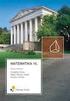 MATEMATIKA A 10. évfolyam 8. modul Hasonlóság és alkalmazásai Készítették: Vidra Gábor, Lénárt István Matematika A 10. évfolyam 8. modul: Hasonlóság és alkalmazásai A modul célja Időkeret Ajánlott korosztály
MATEMATIKA A 10. évfolyam 8. modul Hasonlóság és alkalmazásai Készítették: Vidra Gábor, Lénárt István Matematika A 10. évfolyam 8. modul: Hasonlóság és alkalmazásai A modul célja Időkeret Ajánlott korosztály
10. évfolyam, ötödikepochafüzet
 10. évfolyam, ötödikepochafüzet (Hasonlóság, trigonometria) Tulajdonos: ÖTÖDIK EPOCHAFÜZET TARTALOM I. Geometriai transzformációk... 3 I.1. A geometriai transzformációk ismétlése... 3 I.2. A vektorok ismétlése...
10. évfolyam, ötödikepochafüzet (Hasonlóság, trigonometria) Tulajdonos: ÖTÖDIK EPOCHAFÜZET TARTALOM I. Geometriai transzformációk... 3 I.1. A geometriai transzformációk ismétlése... 3 I.2. A vektorok ismétlése...
2. Interpolációs görbetervezés
 2. Interpolációs görbetervezés Gondoljunk arra, hogy egy grafikus tervező húz egy vonalat (szabadformájú görbét), ezt a vonalat nekünk számítógép által feldolgozhatóvá kell tennünk. Ennek egyik módja,
2. Interpolációs görbetervezés Gondoljunk arra, hogy egy grafikus tervező húz egy vonalat (szabadformájú görbét), ezt a vonalat nekünk számítógép által feldolgozhatóvá kell tennünk. Ennek egyik módja,
hogy a megismert fogalmakat és tételeket változatos területeken használhatjuk Az adatok, táblázatok, grafikonok értelmezésének megismerése nagyban
 MATEMATIKA Az iskolai matematikatanítás célja, hogy hiteles képet nyújtson a matematikáról mint tudásrendszerről és mint sajátos emberi megismerési, gondolkodási, szellemi tevékenységről. A matematika
MATEMATIKA Az iskolai matematikatanítás célja, hogy hiteles képet nyújtson a matematikáról mint tudásrendszerről és mint sajátos emberi megismerési, gondolkodási, szellemi tevékenységről. A matematika
Munkafüzet megoldások 7. osztályos tanulók számára. Makara Ágnes Bankáné Mező Katalin Argayné Magyar Bernadette Vépy-Benyhe Judit
 Kalandtúra 7. unkafüzet megoldások 7. osztályos tanulók számára akara Ágnes Bankáné ező Katalin Argayné agyar Bernadette Vépy-Benyhe Judit BEELEGÍTŐ GONDOLKODÁS. SZÓRAKOZTATÓ FELADVÁNYOK. oldal. 6... 6.
Kalandtúra 7. unkafüzet megoldások 7. osztályos tanulók számára akara Ágnes Bankáné ező Katalin Argayné agyar Bernadette Vépy-Benyhe Judit BEELEGÍTŐ GONDOLKODÁS. SZÓRAKOZTATÓ FELADVÁNYOK. oldal. 6... 6.
MUNKAANYAG. Földy Erika. A szakmai önéletrajztól a művészeti kritikáig (Az. alkotói tevékenység komplex megjelenítése,
 Földy Erika A szakmai önéletrajztól a művészeti kritikáig (Az alkotói tevékenység komplex megjelenítése, önértékelés, és szakmai kommunikáció) A követelménymodul megnevezése: Művészetelméleti alapozás
Földy Erika A szakmai önéletrajztól a művészeti kritikáig (Az alkotói tevékenység komplex megjelenítése, önértékelés, és szakmai kommunikáció) A követelménymodul megnevezése: Művészetelméleti alapozás
